Page 1

Page 2

Page 3

HP Officejet Pro 8610 e-All-in-One/HP
Officejet Pro 8620 e-All-in-One/HP
Officejet Pro 8630 e-All-in-One
Felhasználói útmutató
Page 4

Szerzői jogok
Hewlett-Packard Company – megjegyzések
Védjegyek
© 2014 Copyright Hewlett-Packard
Development Company, L.P.
1. kiadás, 2014/4
A jelen dokumentumban szereplő
információk minden előzetes értesítés
nélkül megváltozhatnak.
Minden jog fenntartva. Az anyag
reprodukciója, átvétele vagy fordítása a
Hewlett-Packard előzetes írásbeli
engedélye nélkül tilos, kivéve a szerzői jogi
törvények által engedélyezett módszereket.
A HP termékeire és szolgáltatásaira
kizárólag a termékekhez és
szolgáltatásokhoz mellékelt kifejezett
garanciális nyilatkozatokban foglalt
garancia vonatkozik. Az itt található
információk nem értelmezhetők további
garanciális kötelezettségként. A HP nem
felelős a dokumentum műszaki vagy
szerkesztői hibáiért, illetve a
mulasztásokért.
A Microsoft, a Windows, a Windows XP, a
Windows Vista, a Windows 7, valamint a
Windows 8 a Microsoft Corporation
bejegyzett védjegye az Egyesült
Államokban.
Az ENERGY STAR név és az ENERGY
STAR jelzés az Egyesült Államokban
bejegyzett jelzések.
Page 5

Biztonsági információk
A termék használata során mindenkor
érvényesíteni kell azokat az alapvető
biztonsági előírásokat, amelyek révén
elkerülhetők a tűz vagy áramütés okozta
személyi sérülések.
1. Olvassa át figyelmesen a nyomtató
dokumentációjában található utasításokat.
2. Tartsa szem előtt a készüléken
feltüntetett valamennyi figyelmeztetést és
utasítást.
3. Tisztítás előtt szüntesse meg a készülék
csatlakozását az elektromos táphálózathoz.
4. A készüléket nem szabad víz közelében
üzembe helyezni, és akkor sem, ha az
üzembe helyezést végző személy vagy
ruházata nedves.
5. A készüléket vízszintes, szilárd felületen
kell elhelyezni.
6. Olyan biztonságos helyen üzemeltesse a
készüléket, ahol senki sem léphet a
kábelekre, illetve senki sem botolhat meg a
vezetékekben, és ahol a vezetékek
károsodása megakadályozható.
7. Ha a termék nem működik megfelelően,
tekintse meg a
keresése, 121. oldal részt.
8. Nem tartalmaz felhasználó által javítható
alkatrészeket. A javítást bízza megfelelően
képzett szakemberre.
Megoldás
Page 6

Page 7

Tartalomjegyzék
1 Hogyan történik? ............................................................................................................................................... 1
2 Első lépések ...................................................................................................................................................... 3
Kisegítő lehetőségek ............................................................................................................................ 4
HP EcoSolutions (HP és a környezetvédelem) .................................................................................... 5
Az áramellátás kezelése ...................................................................................................... 5
Nyomtatási kellékek optimalizálása ..................................................................................... 6
A nyomtató részeinek megismerése .................................................................................................... 7
Elölnézet .............................................................................................................................. 7
Nyomtatási kellékek ............................................................................................................. 8
Hátulnézet ............................................................................................................................ 8
A nyomtató vezérlőpaneljének használata ........................................................................................... 9
Gombok és fények áttekintése ............................................................................................ 9
A kezelőpanel kijelzőjén megjelenő ikonok ......................................................................... 9
A nyomtatóbeállítások módosítása .................................................................................... 10
HP Digital Solutions ............................................................................................................................ 12
Mi a HP Digital Solutions? ................................................................................................. 12
HP digitális irattár .............................................................................................. 12
HP digitális fax .................................................................................................. 12
Követelmények .................................................................................................................. 12
A HP Digital Solutions beállítása ....................................................................................... 14
A HP digitális irattár beállítása .......................................................................... 14
A Beolvasás hálózati mappába szolgáltatás beállítása .................... 14
A Beolvasás e-mailbe szolgáltatás beállítása .................................. 15
A HP digitális fax beállítása ............................................................................... 17
A HP Digital Solutions használata ..................................................................................... 18
A HP Beolvasás hálózati mappába szolgáltatás használata ............................ 18
A Beolvasás e-mailbe szolgáltatás használata ................................................. 18
A HP digitális fax használata ............................................................................. 19
Közeli kommunikáció (Near Field Communication, NFC) .................................................................. 20
Útmutató a papírokról ......................................................................................................................... 21
Nyomtatáshoz javasolt papírok .......................................................................................... 21
HP papírkellékek rendelése ............................................................................................... 22
Tippek a papír kiválasztásához és használatához ............................................................ 23
Papír betöltése ................................................................................................................................... 24
HUWW v
Page 8

Szabványos méretű papír betöltése .................................................................................. 24
Borítékok betöltése ............................................................................................................ 25
Kártya és fotópapír betöltése ............................................................................................. 26
Eredeti dokumentum elhelyezése a lapolvasó üveglapján ................................................................. 28
Helyezzen egy eredeti dokumentumot a lapadagolóba ..................................................................... 29
USB flash meghajtó csatlakoztatása .................................................................................................. 30
Tartozékok beállítása és használata .................................................................................................. 31
Telepítse az automatikus kétoldalas nyomtatási kiegészítőt (duplexelő) .......................... 31
Második tálca (2. tálca) telepítése és használata .............................................................. 31
Tálcák használata .............................................................................................................. 32
A nyomtató karbantartása .................................................................................................................. 35
A lapolvasó üveglapjának tisztítása ................................................................................... 35
A külső felület tisztítása ..................................................................................................... 35
Az automatikus lapadagoló tisztítása ................................................................................ 36
A nyomtató frissítése .......................................................................................................................... 37
Nyissa meg a HP nyomtatószoftvert (Windows) ................................................................................ 38
A nyomtató kikapcsolása .................................................................................................................... 39
Alapértékek visszaállítása .................................................................................................................. 40
3 Nyomtatás ....................................................................................................................................................... 41
Dokumentumok nyomtatása ............................................................................................................... 42
Nyomtatás borítékokra ....................................................................................................................... 43
Fényképek nyomtatása ...................................................................................................................... 45
Nyomtatás maximális dpi beállítással ................................................................................................ 47
Nyomtatás mindkét oldalra (kétoldalas nyomtatás) ............................................................................ 49
Tippek a sikeres nyomtatáshoz .......................................................................................................... 50
4 Másolás és beolvasás ..................................................................................................................................... 53
Másolás .............................................................................................................................................. 54
Lapolvasás ......................................................................................................................................... 56
Eredeti dokumentum beolvasása ...................................................................................... 56
Beolvasás számítógépre ................................................................................... 56
Lapolvasás memóriaeszközre ........................................................................... 57
Beolvasás a Webscan szolgáltatás segítségével .............................................................. 58
Dokumentumok beolvasása szerkeszthető szövegbe ....................................................... 58
5 Fax .................................................................................................................................................................. 61
Fax küldése ...................................................
Normál fax küldése ............................................................................................................ 62
Normál fax küldése a számítógépről ................................................................................. 63
Fax kézi küldése telefonról ................................................................................................ 63
Fax küldése tárcsázásfigyelés segítségével ...................................................................... 64
Fax küldése a memóriából ................................................................................................. 65
..................................................................................... 62
vi HUWW
Page 9

Fax küldése több címzettnek ............................................................................................. 66
Fax küldése hibajavítási módban ...................................................................................... 66
Fax fogadása ...................................................................................................................................... 68
Fax kézi fogadása .............................................................................................................. 68
Fax mentésének beállítása ................................................................................................ 69
Memóriában tárolt fogadott faxok újranyomtatása ............................................................. 69
Faxok továbbítása más faxszámra .................................................................................... 70
Papírméret beállítása a beérkező faxokhoz ...................................................................... 71
Automatikus kicsinyítés beállítása a fogadott faxokhoz ..................................................... 71
Nem kívánt faxszámok blokkolása .................................................................................... 71
Számok hozzáadása a kéretlen faxok listájához .............................................. 72
Számok eltávolítása a kéretlen faxok listájából ................................................. 72
Zároltfax-jelentés kinyomtatása ........................................................................ 72
Faxok fogadása a HP digitális fax használatával .............................................................. 73
A HP digitális fax követelményei ....................................................................... 73
A HP digitális fax aktiválása .............................................................................. 73
A HP digitális fax beállításainak módosítása .................................................... 73
Gyorstárcsázási bejegyzések beállítása ............................................................................................ 75
Gyorstárcsázási bejegyzések beállítása és módosítása ................................................... 75
Csoportos gyorstárcsázási bejegyzések beállítása és módosítása ................................... 76
Gyorstárcsázási bejegyzések törlése ................................................................................ 77
Gyorstárcsázási bejegyzések listájának kinyomtatása ...................................................... 77
Faxbeállítások módosítása ................................................................................................................. 78
A faxfejléc konfigurálása .................................................................................................... 78
Válaszmód beállítása (Automatikus válasz) ...................................................................... 78
A hívás fogadása előtti csengetések számának beállítása ............................................... 79
A válaszcsengetés-minta módosítása megkülönböztető csengetés használatához ......... 79
A tárcsázás típusának beállítása ....................................................................................... 80
Az újratárcsázási beállítások megadása ........................................................................... 80
A faxolási sebesség beállítása .......................................................................................... 81
A fax hangerejének beállítása ........................................................................................... 81
Fax- és digitális telefonszolgáltatások ................................................................................................ 82
Faxolás IP-protokollon keresztül ........................................................................................................ 83
Faxjelentések ..................................................................................................................................... 84
Fax-visszaigazolási jelentések nyomtatása ....................................................................... 84
Faxolási hibajelentések nyomtatása .................................................................................. 85
A faxnapló kinyomtatása és megtekintése ........................................................................ 85
A faxnapló törlése .............................................................................................................. 85
Az utolsó faxművelet részletes adatainak kinyomtatása ................................................... 86
Hívóazonosító-jelentés nyomtatása ................................................................................... 86
A hívási előzmények megtekintése ................................................................................... 86
6 Webszolgáltatások ..........................................
Mik azok a webszolgáltatások? .......................................................................................................... 88
HUWW vii
................................................................................................ 87
Page 10

HP ePrint ........................................................................................................................... 88
Nyomtatási alkalmazások .................................................................................................. 88
Webszolgáltatások beállítása ............................................................................................................. 89
Webszolgáltatások beállítása a nyomtató kezelőpanelének használatával ...................... 89
Webszolgáltatások beállítása a beágyazott webkiszolgáló használatával ........................ 89
A webszolgáltatások beállítása a HP nyomtatószoftverének használatával ..................... 90
A webszolgáltatások használata ........................................................................................................ 91
HP ePrint ........................................................................................................................... 91
Nyomtatás a HP ePrint használatával ............................................................... 91
A nyomtató e-mail címének megkeresése ........................................................ 91
A HP ePrint kikapcsolása .................................................................................. 92
Nyomtatási alkalmazások .................................................................................................. 92
Nyomtatási alkalmazások használata ............................................................... 92
Nyomtatási alkalmazások kezelése .................................................................. 92
Nyomtatási alkalmazások kikapcsolása ............................................................ 92
Webszolgáltatások törlése ................................................................................................................. 93
7 A tintapatronok kezelése ................................................................................................................................. 95
Információ a tintapatronokról és a nyomtatófejről .............................................................................. 96
A becsült tintaszintek ellenőrzése ...................................................................................................... 97
Nyomtatás csak fekete vagy színes tintával ....................................................................................... 98
A tintapatronok cseréje ....................................................................................................................... 99
Tintapatronok rendelése ................................................................................................................... 101
Nyomtatási kellékek tárolása ............................................................................................................ 102
Névtelen használati információk tárolása ......................................................................................... 103
8 Hálózatbeállítás ............................................................................................................................................ 105
A nyomtató beállítása vezeték nélküli kommunikációhoz ................................................................ 106
Mielőtt hozzákezdene ...................................................................................................... 106
A nyomtató beállítása a vezeték nélküli hálózaton .......................................................... 106
A kapcsolattípus módosítása ........................................................................................... 107
Áttérés Ethernet-kapcsolatról vezeték nélküli csatlakozásra .......................... 107
Áttérés USB-csatlakozásról vezeték nélküli hálózati csatlakozásra ............... 107
Vezeték nélküli kapcsolat tesztelése ............................................................................... 108
A nyomtató vezeték nélküli funkciójának be- vagy kikapcsolása ..................................... 108
Hálózati beállítások módosítása ....................................................................................................... 109
Hálózati beállítások megjelenítése és nyomtatása .......................................................... 109
A kapcsolat sebességének beállítása .............................................................................. 109
IP-beállítások módosítása ............................................................................................... 109
Vezeték nélküli kapcsolat módosítása USB- vagy Ethernet-kapcsolatra ......................................... 111
A HP vezeték nélküli közvetlen kapcsolat használata ...................................................................... 112
A HP vezeték nélküli közvetlen kapcsolat bekapcsolása ................................................ 112
Nyomtatás vezeték nélküli kapcsolatra alkalmas mobileszközről .................................... 113
Nyomtatás vezeték nélküli kapcsolatra alkalmas számítógépről ..................................... 113
viii HUWW
Page 11

9 Nyomtatókezelő eszközök ............................................................................................................................ 115
Eszköztár (Windows) ........................................................................................................................ 116
A Szerszámosláda megnyitása ....................................................................................... 116
HP Utility (OS X) ............................................................................................................................... 117
Beágyazott webkiszolgáló ................................................................................................................ 118
Információk a cookie-król ................................................................................................. 118
A beágyazott webkiszolgáló megnyitása ......................................................................... 118
10 Megoldás keresése ..................................................................................................................................... 121
HP támogatás ................................................................................................................................... 122
Nyomtató regisztrálása .................................................................................................... 122
Támogatási eljárás .......................................................................................................... 122
Elektronikus támogatás kérése ........................................................................................ 122
A HP telefonos támogatási szolgáltatása ........................................................................ 123
Hívás előtt ....................................................................................................... 123
A telefonos támogatás időtartama .................................................................. 123
Támogatási telefonszámok ............................................................................. 123
A telefonos támogatási időszak lejárta után .................................................... 123
Súgó megjelenítése a nyomtató kezelőpaneljéről ............................................................................ 125
A nyomtatójelentések ismertetése ................................................................................................... 126
Nyomtató állapotjelentése ............................................................................................... 126
Hálózatbeállítási oldal ...................................................................................................... 127
Nyomtatási problémák megoldása ................................................................................................... 130
A nyomtató váratlanul kikapcsol ...................................................................................... 130
Sikertelen nyomtatófej-igazítás ........................................................................................ 130
Papíradagolási problémák ............................................................................................... 130
A nyomtató nem tudja olvasni a memóriaeszközt ........................................................... 131
Nyomtatási problémák megoldása ................................................................................................... 132
Másolási problémák megoldása ....................................................................................................... 137
A másolatok üresek vagy halványak ............................................................................... 137
A méret csökkent ............................................................................................................. 137
Gyenge minőségű másolat .............................................................................................. 137
Lapolvasási problémák megoldása .................................................................................................. 139
A lapolvasó nem lép működésbe ..................................................................................... 139
Túl sokáig tart a beolvasás .............................................................................................. 139
A dokumentum egy része nem került beolvasásra, vagy hiányos a szöveg ................... 139
A szöveget nem lehet szerkeszteni ................................................................................. 140
A beolvasott kép gyenge minőségű ................................................................................. 141
Nem működik a hálózati mappába való beolvasás .......................................................... 141
Nem működik az e-mailbe történő beolvasás .................................................................. 142
Faxolási problémák megoldása ........................................................................................................ 143
A faxteszt sikertelen ......................................................................................................... 143
A „Faxhardverteszt” sikertelen ........................................................................ 143
HUWW ix
Page 12

A „Fax csatlakoztatva az aktív fali telefonaljzathoz” teszt sikertelen ............... 144
A „Telefonkábel csatlakoztatva a fax megfelelő portjához” teszt sikertelen .... 144
A „Megfelelő típusú telefonkábel használata a faxhoz” teszt sikertelen .......... 145
A „Tárcsahang észlelése” teszt sikertelen ...................................................... 146
A „Faxvonalállapot teszt” sikertelen ................................................................ 146
A kijelző mindig a Telefon letéve jelzést mutatja ............................................................. 147
A nyomtató nem tud faxot küldeni vagy fogadni .............................................................. 147
A nyomtató csak küldeni tud faxokat, fogadni nem ......................................................... 149
A nyomtató csak fogadni tud faxokat, küldeni nem ......................................................... 150
A HP ePrint szolgáltatással és HP nyomtatnivalókkal kapcsolatos problémák megoldása ............. 151
Hálózati problémák megoldása ........................................................................................................ 152
Általános hálózati hibaelhárítás ....................................................................................... 152
A nyomtatót nem lehet vezeték nélkül csatlakoztatni ...................................................... 152
1. lépés Ellenőrizze, hogy világít-e a vezeték nélküli adatátvitel (802.11)
jelzőfénye ........................................................................................................ 153
2. lépés Ellenőrizze, hogy a számítógép csatlakozik-e a vezeték nélküli
hálózathoz ....................................................................................................... 154
3. lépés Futtassa a vezeték nélküli tesztjelentést ........................................... 154
4. lépés Indítsa újra a vezeték nélküli hálózat rendszerösszetevőit ................ 154
A nyomtatáskezelés problémáinak megoldása ................................................................................ 155
A beágyazott webkiszolgáló nem nyitható meg ............................................................... 155
A nyomtatófej karbantartása ............................................................................................................ 157
A nyomtatófej tisztítása .................................................................................................... 157
Nyomtatófej igazítása ...................................................................................................... 158
Soremelés kalibrálása ..................................................................................................... 159
Helyezze be újra a nyomtatófejet. ................................................................................... 159
Elakadások megszüntetése ............................................................................................................. 162
Papírelakadás megszüntetése a nyomtatóban ................................................................ 162
Papírelakadás megszüntetése az automatikus lapadagolóban ....................................... 163
A papírelakadás elkerülése ............................................................................................. 164
A patrontartó megtisztítása .............................................................................................................. 166
A függelék: Műszaki információk ..................................................................................................................... 167
Garanciával kapcsolatos információk ............................................................................................... 168
Tájékoztatás a tintapatronra vonatkozó jótállásról ........................................................... 168
Specifikációk .................................................................................................................................... 169
Rendszerkövetelmények ................................................................................................. 169
Környezeti jellemzők ........................................................................................................ 169
Az adagolótálca kapacitása ............................................................................................. 169
Kimeneti tálca kapacitása ................................................................................................ 170
Papírméretek és -tömegek .............................................................................................. 170
Nyomtatási jellemzők ....................................................................................................... 170
Másolási jellemzők ........................................................................................................... 170
Lapolvasási jellemzők ...................................................................................................... 170
x HUWW
Page 13

Faxolási jellemzők ........................................................................................................... 171
Patronkapacitás ............................................................................................................... 172
Zajkibocsátási jellemzők .................................................................................................. 172
Előírásokkal kapcsolatos közlemények ............................................................................................ 173
Hatósági típusszám ......................................................................................................... 173
FCC-nyilatkozat ............................................................................................................... 174
Megjegyzések koreai felhasználók számára ................................................................... 174
VCCI (B osztály) megfelelőségi nyilatkozat japán felhasználók számára ....................... 174
A tápkábelre vonatkozó megjegyzések japán felhasználók számára .............................. 174
Zajkibocsátási nyilatkozat – Németország ....................................................................... 175
Vizuális megjelenítési munkakörnyezetekre vonatkozó nyilatkozat, Németország ......... 175
Megjegyzések az USA-beli telefonhálózatot használók számára: FCC-követelmények . 176
Megjegyzések a kanadai telefonhálózatot használók számára ....................................... 177
Megjegyzések az Európai Gazdasági Térség felhasználóinak ....................................... 177
Megjegyzések a németországi telefonhálózatot használók számára .............................. 178
A vezetékes faxolásról szóló nyilatkozat, Ausztrália ........................................................ 178
Európai Unióra vonatkozó hatósági nyilatkozat ............................................................... 178
Váltóáramú külső tápegységgel rendelkező termékek .................................... 178
Vezeték nélküli funkcióval rendelkező termékek ............................................. 178
Európai telefonhálózatokra vonatkozó nyilatkozat (modem/fax) ..................... 179
Megfelelőségi nyilatkozat ................................................................................................. 179
A vezeték nélküli termékekkel kapcsolatos előírásokra vonatkozó közlemények ........... 179
A rádiófrekvenciás sugárzás mértéke ............................................................. 180
Megjegyzések a brazíliai felhasználók számára ............................................. 180
Megjegyzések a kanadai felhasználók számára ............................................. 180
Megjegyzések a tajvani felhasználók számára ............................................... 181
Megjegyzések mexikói felhasználók számára ................................................ 181
Vezeték nélküli működésre vonatkozó tájékoztató japán felhasználók
számára .......................................................................................................... 181
Környezeti termékkezelési program ................................................................................................. 182
Papírfelhasználás ............................................................................................................ 182
Műanyagok ...................................................................................................................... 182
Anyagbiztonsági adatlapok .............................................................................................. 183
Újrahasznosítási program ................................................................................................ 183
A HP tintasugaras kellékeinek újrahasznosítási programja ............................................. 183
Hulladékkezelési tájékoztató a felhasználók számára ..................................................... 183
Teljesítményfelvétel ......................................................................................................... 183
Vegyi anyagok ................................................................................................................. 183
Akkumulátorok ártalmatlanítása Hollandiában ................................................................ 184
Akkumulátorok ártalmatlanítása Tajvanon ....................................................................... 184
Megjegyzés a perklorátról kaliforniai felhasználók számára ............................................ 184
Mérgező és veszélyes anyagok táblázata (Kína) ............................................................ 184
Veszélyes anyagokra vonatkozó korlátozás (Ukrajna) .................................................... 185
Veszélyes anyagokra vonatkozó korlátozás (India) ......................................................... 185
HUWW xi
Page 14

EPEAT ............................................................................................................................. 185
Kína SEPA Ecolabel felhasználói információk ................................................................. 185
B függelék: További faxbeállítások .................................................................................................................. 187
Faxolás beállítása (párhuzamos telefonhálózatok) .......................................................................... 188
A helyes faxbeállítás kiválasztása otthonában vagy munkahelyén ................................. 189
A) eset: Külön faxvonal (nem fogad hanghívásokat) ....................................................... 191
B eset: A nyomtató csatlakoztatása DSL-vonalhoz ......................................................... 191
C eset: A nyomtató csatlakoztatása alközponthoz (PBX-rendszerhez) vagy ISDN-
vonalhoz .......................................................................................................................... 192
D) eset: Faxolás megkülönböztető csengetési szolgáltatással, azonos vonalon ............ 193
E) eset: Közös hang- és faxvonal .................................................................................... 194
F) eset: Közös hang- és faxvonal hangpostával .............................................................. 195
G) eset: Számítógépes modemmel együtt használt faxvonal (nem fogad
hanghívásokat) ................................................................................................................ 196
A nyomtató beállítása számítógépes betárcsázós modem használata
esetén ............................................................................................................. 197
A nyomtató beállítása számítógépes DSL/ADSL-modem használata esetén 198
H) eset: Közös hang- és faxvonal számítógépes modemmel .......................................... 199
Közös hang- és faxvonal számítógépes modemmel ....................................... 199
Közös hang- és faxvonal számítógépes DSL/ADSL-modemmel .................... 201
I) eset: Közös hang- és faxvonal üzenetrögzítővel .......................................................... 202
J) eset: Közös hang- és faxvonal számítógépes modemmel és üzenetrögzítővel .......... 203
Közös hang- és faxvonal számítógépes betárcsázós modemmel és
üzenetrögzítővel .............................................................................................. 204
Közös hang- és faxvonal számítógépes DSL/ADSL-modemmel és
üzenetrögzítővel .............................................................................................. 206
K) eset: Közös hang- és faxvonal számítógépes betárcsázós modemmel és
hangpostával ................................................................................................................... 207
Soros rendszerű faxbeállítás ............................................................................................................ 210
A faxbeállítás tesztelése ................................................................................................................... 211
C függelék: Hibák (Windows) ........................................................................................................................... 213
A faxmemória megtelt ...................................................................................................................... 215
Nem sikerült kommunikálni a nyomtatóval ....................................................................................... 216
Kevés a tinta ..................................................................................................................................... 217
Nyomtatófej-probléma .........................................................................................................
Tintapatron-probléma ....................................................................................................................... 219
A tintapatron cseréje ........................................................................................................................ 220
Nem kompatibilis, korábbi generációhoz tartozó patront helyezett be ............................................. 221
Nem megfelelő papírméret ............................................................................................................... 222
A nyomtatópatron-foglalat nem mozdul ............................................................................................ 223
Papírelakadás .................................................................................................................................. 224
Kifogyott a papír a nyomtatóból ........................................................................................................ 225
xii HUWW
............. 218
Page 15

A nyomtatónak nincs hálózati összeköttetése .................................................................................. 226
A nyomtató szüneteltetve van .......................................................................................................... 227
A dokumentumot nem sikerült kinyomtatni ....................................................................................... 228
Nyomtatóhiba ................................................................................................................................... 229
Nyitva van valamelyik ajtó vagy fedél ............................................................................................... 230
Korábban használt tintapatron van behelyezve ............................................................................... 231
Lejárt tintapatronok ........................................................................................................................... 232
Tintapatronhiba ................................................................................................................................ 233
Nyomtatókellék frissítése ................................................................................................................. 234
A nyomtatókellék-frissítés sikerült .................................................................................................... 235
Nyomtatókellék-frissítési probléma .................................................................................................. 236
Nem HP tintapatronok vannak telepítve ........................................................................................... 237
Az eredeti HP nyomtatópatronok használata megtérül .................................................................... 238
Hamis nyomtatópatronokkal kapcsolatos tanácsok ......................................................................... 239
Használt, újratöltött vagy hamis nyomtatópatron észlelhető ............................................................ 240
Használja a TELEPÍTŐ patronokat .................................................................................................. 241
Ne használja a TELEPÍTŐ patronokat ............................................................................................. 242
Nincs elegendő tinta az indításhoz ................................................................................................... 243
Csak fekete tintát szeretne használni? ............................................................................................. 244
Csak színes tintát szeretne használni? ............................................................................................ 245
Nem kompatibilis tintapatronok ........................................................................................................ 246
Tintaérzékelő-hiba ............................................................................................................................ 247
Tintaérzékelő figyelmeztetése .......................................................................................................... 248
Probléma a nyomtató előkészítésével .............................................................................................. 249
A színes patronból kifogyott a tinta .................................................................................................. 250
A fekete patronból kifogyott a tinta ................................................................................................... 251
Az automatikus lapadagoló fedele nyitva van .................................................................................. 252
Probléma a tintarendszerrel ............................................................................................................. 253
Tárgymutató ...................................................................................................................................................... 255
HUWW xiii
Page 16

xiv HUWW
Page 17

1 Hogyan történik?
Első lépések, 3. oldal
●
Nyomtatás, 41. oldal
●
Másolás és beolvasás, 53. oldal
●
Fax, 61. oldal
●
Webszolgáltatások, 87. oldal
●
A tintapatronok kezelése, 95. oldal
●
Megoldás keresése, 121. oldal
●
HUWW 1
Page 18

2 1. fejezet Hogyan történik? HUWW
Page 19

2 Első lépések
Ez a kézikönyv a nyomtató használatára és a problémaelhárításra vonatkozó információkat tartalmaz.
Kisegítő lehetőségek
●
HP EcoSolutions (HP és a környezetvédelem)
●
A nyomtató részeinek megismerése
●
A nyomtató vezérlőpaneljének használata
●
HP Digital Solutions
●
Közeli kommunikáció (Near Field Communication, NFC)
●
Útmutató a papírokról
●
Papír betöltése
●
Eredeti dokumentum elhelyezése a lapolvasó üveglapján
●
Helyezzen egy eredeti dokumentumot a lapadagolóba
●
USB flash meghajtó csatlakoztatása
●
Tartozékok beállítása és használata
●
A nyomtató karbantartása
●
A nyomtató frissítése
●
Nyissa meg a HP nyomtatószoftvert (Windows)
●
A nyomtató kikapcsolása
●
Alapértékek visszaállítása
●
HUWW 3
Page 20

Kisegítő lehetőségek
A nyomtató számos olyan szolgáltatást kínál, amely megkönnyíti az eszköz használatát az
érzékszervi megbetegedésekben szenvedők és a mozgáskorlátozottak számára.
Látás
A nyomtatóhoz mellékelt HP szoftver látáskárosult vagy gyengénlátó emberek számára is
használható az operációs rendszer kisegítő lehetőségei és funkciói révén. A szoftver a legtöbb
kisegítő technológiát, például a képernyőolvasókat, a Braille-olvasókat és a hangfelismerő
alkalmazásokat is támogatja. A színvak felhasználók számára a HP szoftver színes gombjain és
lapjain egyszerű, a megfelelő műveletre utaló feliratok vagy ikonok is elérhetők.
Mozgás
A mozgáskorlátozott felhasználók a HP szoftverfunkciókat billentyűzetparancsok segítségével
hajthatják végre. A HP szoftver a Windows olyan kisegítő lehetőségeit is támogatja, mint a Beragadó
billentyűk, az Állapotjelző hangok, a Billentyűszűrés és a Billentyűzetegér. A nyomtató ajtajait,
gombjait, papírtálcáit és papírszélesség-beállítóit korlátozott erővel és mozgástérrel rendelkező
felhasználók is működtetni tudják.
Támogatás
A nyomtató kisegítő lehetőségeiről és a HP kisegítő lehetőségek melletti elkötelezettségéről további
információkat a HP webhelyén olvashat:
(OS X)A kisegítő lehetőségekről az Apple webhelyén, a következő címen talál további információt:
www.apple.com/accessibility.
www.hp.com/accessibility.
4 2. fejezet Első lépések HUWW
Page 21

HP EcoSolutions (HP és a környezetvédelem)
A Hewlett-Packard elkötelezett a környezeti lábnyom optimalizálása, valamint a felelősségteljes
otthoni és irodai nyomtatás biztosítása iránt.
További információ a HP által a gyártási eljárás során követett környezetvédelmi irányelvekkel
kapcsolatban:
következő webhelyen olvashat bővebben:
Az áramellátás kezelése
●
Nyomtatási kellékek optimalizálása
●
Az áramellátás kezelése
Az energiatakarékosság érdekében a nyomtató a következő szolgáltatásokkal rendelkezik.
A szolgáltatásokat a nyomtatószoftverrel vagy a beágyazott webkiszolgálóval (EWS) is be- vagy
kikapcsolhatja.
Környezeti termékkezelési program 182. oldal. A HP környezetvédelmi programjáról a
www.hp.com/ecosolutions.
A nyomtatószoftver megnyitásáról lásd:
Az EWS megnyitásáról lásd:
Alvó üzemmód
Az áramhasználat alvó üzemmódban kevesebb. A kezdeti beállítás után a nyomtató alacsony
fogyasztású üzemmódba vált, ha 5 percig inaktív állapotban van.
Az alvó üzemmód időzítésének módosítása:
1. A nyomtató kezelőpaneljének kijelzőjén érintse meg az
2. Érintse meg az Alvó állapot gombot, majd a kívánt beállítást.
MEGJEGYZÉS: Ha módosítja az országot vagy térséget a nyomtató kezelőpaneljén, az alvó
üzemmód időzítése automatikusan átállítódik az alapértelmezett értékre, amely 5 perc.
Ütemezés be/ki
Ezzel a szolgáltatással beállíthatja az éjjeli és hétvégi energiatakarékos állapot automatikus
működését. Például beállíthatja, hogy a nyomtató hétfőtől péntekig reggel 8-kor bekapcsoljon és este
8-kor kikapcsoljon. Így éjszaka és hétvégén energiát takaríthat meg.
A nyomtató Ütemezés be/ki funkciójának beállítása:
1. A nyomtató kezelőpaneljének kijelzőjén érintse meg az
Nyissa meg a HP nyomtatószoftvert (Windows) 38. oldal.
Beágyazott webkiszolgáló 118. oldal.
(ECO) lehetőséget.
(ECO) lehetőséget.
2. Érintse meg az Ütemezés be/ki lehetőséget.
3. Érintse meg az Ütemezés be és Ütemezés ki lehetőséget annak beállításához, hogy a nyomtató
mikor kapcsoljon be és ki.
VIGYÁZAT! A nyomtatót mindig megfelelően, az Alvó állapot, az Ütemezés be/ki, vagy a
(Tápellátás) gomb használatával kapcsolja ki.
Ha nem megfelelő módon kapcsolja ki a nyomtatót, előfordulhat, hogy a nyomtatópatron-tartó nem tér
vissza a megfelelő helyzetbe, ami a tintapatronok meghibásodásához, valamint a nyomtatási
minőség romlásához vezethet.
HUWW HP EcoSolutions (HP és a környezetvédelem) 5
Page 22

Nyomtatási kellékek optimalizálása
A nyomtatási kellékek, például a tinta és papír felhasználásának optimalizálása érdekében próbálja ki
a következőt:
Optimalizálja a papírhasználatot úgy, hogy a lapok mindkét oldalára nyomtat.
●
Webhelyek nyomtatásakor takarítson meg papírt és tintát a HP Smart Printtel. További
●
információ:
Módosítsa a nyomtatási módot vázlat beállításra. A vázlat beállítás kevesebb tintát használ.
●
Szükségtelenül ne tisztítsa a nyomtatófejet. Ezzel ugyanis tintát pazarol, és a patronok
●
élettartama is csökken.
www.hp.com/go/smartprint.
6 2. fejezet Első lépések HUWW
Page 23

A nyomtató részeinek megismerése
Ez a rész a következő témaköröket tárgyalja:
Elölnézet
●
Nyomtatási kellékek
●
Hátulnézet
●
Elölnézet
1 Lapadagoló papírszélesség-beállítói
2 Lapadagoló tálca
3 Lapolvasó üveglapja
4 Vezérlőpanel kijelzője
5 Kimeneti tálca
6 Kimeneti tálca hosszabbítója
7 Fő adagolótálca
8 Elülső USB port
9 Tápfeszültség gomb
10 Közeli kommunikáció (Near Field Communication, NFC)
MEGJEGYZÉS: Ez a lehetőség csak bizonyos nyomtatótípusok esetén áll rendelkezésre.
11 Lapadagoló tálca
HUWW A nyomtató részeinek megismerése 7
Page 24

Nyomtatási kellékek
1 Tintapatrontartó fedele
2 Tintapatronok
3 Nyomtatófej
4 Nyomtatófej rögzítőzárja
MEGJEGYZÉS: A nyomtatási kellékeket a nyomtatóban kell tartani a nyomtatási minőséggel
kapcsolatos lehetséges problémák és a nyomtatófej sérülésének elkerülése érdekében. Kerülje a
kellékek hosszú időre való eltávolítását. Ne kapcsolja ki a nyomtatót, ha egy patron hiányzik.
Hátulnézet
1 Faxport (2-EXT)
2 Faxport (1-LINE)
3 Ethernet-hálózati port
4 Hátsó USB-port
5 Tápcsatlakozó
8 2. fejezet Első lépések HUWW
Page 25

A nyomtató vezérlőpaneljének használata
Ez a rész a következő témaköröket tárgyalja:
Gombok és fények áttekintése
●
A kezelőpanel kijelzőjén megjelenő ikonok
●
A nyomtatóbeállítások módosítása
●
Gombok és fények áttekintése
Az alábbi ábra és a hozzá kapcsolódó táblázat röviden ismerteti a nyomtató kezelőpaneljének
funkcióit.
Szám Név és leírás
1
2 Kezdőképernyő gomb: Visszatérés a kezdőképernyőre bármely egyéb képernyőről.
3 A kezelőpanel kijelzője: Érintse meg a képernyőt a menüpontok kiválasztásához. További menüpontok eléréséhez érintse
4 Vissza gomb: Visszatérés az előző menübe.
5 Súgó gomb: A Súgó menü megnyitása.
Vezeték nélküli kapcsolat állapotjelző fénye: A kék fény vezeték nélküli kapcsolatot jelez. A
megnyomásával be- vagy kikapcsolhatja a nyomtató vezeték nélküli funkcióját.
meg a képernyőt, és húzza végig rajta az ujját.
A kijelzőn megjelenő ikonokkal kapcsolatos további információk:
A kezelőpanel kijelzőjén megjelenő ikonok 9. oldal.
(Vezeték nélküli) gomb
A kezelőpanel kijelzőjén megjelenő ikonok
Ikon Leírás
Jelzi a vezetékes hálózati kapcsolat létrejöttét, valamint könnyű hozzáférést biztosít a hálózat állapotát jelző képernyőhöz.
A menülehetőségek és a vezeték nélküli kapcsolat állapotának megjelenítése. További információ: A nyomtató beállítása
vezeték nélküli kommunikációhoz 106. oldal.
MEGJEGYZÉS: Az
a vezeték nélküli kapcsolat ikonja jelenik meg, a nyomtató hálózati csatlakozásának a módjától függ. Ha a nyomtató
hálózati kapcsolata még nincsen beállítva, alapértelmezés szerint a
kijelzőjén.
(Ethernet) és a (Vezeték nélküli) ikon nem jelenik meg egyszerre. Az, hogy az Ethernet vagy
(Vezeték nélküli) ikon látható a kezelőpanel
A vezeték nélküli közvetlen kapcsolat be- vagy kikapcsolása (biztonsággal vagy anélkül). Ha a vezeték nélküli közvetlen
kapcsolatot biztonsággal kapcsolja be, akkor a vezeték nélküli közvetlen kapcsolat nevét és biztonsági jelszavát is
megjelenítheti.
HUWW A nyomtató vezérlőpaneljének használata 9
Page 26

Ikon Leírás
A termék energiatakarékossági beállításainak megadására szolgáló képernyő megjelenítése.
Érintse meg az ikont a Webszolgáltatások beállításai megjelenítéséhez, ahol megtekintheti a nyomtató e-mail címét, és
megadhatja az ePrint beállításait.
További információ:
Megjelenít egy képernyőt, amelyen másolatokat készíthet, illetve egyéb beállításokat választhat ki.
Megjelenít egy képernyőt, amelyen keresztül faxot küldhet, vagy kiválaszthatja a kívánt faxbeállításokat.
Megjelenít egy képernyőt, amelyen lapolvasást végezhet, illetve módosíthatja a lapolvasási beállításokat
A nyomtatási alkalmazások használatára szolgáló képernyő megjelenítése.
A Beállítások képernyő megjelenítése jelentések készítéséhez, faxolási vagy egyéb karbantartási beállítások
módosításához és a Súgó képernyő eléréséhez.
További információt nyújt a nyomtató szolgáltatásairól.
Megjelenít egy képernyőt, amelyen a tintapatronok állapotára vonatkozó információk, például a tintaszint látható. Ezen az
ikonon piros szegély jelenik meg, ha valamelyik tintapatron figyelmet igényel.
MEGJEGYZÉS: A tintaszintekre vonatkozó figyelmeztetések és jelzőfények csak tervezési célokra szolgálnak. Amikor
megjelenik az alacsony tintaszintre figyelmeztető üzenet, a nyomtatás késlekedésének elkerülése érdekében győződjön
meg róla, hogy rendelkezésére áll csere nyomtatópatron. Mindaddig nem kell kicserélnie a patronokat, amíg a rendszer
nem figyelmezteti erre.
Az Automatikus válasz funkció állapotát jeleníti meg. Érintse meg az Automatikus válasz lehetőséget annak be- vagy
kikapcsolásához. További információ itt olvasható:
HP ePrint 91. oldal.
Válaszmód beállítása (Automatikus válasz) 78. oldal.
A nyomtatóbeállítások módosítása
A kezelőpanelt a nyomtató funkcióinak és beállításainak módosítására, jelentések kinyomtatására
vagy súgó keresésére használhatja.
TIPP: Ha a nyomtató számítógéphez csatlakozik, a nyomtatóbeállításokat a nyomtatáskezelő
eszközökkel is módosíthatja.
Az ilyen eszközökre vonatkozó bővebb információt lásd:
Funkciók beállításainak módosítása
A kezelőpanel Kezdőlap képernyője megjeleníti a nyomtató elérhető funkcióit.
1. Érintse meg a nyomtató kezelőpaneljének kijelzőjét, húzza végig az ujját a képernyőn, és érintse
meg a megfelelő ikont a kívánt funkció kiválasztásához.
2. A funkció kiválasztása után érintse meg és lapozza át a rendelkezésre álló beállításokat, majd
érintse meg a módosítani kívánt beállítást.
3. A beállítások módosításához kövesse a kezelőpanel kijelzőjén megjelenő útmutatást.
MEGJEGYZÉS: A képernyőre való visszatéréshez érintse meg a Kezdőlap (Kezdőlap)
lehetőséget.
Nyomtatókezelő eszközök, 115. oldal.
10 2. fejezet Első lépések HUWW
Page 27

A nyomtató beállításainak módosítása
A nyomtatóbeállítások módosításához vagy jelentések nyomtatásához használja a Beállítások menü
képernyő lehetőségeit.
1. Érintse meg a nyomtató kezelőpaneljének kijelzőjét, húzza végig az ujját a képernyőn, és érintse
meg a Beállítások lehetőséget.
2. A kijelző megérintésével görgesse végig a képernyőket.
3. Érintse meg a képernyő elemeit a képernyők vagy beállítások kiválasztásához.
MEGJEGYZÉS: A képernyőre való visszatéréshez érintse meg a Kezdőlap (Kezdőlap)
lehetőséget.
HUWW A nyomtató vezérlőpaneljének használata 11
Page 28

HP Digital Solutions
A nyomtató számos digitális megoldást kínál, amelyek segítségével a munka egyszerűbbé és
gördülékenyebbé válik. Ezen digitális megoldások közé tartoznak a következők:
HP digitális irattár (Beolvasás hálózati mappába és Beolvasás e-mailbe funkcióval)
●
HP digitális fax (Fax hálózati mappába és Fax e-mail üzenetben funkcióval)
●
Ez a rész a következő témaköröket tárgyalja:
Mi a HP Digital Solutions?
●
Követelmények
●
A HP Digital Solutions beállítása
●
A HP Digital Solutions használata
●
Mi a HP Digital Solutions?
A HP Digital Solutions a nyomtatóhoz tartozó eszközkészlet, amely elősegíti a hatékonyabb
munkavégzést.
HP digitális irattár
A HP digitális irattár hatékony, általános beolvasási funkciókat, valamint alapvető, sokrétű
dokumentumkezelő lehetőségeket biztosít több hálózati felhasználó számára. A HP digitális irattár
használata esetén csak oda kell sétálnia a nyomtatóhoz, ki kell választania a megfelelő
lehetőségeket kezelőpanelen, és ezzel közvetlenül a hálózaton található számítógépek mappáiba
olvashat be dokumentumokat, vagy gyorsan megoszthatja őket üzleti partnereivel e-mail
mellékletként – és mindezt további lapolvasószoftverek használata nélkül.
A beolvasott dokumentumokat elküldheti megosztott, egyének vagy csoportok által elérhető hálózati
mappákba, vagy egy vagy több e-mail címre, így a fájlokat gyorsan megoszthatja másokkal.
Ezenfelül minden beolvasási célhelyhez megadhat egyedi beolvasási beállításokat, így
gondoskodhat róla, hogy minden feladathoz a legmegfelelőbb beállításokat használja.
HP digitális fax
Soha többé nem fordulhat elő, hogy elveszítsen egy papírkötegben rosszul elhelyezett fontos faxot!
A HP digitális fax használatával a hálózatban található számítógépek mappáiba mentheti a fogadott
fekete-fehér faxokat, így egyszerűen megoszthatja és tárolhatja, vagy e-mailben továbbíthatja őket –
így akkor is fogadhatja a fontos faxokat, ha nem tartózkodik az irodában.
Ezenfelül teljesen ki is kapcsolhatja a faxnyomtatást, ezáltal takarékoskodhat a papírral és a tintával,
valamint csökkentheti a papírfelhasználást és a hulladék mennyiségét.
Követelmények
A HP Digital Solutions telepítése előtt győződjön meg róla, hogy rendelkezik a következőkkel:
12 2. fejezet Első lépések HUWW
Page 29

Minden HP Digital Solutions szolgáltatáshoz
Hálózati kapcsolat
●
A nyomtató csatlakoztatható vezeték nélkül vagy Ethernet-kábelen is.
MEGJEGYZÉS: Ha a nyomtató USB-kábellel csatlakozik, a HP szoftverrel dokumentumokat
olvashat be a számítógépre, vagy elküldheti őket e-mail mellékletként. További információ:
Eredeti dokumentum beolvasása 56. oldal. A HP digitális fax használatával faxokat fogadhat a
számítógépén. További információ:
A HP szoftver
●
A HP azt javasolja, hogy a HP Digital Solutions szolgáltatást a nyomtatóhoz mellékelt HP
szoftverrel állítsa be.
TIPP: Ha a HP Digital Solutions szolgáltatást a HP szoftver telepítése nélkül szeretné
beállítani, megteheti a nyomtató beágyazott webkiszolgálójával.
Beolvasás hálózati mappába, Fax hálózati mappába
Aktív hálózati kapcsolat. Csatlakoznia kell a hálózatra.
●
Meglévő megosztott Windows (SMB) mappa
●
A számítógép nevének megtalálásával kapcsolatban az operációs rendszer dokumentációja
tartalmaz tájékoztatást.
Faxok fogadása a HP digitális fax használatával 73. oldal.
A kívánt mappa hálózati elérési útja
●
Windows rendszert futtató számítógépen a hálózati címek többnyire a következő formátumban
jelennek meg: \\mypc\sharedfolder
Annak a számítógépnek a neve, ahol a mappa található
●
A számítógép nevének megtalálásával kapcsolatban az operációs rendszer dokumentációja
tartalmaz tájékoztatást.
Megfelelő jogosultságok a megosztott mappán
●
Írási hozzáféréssel kell rendelkeznie a mappához.
A megosztott mappa eléréséhez szükséges felhasználónév és jelszó (szükség esetén)
●
Például a hálózatba történő bejelentkezéshez szükséges Windows vagy OS X felhasználónév
és jelszó.
MEGJEGYZÉS: A HP digitális irattár nem támogatja az Active Directory használatát.
Beolvasás e-mailbe, Fax e-mail üzenetben
Érvényes e-mail cím
●
A kimenő SMTP-kiszolgáló adatai
●
Aktív internetkapcsolat
●
Ha Windows rendszerű számítógépre telepíti a Beolvasás e-mailbe és a Fax e-mail üzenetben
szolgáltatást, a telepítővarázsló automatikusan észlelni tudja a következő e-mail alkalmazások e-mail
beállításait:
Microsoft Outlook 2003-2007 (Windows XP, Windows Vista és Windows 7)
●
Outlook Express (Windows XP)
●
HUWW HP Digital Solutions 13
Page 30

Windows Mail (Windows Vista)
●
Mozilla Thunderbird (Windows XP, Windows Vista és Windows 7)
●
Qualcomm Eudora (7.0-s és újabb verziók) (Windows XP és Windows Vista)
●
Netscape (7.0-s verzió; Windows XP)
●
Ha az Ön által használt e-mail alkalmazás nem szerepel a fenti listában, de megfelel a jelen
bekezdésben foglalt követelményeknek, a Beolvasás e-mailbe és a Fax e-mail üzenetben
szolgáltatás telepíthető.
A HP Digital Solutions beállítása
A HP Digital Solutions szolgáltatást beállíthatja a nyomtatóhoz mellékelt HP szoftverrel – a HP
nyomtatószoftverből megnyitható szoftvervarázslókkal (Windows), vagy a HP Utility használatával
(OS X).
TIPP: A HP Digital Solutions beállításához használhatja a nyomtató beágyazott webkiszolgálóját is.
A beágyazott webkiszolgáló használatával kapcsolatos további információkat lásd:
webkiszolgáló 118. oldal.
MEGJEGYZÉS: Ha csak IPv6 protokollt alkalmazó hálózati környezetben használja a nyomtatót, az
EWS segítségével kell beállítania a digitális megoldásokat.
Ez a rész a következő témaköröket tárgyalja:
Beágyazott
A HP digitális irattár beállítása
●
A HP digitális fax beállítása
●
A HP digitális irattár beállítása
A HP digitális irattár beállításához kövesse a megfelelő utasításokat.
MEGJEGYZÉS: Az alábbi lépésekkel később módosíthatja a beállításokat.
Ez a rész a következő témaköröket tárgyalja:
A Beolvasás hálózati mappába szolgáltatás beállítása
●
A Beolvasás e-mailbe szolgáltatás beállítása
●
A Beolvasás hálózati mappába szolgáltatás beállítása
Minden nyomtatóhoz legfeljebb 10 célmappa adható meg.
MEGJEGYZÉS: A Beolvasás hálózati mappába lehetőség használatához a kívánt mappát előzőleg
létre kell hozni és be kell állítani egy, a hálózatra csatlakozó számítógépen. A nyomtató
kezelőpaneljéről nem hozhat létre mappát. Emellett arról is bizonyosodjon meg, hogy a mappa
beállításai lehetővé teszik az olvasási és írási hozzáférést. A mappák hálózaton való létrehozásáról,
valamint a mappabeállításokról az operációs rendszer dokumentációja tartalmaz további információt.
A Beolvasás hálózati mappába funkció beállítása után a HP szoftver automatikusan menti a
konfigurációt a nyomtatóra.
A Beolvasás hálózati mappába szolgáltatás beállításához végezze el az alábbiakat az operációs
rendszeren.
14 2. fejezet Első lépések HUWW
Page 31
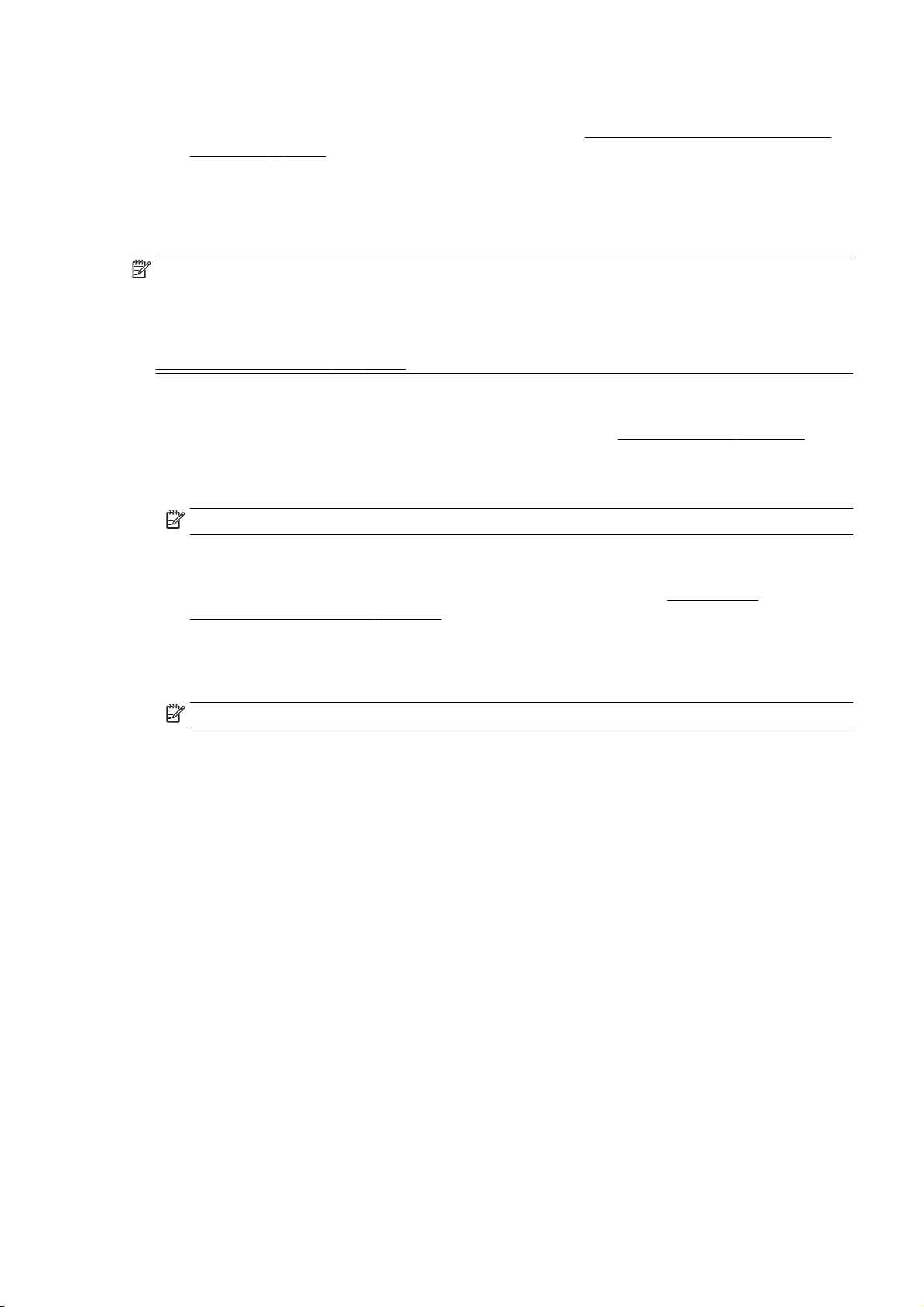
A Beolvasás hálózati mappába szolgáltatás beállítása a nyomtatószoftverből (Windows)
1. Nyissa meg a HP nyomtatószoftvert. További információ:
(Windows) 38. oldal.
2. Keresse meg a Lapolvasás részt a Nyomtatás, beolvasás és faxolás területen, majd kattintson
duplán a Beolvasás hálózati mappába varázslóra.
3. Kövesse a képernyőn megjelenő utasításokat.
MEGJEGYZÉS: A célmappák létrehozása után a nyomtató beágyazott webkiszolgálójával testre
szabhatja ezen mappák lapolvasási beállításait. A Beolvasás hálózati mappába varázsló utolsó
képernyőjén győződjön meg róla, hogy a Beágyazott webkiszolgáló elindítása, ha kész jelölőnégyzet
be van jelölve. Ha a Befejezés gombra kattint, megjelenik a beágyazott webkiszolgáló a számítógép
alapértelmezett böngészőjében. További információ a beágyazott webkiszolgáló használatáról:
Beágyazott webkiszolgáló 118. oldal.
A Beolvasás hálózati mappába szolgáltatás beállítása a nyomtatószoftverből (OS X)
1. Nyissa meg a HP Utility segédprogramot. További információ:
2. Kattintson a Beolvasás hálózati mappába lehetőségre a Beolvasási beállítások területen, majd
kövesse a képernyőn megjelenő utasításokat.
MEGJEGYZÉS: Az egyes célmappák beolvasási beállításai testreszabhatók.
A Beolvasás hálózati mappába szolgáltatás beállítása beágyazott webkiszolgálóról (EWS)
Nyissa meg a HP nyomtatószoftvert
HP Utility (OS X) 117. oldal.
1. Nyissa meg a beágyazott webkiszolgálót (EWS). További információ:
webkiszolgáló megnyitása 118. oldal.
2. Kattintson a Kezdőlap lapon a Beállítás mezőben a Hálózati mappa beállítása lehetőségre.
3. Kattintson az Új lehetőségre, majd kövesse a képernyőn megjelenő utasításokat.
MEGJEGYZÉS: Az egyes célmappák beolvasási beállításai testreszabhatók.
4. A hálózati mappa létrehozásához szükséges adatok megadása után ellenőrizze a Mentés és
próba parancsra kattintva, hogy a hálózati mappára mutató hivatkozás működik-e. A bejegyzés
bekerül a Hálózati mappa listába.
A Beolvasás e-mailbe szolgáltatás beállítása
A nyomtatóval dokumentumokat olvashat be, és elküldheti őket mellékletként egy vagy több e-mail
címre – lapolvasószoftver használata nélkül. A számítógépről nem kell fájlba beolvasnia, és azokat
csatolnia az e-mail üzenetekhez.
A Beolvasás e-mailbe szolgáltatás használatát megelőzően hajtsa végre az alábbi lépéseket:
A kimenő e-mail profilok beállítása
Állítsa be, hogy milyen e-mail cím jelenjen meg a nyomtatóról küldött e-mail üzenetek Feladó
mezőjében. Legfeljebb 10 kimenő e-mail profil adható meg. A profilok létrehozására használhatja a
számítógépen telepített HP szoftvert.
A beágyazott
E-mail címek hozzáadása az e-mail címjegyzékhez
Állítsa össze azon személyek listáját, akiknek e-mailt küld a nyomtatóról. Legfeljebb 15 e-mail címet
és hozzájuk tartozó nevet adhat meg. E-mail csoportokat is létrehozhat. E-mail cím hozzáadásához
használhatja a nyomtató beágyazott webkiszolgálóját (EWS) vagy a nyomtató kezelőpaneljét.
Egyéb e-mail beállítások megadása
HUWW HP Digital Solutions 15
Page 32

Beállíthatja a nyomtatóról küldött összes e-mailben megjelenő alapértelmezett tárgyat és szöveget.
Ezen beállítások konfigurálásához használhatja a nyomtató beágyazott webkiszolgálóját (EWS) vagy
kezelőpaneljét.
1. lépés A kimenő e-mail profilok beállítása
A nyomtató által használt kimenő e-mail profil beállításához végezze el az operációs rendszernek
megfelelő alábbi lépéseket.
Kimenő e-mail profilok beállítása a nyomtatószoftverből (Windows)
1. Nyissa meg a HP nyomtatószoftvert. További információ:
(Windows) 38. oldal.
2. Keresse meg a Beolvasás szakaszt a Nyomtatás, beolvasás és fax menüpont alatt, majd
kattintson duplán a Beolvasás e-mailbe varázsló lehetőségre.
3. Kattintson az Új lehetőségre, majd kövesse a képernyőn megjelenő utasításokat.
MEGJEGYZÉS: A kimenő e-mail profil beállítása után a nyomtató beágyazott webkiszolgálójával
további kimenő e-mail profilokat adhat meg, e-mail címeket adhat hozzá az e-mail címjegyzékhez,
valamint egyéb e-mail beállításokat konfigurálhat. A beágyazott webkiszolgáló automatikus
megnyitásához gondoskodjon róla, hogy a Beágyazott webkiszolgáló elindítása, ha kész
jelölőnégyzet be legyen jelölve a Beolvasás e-mailbe varázsló utolsó képernyőjén. Ha a Befejezés
gombra kattint, megjelenik a beágyazott webkiszolgáló a számítógép alapértelmezett böngészőjében.
További információ a beágyazott webkiszolgáló használatáról:
Kimenő e-mail profilok beállítása a nyomtatószoftverből (OS X)
1. Nyissa meg a HP Utility segédprogramot. További információ:
2. A Beolvasási beállítások területen kattintson a Beolvasás e-mailbe lehetőségre.
3. Kövesse a képernyőn megjelenő utasításokat.
4. A hálózati mappa létrehozásához szükséges adatok megadása után ellenőrizze a Mentés és
próba parancsra kattintva, hogy a hálózati mappára mutató hivatkozás működik-e. A bejegyzés
ezzel felkerült a Kimenő e-mail profilok listára.
Nyissa meg a HP nyomtatószoftvert
Beágyazott webkiszolgáló 118. oldal
HP Utility (OS X) 117. oldal.
Kimenő e-mail profilok beállítása a nyomtatószoftverből (EWS)
1. Nyissa meg a beágyazott webkiszolgálót (EWS). További információ:
webkiszolgáló 118. oldal.
2. Kattintson a Kezdőlap lap Beállítás mezőjében a Kimenő e-mail profilok lehetőségre.
3. Kattintson az Új lehetőségre, majd kövesse a képernyőn megjelenő utasításokat.
4. A hálózati mappa létrehozásához szükséges adatok megadása után ellenőrizze a Mentés és
próba parancsra kattintva, hogy a hálózati mappára mutató hivatkozás működik-e. A bejegyzés
ezzel felkerült a Kimenő e-mail profilok listára.
2. lépés E-mail címek hozzáadása az e-mail címjegyzékhez
Az alábbi lépésekkel tud e-mail címeket adni az e-mail címjegyzékhez:
1. Nyissa meg a beágyazott webkiszolgálót (EWS). További információ:
webkiszolgáló 118. oldal.
2. A Lapolvasás lapon kattintson az E-mail címjegyzék lehetőségre.
16 2. fejezet Első lépések HUWW
Beágyazott
Beágyazott
Page 33

3. Egyetlen e-mail cím hozzáadásához kattintson az Új gombra.
vagy
E-mail terjesztési lista létrehozásához kattintson a Csoport listára.
MEGJEGYZÉS: E-mail terjesztési lista létrehozásához előbb hozzá kell adni legalább egy email címet az e-mail címjegyzékhez.
4. Kövesse a képernyőn megjelenő utasításokat. A bejegyzés ezzel felkerült az E-mail címjegyzék
listára.
MEGJEGYZÉS: A partnerek neve a nyomtató kezelőpaneljén és az e-mail alkalmazásban is
megjelenik.
3. lépés Egyéb e-mail beállítások megadása
Egyéb e-mail beállítások (például a nyomtatóról küldött összes e-mailben megjelenő, alapértelmezett
tárgy és szöveg, valamint a nyomtatóról való e-mail küldés során használt beolvasási beállítások)
megadásához kövesse az alábbi lépéseket:
1. Nyissa meg a beágyazott webkiszolgálót (EWS). További információ:
webkiszolgáló 118. oldal.
2. A Lapolvasás lapon kattintson az E-mail beállítások lehetőségre.
3. Módosítsa a kívánt beállításokat, és kattintson az Alkalmaz gombra.
A HP digitális fax beállítása
A HP digitális fax szolgáltatás használata esetén a nyomtató automatikusan fogadja a faxokat, és
közvetlenül hálózati mappába menti (Fax hálózati mappába) vagy e-mail üzenetek mellékleteként
továbbítja őket (Fax e-mail üzenetben).
MEGJEGYZÉS: A HP digitális fax akár a Fax hálózati mappába, akár a Fax e-mailbe funkcióval
használható. Egyszerre mindkettő nem használható.
A készülék TIFF- (Tagged Image File Format) vagy PDF-fájlba menti a fogadott faxokat.
VIGYÁZAT! A HP digitális fax funkció csak fekete-fehér faxok fogadására használható. A színes
faxokat a készülék kinyomtatja, de nem menti.
A HP digitális fax beállítása a nyomtatószoftverből (Windows)
1. Nyissa meg a HP nyomtatószoftvert. További információ:
(Windows) 38. oldal.
Beágyazott
Nyissa meg a HP nyomtatószoftvert
2. Keresse meg a Fax szakaszt a Nyomtatás, beolvasás és fax pont alatt, majd kattintson duplán a
Digitális fax beállítása lehetőségre.
3. Kövesse a képernyőn megjelenő utasításokat.
MEGJEGYZÉS: A HP digitális fax beállítása után a nyomtató beágyazott webkiszolgálójával
szerkesztheti a HP digitális fax beállításait. A beágyazott webkiszolgáló automatikus megnyitásához
győződjön meg róla, hogy a Beágyazott webkiszolgáló elindítása, ha kész jelölőnégyzet be van
jelölve a Digitális fax beállítása varázsló utolsó képernyőjén. Ha a Befejezés gombra kattint,
megjelenik a beágyazott webkiszolgáló a számítógép alapértelmezett böngészőjében. További
információ a beágyazott webkiszolgáló használatáról:
HUWW HP Digital Solutions 17
Beágyazott webkiszolgáló 118. oldal.
Page 34

A HP digitális fax beállítása a nyomtatószoftverből (OS X)
1. Nyissa meg a HP Utility segédprogramot. További információ:
2. Kattintson a Digitális faxarchívum fülre.
3. Kövesse a képernyőn megjelenő utasításokat.
4. Miután megadta a kért információkat, kattintson a Mentés és teszt parancsra, hogy
megbizonyosodjon a hálózati mappa kapcsolatának helyes működéséről.
HP digitális fax beállítása a beágyazott webkiszolgálóról (EWS)
1. Kattintson a Kezdőlap lapon a Beállítás mezőben a Fax e-mailbe/hálózati mappába lehetőségre.
2. Kövesse a képernyőn megjelenő utasításokat.
3. Miután megadta a kért információkat, kattintson a Mentés és teszt parancsra, hogy
megbizonyosodjon a hálózati mappa kapcsolatának helyes működéséről.
A HP Digital Solutions használata
A nyomtató HP Digital Solutions szolgáltatásának használatához kövesse a megfelelő utasításokat.
A HP Beolvasás hálózati mappába szolgáltatás használata
1. Helyezze az eredeti példányt a nyomtatott oldalával lefelé a lapolvasó üvegére, az automatikus
lapadagoló jobb első sarkához igazítva. További tudnivalók:
lapolvasó üveglapján 28. oldal vagy Helyezzen egy eredeti dokumentumot a
lapadagolóba 29. oldal.
HP Utility (OS X) 117. oldal.
Eredeti dokumentum elhelyezése a
2. Érintse meg a Lapolvasás, majd a Hálózati mappa lehetőséget.
3. A kezelőpanel kijelzőjén válassza ki a használni kívánt mappának megfelelő nevet.
4. Ha a készülék kéri, adja meg a PIN kódot.
5. Adja meg igény szerint a beolvasási beállításokat, majd érintse meg a Lapolvasás indítása
parancsot.
MEGJEGYZÉS: A beolvasási művelet végrehajtásához szükséges idő függ a kapcsolat
sebességétől és a hálózat forgalmától is.
A Beolvasás e-mailbe szolgáltatás használata
1. Helyezze az eredeti példányt a nyomtatott oldalával lefelé a lapolvasó üvegére, az automatikus
lapadagoló jobb első sarkához igazítva. További tudnivalók:
lapolvasó üveglapján 28. oldal vagy Helyezzen egy eredeti dokumentumot a
lapadagolóba 29. oldal.
2. Érintse meg a Lapolvasás, majd az E-mail elemet.
3. A kezelőpanel kijelzőjén válassza ki a használni kívánt kimenő e-mail profilnak megfelelő nevet.
4. Ha a készülék kéri, adja meg a PIN kódot.
5. Válassza ki vagy adja meg a címzett e-mail címét.
Eredeti dokumentum elhelyezése a
6. Adja meg vagy módosítsa az e-mail üzenet TÁRGY sorának tartalmát.
7. Adja meg igény szerint a beolvasási beállításokat, majd érintse meg a Lapolvasás indítása
parancsot.
18 2. fejezet Első lépések HUWW
Page 35

MEGJEGYZÉS: A beolvasási művelet végrehajtásához szükséges idő függ a kapcsolat
sebességétől és a hálózat forgalmától is.
A HP digitális fax használata
A HP digitális fax beállítása után a készülék alapértelmezés szerint kinyomtatja a bejövő fekete-fehér
faxokat, majd menti a megadott célhelyre – a hálózati mappába vagy a megadott e-mail címre.
A Faxolás hálózati mappába lehetőség használatakor ez a folyamat a háttérben történik. A HP
●
digitális fax nem küld értesítést a faxok hálózati mappába történő mentéséről.
Ha használja a Fax e-mail üzenetben szolgáltatást, és a használt e-mail alkalmazásban be van
●
állítva, hogy értesítse Önt, ha új e-mail érkezik a postaládájába, akkor láthatja az új faxok
érkezését.
HUWW HP Digital Solutions 19
Page 36

Közeli kommunikáció (Near Field Communication, NFC)
A kis hatótávolságú kommunikáció (NFC) segítségével egyszerűen nyomtathat ki mobileszközökön
(pl. okostelefonon vagy táblagépen) található dokumentumokat és képeket, ha az eszközt a
nyomtatóhoz érinti. Keresse meg a
érintse a mobileszközét ehhez a területhez a nyomtatáshoz.
A támogatott mobileszközökkel és képességekkel kapcsolatos további információért látogasson el a
HP mobil nyomtatás ismertető webhelyére (
MEGJEGYZÉS: Ez a lehetőség csak bizonyos nyomtatótípusok esetén áll rendelkezésre.
A szolgáltatás használatához győződjön meg róla, hogy a mobileszköz támogatja a közeli
kommunikációt, és az a nyomtatón is be van kapcsolva.
ikont a nyomtató elején, a nyomtató kezelőpaneljénél, majd
www.hp.com/go/mobileprinting).
20 2. fejezet Első lépések HUWW
Page 37

Útmutató a papírokról
A nyomtató a legtöbb irodai papírtípust támogatja. A legjobb, ha több papírtípust tesztel, mielőtt
nagyobb mennyiséget vásárol. Használjon HP papírt az optimális nyomtatási minőség érdekében. A
HP papírokkal kapcsolatos további információkért keresse fel a HP webhelyét a
Ez a rész a következő témaköröket tárgyalja:
Nyomtatáshoz javasolt papírok
●
HP papírkellékek rendelése
●
Tippek a papír kiválasztásához és használatához
●
Nyomtatáshoz javasolt papírok
www.hp.com címen.
A HP ColorLok emblémával ellátott sima papírokat javasol a gyakran használt
dokumentumok nyomtatásához. Minden ColorLok emblémával ellátott papírtípus
esetében külön tesztek garantálják, hogy azok megfelelnek a megbízhatósággal és
a nyomtatási minőséggel szemben támasztott magas követelményeknek, és hogy a
velük létrehozott nyomatok ragyogóak, élénk színűek, a fekete szín mélyebb,
valamint a nyomat gyorsabban szárad, mint a hagyományos, sima papírok
esetében. A legnagyobb papírgyártó vállalatok számos súlyú és méretű, ColorLok
emblémával ellátott papírtípust kínálnak.
A HP a legjobb nyomtatási minőség biztosítása érdekében a kifejezetten az adott típusú feladathoz
készült HP papírok használatát javasolja.
Országtól/térségtől függően néhány papírtípus esetleg nem szerezhető be.
Fotónyomtatás
●
●
●
HP Premium Plus fotópapír
A HP Premium Photo Plus fotópapír a HP legjobb minőségű fotópapírja a legjobb fényképek
számára. A HP Premium Photo Plus fotópapír használatával azonnal száradó, gyönyörű
képeket nyomtathat, amelyeket így azonnal meg is oszthat. A papír többféle, köztük A4, 8,5 x 11
hüvelyk, 4 x 6 hüvelyk (10 x 15 cm), 5 x 7 hüvelyk (13 x 18 cm), 11 x 17 hüvelyk (A3) méretben,
valamint kétféle, fényes vagy félfényes felülettel kapható. Ideális keretezéshez, bemutatáshoz,
legjobb fényképei ajándékozásához, valamint speciális fotóprojektekhez. A HP Premium Photo
Plus fotópapír egyedülálló, professzionális minőségű és tartós képeket eredményez.
HP speciális fotópapír
Ez a vastag fotópapír azonnal száradó felületű, így nem fenyeget az elkenődés veszélye.
Ellenálló a vízzel, a foltokkal, az ujjlenyomattal és a nedvességgel szemben. A kinyomtatott
képek a boltban előhívott fotókéhoz hasonló hatásúak lesznek. A papír több méretben, köztük
A4, 8,5 x 11 hüvelyk, 10 x 15 cm (4 x 6 hüvelyk), 13 x 18 cm (5 x 7 hüvelyk) méretben kapható.
Savmentes összetételének köszönhetően a dokumentumok tartósabbak.
HP közönséges fotópapír
Nyomtassa színes pillanatfelvételeit olcsón, alkalmi fényképek nyomtatására tervezett papírra.
Ez a kedvező árú fotópapír a könnyű kezelhetőség érdekében gyorsan szárad. Bármely
tintasugaras nyomtatóban használva éles, tiszta képeket eredményez. Fényes kivitelben, több
méretben is kapható, többek között A4-es, 8,5 x 11 hüvelyk és 10 x 15 cm (4 x 6 hüvelyk)
méretben. Savmentes összetételének köszönhetően a dokumentumok tartósabbak.
HUWW Útmutató a papírokról 21
Page 38

Üzleti dokumentumok
HP Premium prezentációs papír 120 g matt vagy HP professzionális papír 120, matt
●
Ezek a kétoldalas, nehéz matt papírok tökéletesen alkalmasak bemutatók, javaslatok,
beszámolók és hírlevelek készítésére. Anyaguk vastag a meggyőző megjelenés és érzet
érdekében.
HP brosúrapapír 180 g, fényes vagy HP professzionális papír 180, fényes
●
Ezek a papírok a kétoldalas használat érdekében mindkét oldalon fényes felületűek. Mindkét
papírtípus tökéletes választás közel fotóminőségű reprodukciók és olyan üzleti grafikák
készítéséhez, amelyek jelentések címlapján, különleges bemutatókon, prospektusokon,
szórólapokon és naptárakon szerepelnek.
HP brosúrapapír 180 g, matt vagy HP professzionális papír 180, matt
●
Ezek a papírok a kétoldalas használat érdekében mindkét oldalon matt felületűek. Mindkét
papírtípus tökéletes választás közel fotóminőségű reprodukciók és olyan üzleti grafikák
készítéséhez, amelyek jelentések címlapján, különleges bemutatókon, prospektusokon,
szórólapokon és naptárakon szerepelnek.
Mindennapi nyomtatás
HP fényes fehér tintasugaras papír
●
A HP fényes fehér tintasugaras papírral magas színkontraszt és szövegélesség érhető el.
Átlátszatlansága megfelel a kétoldalas színes használathoz, mivel nincs áttűnés, ezért kiválóan
alkalmas hírlevelekhez, beszámolókhoz és szórólapokhoz. A ColorLok technológiával sötétebb
feketéket és élénkebb színeket nyújt.
HP nyomtatópapír
●
A HP nyomtatópapír egy csúcsminőségű multifunkciós papír. Használata megfoghatóbb küllemű
és tapintású nyomatot eredményez, a szokásos multifunkciós vagy másolópapírokra nyomtatott
dokumentumokkal szemben. A ColorLok technológiával sötétebb feketéket és élénkebb színeket
nyújt. Savmentes összetételének köszönhetően a dokumentumok tartósabbak.
HP irodai papír
●
A HP irodai papír csúcsminőségű multifunkciós papír. Kiválóan alkalmas másolatok, vázlatok,
emlékeztetők és egyéb, mindennap használt dokumentumok készítésére. A ColorLok
technológiával sötétebb feketéket és élénkebb színeket nyújt. Savmentes összetételének
köszönhetően a dokumentumok tartósabbak.
HP irodai újrahasznosított papír
●
A HP irodai újrahasznosított papír kiváló minőségű, többcélú papír, amely 30%-ban
újrahasznosított rostokból készül. A papír a ColorLok Technology technológiát használja a
kevésbé elmosódott, élesebb fekete, valamint élénkebb színes nyomatokért.
Speciális projektek
HP rávasalható matrica
●
A HP rávasalható matrica (világos vagy fehér szövetű anyagokhoz) ideális megoldást jelent az
egyéni, fényképmintázatú pólók készítéséhez.
HP papírkellékek rendelése
A nyomtató a legtöbb irodai papírtípust támogatja. Használjon HP papírt az optimális nyomtatási
minőség érdekében. A HP papírokkal kapcsolatos további információkért keresse fel a HP webhelyét
www.hp.com címen.
a
22 2. fejezet Első lépések HUWW
Page 39

A HP ColorLok emblémával ellátott sima papírokat javasol a gyakran használt dokumentumok
nyomtatásához és másolásához. Minden ColorLok emblémával ellátott papírtípus esetében külön
tesztek garantálják, hogy azok megfelelnek a megbízhatósággal és a nyomtatási minőséggel
szemben támasztott magas követelményeknek, és hogy a velük létrehozott nyomatok ragyogóak,
élénk színűek, a fekete szín mélyebb, valamint a nyomat gyorsabban szárad, mint a hagyományos,
sima papírok esetében. A legnagyobb papírgyártó vállalatok számos súlyú és méretű, ColorLok
emblémával ellátott papírtípust kínálnak.
Az interneten a
és szolgáltatások hivatkozást.
www.hp.com webhelyen vásárolhat HP papírokat és kellékeket. Keresse a Termékek
Tippek a papír kiválasztásához és használatához
A legjobb eredmény érdekében kövesse az alábbi irányelveket.
Egyszerre csak egy féle papírt helyezzen a tálcára vagy az automatikus lapadagolóra (ADF).
●
A tálcák és az ADF feltöltésekor ügyeljen rá, hogy a papír megfelelően legyen behelyezve.
●
Ne töltse túl a tálcát és az ADF egységet.
●
Az elakadás, a gyenge nyomtatási minőség és egyéb nyomtatási problémák megelőzése
●
érdekében kerülje az alábbi papírok használatát:
Több részből álló űrlapok
◦
Sérült, gyűrött vagy meghajlott papír
◦
Kivágásokkal vagy perforációval ellátott papír
◦
Erősen érdes, domborított vagy gyenge tintafelszívó képességű papír
◦
Túl könnyű vagy könnyen nyúló papír
◦
Olyan papír, amelyen gémkapocs vagy tűzőkapocs található
◦
További információ a papír betöltésével kapcsolatban:
egy eredeti dokumentumot a lapadagolóba 29. oldal.
Papír betöltése 24. oldal vagy Helyezzen
HUWW Útmutató a papírokról 23
Page 40

Papír betöltése
A következő szakasz a papírok nyomtatóba való betöltését mutatja be.
Szabványos méretű papír betöltése
●
Borítékok betöltése
●
Kártya és fotópapír betöltése
●
Szabványos méretű papír betöltése
Szabványos papír betöltése:
1. Húzza ki a fő adagolótálcát.
2. Csúsztassa a papírvezetőt a legszélesebb állásba.
3. A papírt a nyomtatandó oldalával lefelé helyezze el, a tálca közepére.
Ügyeljen arra, hogy a papírköteget a lehető legmélyebben helyezze a nyomtatóba, és hogy ne
lógjon túl a tálcán látható jelölésen. További segítségért tekintse meg a tálcán található ábrát.
MEGJEGYZÉS: Ne töltsön be papírt, miközben a nyomtató nyomtat.
24 2. fejezet Első lépések HUWW
Page 41

4. Állítsa be a tálca papírszélesség-beállítóit úgy, hogy éppen hozzáérjenek a papírköteghez, majd
helyezze be újra a tálcát.
MEGJEGYZÉS: Legal méretű papír betöltéséhez nyomja le az adagolótálca bal alsó részén
található kék fület, és húzza ki teljesen a tálcát.
5. Húzza ki a kimeneti tálca hosszabbítóját, amíg el nem éri a kívánt papírméretet.
MEGJEGYZÉS: Ha van egy második tálca is, akkor tekintse át a Második tálca (2. tálca) telepítése
és használata 31. oldal című fejezetet a papír betöltéséről.
Borítékok betöltése
Boríték betöltése:
MEGJEGYZÉS: Ha a nyomtatónak van második tálcája (2. tálca), akkor abba ne helyezzen
nyomtatni kívánt borítékokat.
1. Húzza ki a fő adagolótálcát.
HUWW Papír betöltése 25
Page 42
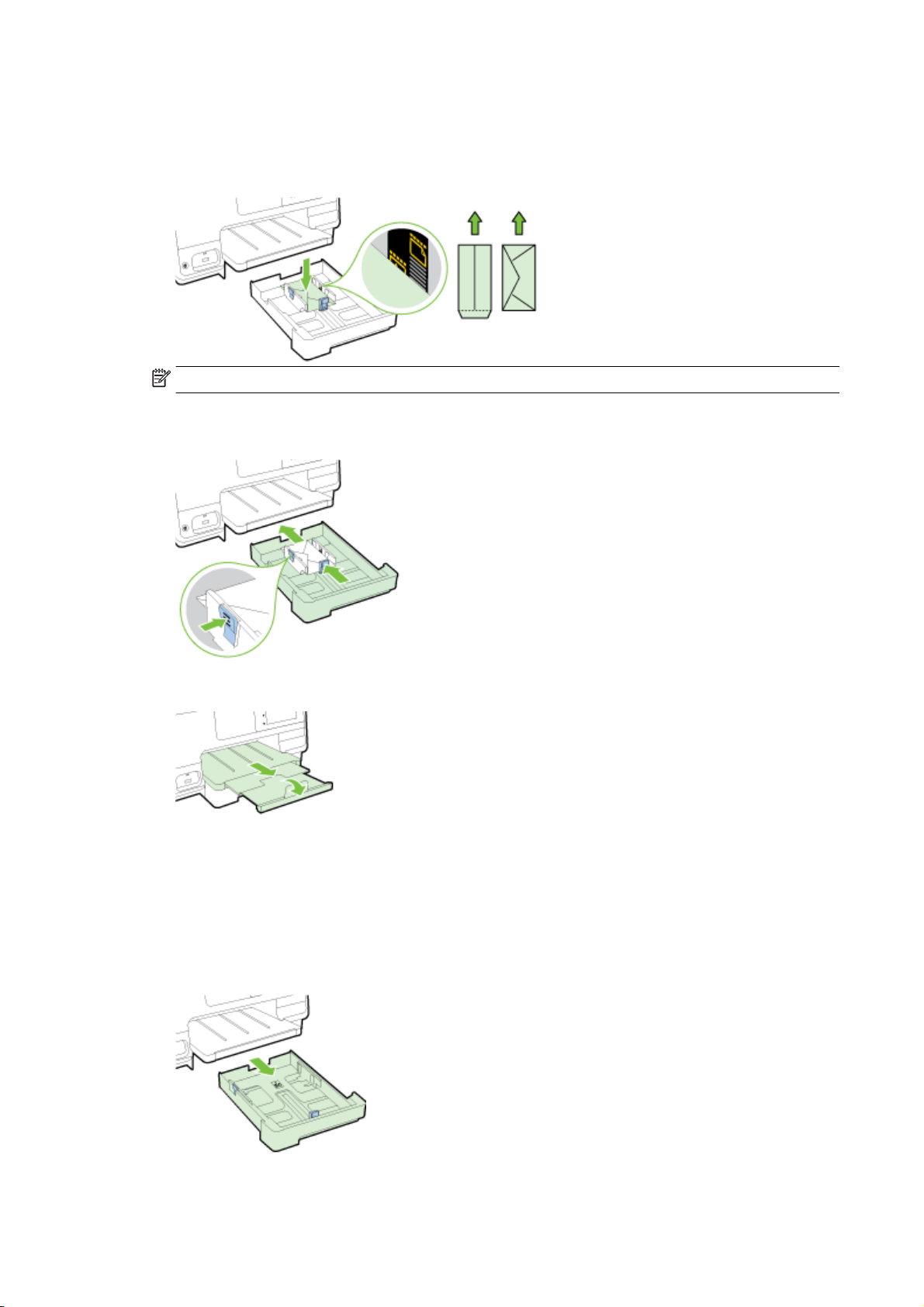
2. Helyezze be a borítékokat a nyomtatandó oldallal lefelé, és az ábrának megfelelő módon töltse
be őket.
Győződjön meg róla, hogy a borítékköteg nem magasabb, mint a tálcán látható alsó vonaljelzés.
További segítségért tekintse meg a tálcán található ábrát.
MEGJEGYZÉS: Ne töltsön be borítékokat, miközben a nyomtató nyomtat.
3. Állítsa be a tálca papírszélesség-beállítóit úgy, hogy azok éppen hozzáérjenek a
borítékköteghez, majd helyezze be a tálcát.
4. Húzza ki a kimeneti tálca hosszabbítóját, amíg el nem éri a kívánt papírméretet.
Kártya és fotópapír betöltése
Kártyák és fotópapír betöltése:
Ha a nyomtatónak van második tálcája (2. tálca), akkor abba ne helyezzen nyomtatni kívánt kártyát
vagy fotópapírt.
1. Húzza ki a fő adagolótálcát.
26 2. fejezet Első lépések HUWW
Page 43

2. A papírt a nyomtatandó oldalával lefelé helyezze el, a tálca közepére.
Ügyeljen arra, hogy a papírköteget a lehető legmélyebben helyezze a nyomtatóba, és hogy az
ne legyen magasabb a tálcán látható alsó jelölésnél. További segítségért tekintse meg a tálcán
található ábrát.
Ha a fotópapír egyik szélén egy fül található, ügyeljen arra, hogy a fül a nyomtató eleje felé
nézzen.
MEGJEGYZÉS: Ne töltsön be papírt, miközben a nyomtató nyomtat.
3. Állítsa be a tálca papírszélesség-beállítóit úgy, hogy éppen hozzáérjenek a papírköteghez, majd
helyezze be újra a tálcát.
4. Húzza ki a kimeneti tálca hosszabbítóját, amíg el nem éri a kívánt papírméretet.
HUWW Papír betöltése 27
Page 44

Eredeti dokumentum elhelyezése a lapolvasó üveglapján
Eredeti példányokat másolhat, olvashat be és faxolhat, ha az üvegre helyezi azokat.
MEGJEGYZÉS: Ha a lapolvasó üvege vagy a fedél hátlapja nem tiszta, számos fejlett funkció
helytelenül működik. További információ itt olvasható:
MEGJEGYZÉS: Vegye ki az összes eredetit a lapadagoló tálcából, mielőtt felemelné a nyomtató
fedelét.
Eredeti példány elhelyezése a lapolvasó üvegén
Az eredeti példányt a következő lépések szerint helyezze el a lapolvasó üvegén.
1. Emelje fel az lapolvasó fedelét.
2. Az eredeti dokumentumot a nyomtatott oldalával lefelé, a lapolvasó üveglapján lévő jelzések
mellett helyezze el, a következő ábrán látható módon.
MEGJEGYZÉS: Ha a lapolvasó üveglapját használja, akkor győződjön meg róla, hogy az
automatikus lapadagoló üres. Ha dokumentum van a lapadagolóban, akkor a nyomtató azt fogja
érzékelni a lapolvasó üveglapján lévő papír helyett.
A nyomtató karbantartása 35. oldal.
3. Csukja le a fedelet.
28 2. fejezet Első lépések HUWW
Page 45

Helyezzen egy eredeti dokumentumot a lapadagolóba
A lapadagolóba helyezett dokumentumokat másolhatja, beolvashatja vagy faxolhatja.
VIGYÁZAT! Fényképeket ne helyezzen az lapadagolóba, mert ez károsíthatja a fényképeket. Csak
a lapadagoló által támogatott papírt használjon.
További információ:
MEGJEGYZÉS: Az A4-es, Letter vagy Legal méretű papírok kétoldalas nyomtatását csak bizonyos
típusú ADF-ek támogatják.
MEGJEGYZÉS: Néhány funkció, például az Oldalhoz igazítás másolási funkció nem működik, ha az
eredetit az automatikus lapadagolóba helyezi. Az eredeti példányokat a lapolvasó üvegre kell
helyezni.
A lapadagoló tálcán a nyomtató típusától függően legfeljebb 35–50 ív normál A4, Letter vagy Legal
méretű papír fér el.
Eredeti dokumentum betöltése a lapadagolóba
Az alábbi lépések használatával töltsön be dokumentumokat az ADF-be.
1. Az eredeti példányokat nyomtatott oldallal felfelé helyezze be az ADF-be.
a. Ha az eredeti nyomtatott példány álló tájolású, akkor úgy helyezze be a lapot, hogy annak
felső része haladjon át először a készüléken. Ha az eredeti nyomtatott példány fekvő
tájolású, akkor úgy helyezze be a lapot, hogy annak bal széle haladjon át először a
készüléken.
b. Csúsztassa a papírt az automatikus lapadagolóba a hangjelzésig, vagy amíg a kijelzőn
meg nem jelenik egy üzenet, amely szerint a nyomtató észlelte a betöltött lapokat.
Tippek a papír kiválasztásához és használatához 23. oldal.
TIPP: Az eredeti dokumentumok ADF-be helyezésével kapcsolatban további segítséget nyújt a
lapadagoló tálcán található ábra.
2. Tolja a papírszélesség-beállítókat egészen a papír jobb és bal széléig.
HUWW Helyezzen egy eredeti dokumentumot a lapadagolóba 29
Page 46

USB flash meghajtó csatlakoztatása
A nyomtató elején található USB-porton keresztül USB flash meghajtókat csatlakoztathat. Az USB
flash meghajtóról fájlokat továbbíthat számítógépére is, vagy fájlokat olvashat be a nyomtatóról az
USB flash meghajtóra.
VIGYÁZAT! Ha az USB flash meghajtón végzett művelet közben próbálja meg kihúzni azt,
megsérülhetnek a rajta lévő fájlok. Az USB flash meghajtót csak akkor távolíthatja el biztonságosan,
ha az állapotjelző nem villog.
MEGJEGYZÉS: A nyomtató nem támogatja a titkosított USB flash meghajtók használatát.
USB flash meghajtó csatlakoztatása
A nyomtató elején található USB-porton keresztül csatlakoztassa az USB flash meghajtót.
▲
MEGJEGYZÉS: Ha az USB flash meghajtó a mérete miatt nem fér be ebbe a portba, vagy az
eszköz csatlakozója 11 mm-nél rövidebb, szerezzen be USB-hosszabbítókábelt, hogy az eszközt
ezzel a porttal használni lehessen.
30 2. fejezet Első lépések HUWW
Page 47

Tartozékok beállítása és használata
Ha tartozékokat (pl. második tálcát vagy duplex egységet) szeretne beszerelni és beállítani, tekintse
át a következő fejezeteket.
Ha több tálcát használ, akkor a nyomtató tálcafunkcióival jobb nyomtatási élményt biztosíthat.
MEGJEGYZÉS: Az interneten a www.hp.com webhelyen vásárolhat tartozékokat. Keresse a
Termékek és szolgáltatások hivatkozást.
A duplex egység telepítéséről lásd:
●
(duplexelő) 31. oldal.
A 2. tálca telepítéséről lásd:
●
A tálcafunkciókat az alábbi rész ismerteti:
●
Második tálca (2. tálca) telepítése és használata 31. oldal.
Telepítse az automatikus kétoldalas nyomtatási kiegészítőt
Tálcák használata 32. oldal.
Telepítse az automatikus kétoldalas nyomtatási kiegészítőt (duplexelő)
További tudnivalók a kétoldalas nyomtatásról: Nyomtatás mindkét oldalra (kétoldalas
nyomtatás) 49. oldal.
A duplex egység telepítése
Csúsztassa be a duplex egységet a nyomtató hátuljába, amíg az egység a helyére nem kattan.
▲
A készülékre való felhelyezés során ne nyomja meg a duplex egység oldalain található
gombokat; csak akkor használja őket, amikor kiemeli az egységet a nyomtatóból.
Második tálca (2. tálca) telepítése és használata
A 2. tálca telepítése
1. Csomagolja ki a tálcát, távolítsa el a ragasztószalagokat és a csomagolóanyagokat, majd
helyezze a tálcát az előkészített helyére.
Vízszintes, szilárd felületet válasszon.
2. Kapcsolja ki a nyomtatót, és húzza ki a tápkábelt az elektromos aljzatból.
3. Helyezze a nyomtatót a tálca tetejére.
VIGYÁZAT! Ügyeljen arra, hogy az ujjai ne szoruljanak be a nyomtató alá.
4. Csatlakoztassa a tápkábelt, és kapcsolja be a nyomtatót.
5. Engedélyezze a 2. tálca használatát a nyomtató-illesztőprogramban.
További információ:
HUWW Tartozékok beállítása és használata 31
Tálcák használata 32. oldal.
Page 48

Papír betöltése a 2. tálcába
A 2. tálca csak sima, legalább A4-es vagy Letter méretű papírokat támogat. Az adagolótálca
kapacitására vonatokozó további információkat lásd:
1. A tálcát az eleje alatt megfogva húzza ki a nyomtatóból.
2. A papírt a nyomtatandó oldalával lefelé helyezze el, a tálca közepére.
Ügyeljen arra, hogy a papírköteg széle a papírszélesség-beállítóval egy vonalban legyen, és ne
érjen túl a tálca felső jelölésén.
Az adagolótálca kapacitása 169. oldal.
MEGJEGYZÉS: A 2. tálca csak sima papírral használható.
3. Csúsztassa el a tálca papírszélesség-beállítóit, hogy a betöltött papír méretéhez igazodjanak.
4. Óvatosan helyezze be a tálcát.
5. Húzza ki a kimeneti tálca hosszabbítóját.
Tálcák használata
Ha több tálcát használ, akkor a nyomtató tálcafunkcióival és a beállítások megadásával jobb
nyomtatási élményt biztosíthat.
Alapértelmezés szerint a nyomtató az 1. tálcából húzza be a papírt. Ha az 1. tálca üres, a nyomtató a
2. tálcából húzza be a papírt (amennyiben az telepítve van és fel van töltve).
Ezt a működést a következő szolgáltatásokkal módosíthatja:
Alapértelmezett tálca: Meghatározhatja, hogy a nyomtató melyik alapértelmezett tálcából húzza
●
be először a papírt.
Tálcazár: Zárolhat egy tálcát, így megakadályozza annak nem kívánt használatát, például ha
●
speciális (fejléces vagy előnyomott) papírt töltött bele.
A nyomtató akkor sem használja a zárolt tálcát, ha a másik kiürül.
32 2. fejezet Első lépések HUWW
Page 49

MEGJEGYZÉS: A jobb nyomtatási élmény érdekében egyszerre csak egyféle papírt töltsön be egy
tálcába.
MEGJEGYZÉS: A 2. tálca csak sima papírokat támogat.
Az alábbi működés eléréséhez A javasolt eljárás
Mindkét tálcába van papír töltve, és ha az egyik kiürül, és a
nyomtató a másikból húzza be a papírt.
Mindkét tálcába van papír töltve, a nyomtató először az
egyikben lévő papírt használja.
Választhat a sima papír és egy másik, alkalmanként használt
papírtípus közül.
MEGJEGYZÉS: A jobb nyomtatási élmény érdekében
egyszerre csak egyféle papírt töltsön be egy tálcába.
A tálcabeállítások módosítása
MEGJEGYZÉS: A tálcabeállításokat a nyomtatószoftverrel vagy az EWS használatával is
módosíthatja.
Az EWS és a nyomtatószoftver eléréséről lásd:
a HP nyomtatószoftvert (Windows) 38. oldal.
1. Győződjön meg arról, hogy a nyomtató be van kapcsolva.
2. Ellenőrizze, hogy bekapcsolta-e a papírforrás automatikus kiválasztását.
Töltsön papírt mindkét tálcába. További információ:
●
Papír betöltése 24. oldal.
Kapcsolja ki a tálcazárat.
●
Töltsön papírt mindkét tálcába.
●
A kívánt tálcát állítsa be alapértelmezettnek.
●
Töltse be a speciális papírt a fő adagolótálcába, a sima
●
papírt pedig a 2. tálcába.
Zárolja a fő adagolótálcát, és a 2. tálcát állítsa be
●
alapértelmezettnek.
Beágyazott webkiszolgáló 118. oldal és Nyissa meg
3. Érintse meg a nyomtató kezelőpaneljének kijelzőjét, húzza végig az ujját a képernyőn, és érintse
meg a Beállítások lehetőséget.
4. Érintse meg a Tálcabeállítás, majd az Alapértelmezett tálca vagy a Tálcazár elemet, és válassza
ki a megfelelő beállítást.
Tálca vagy papírforrás automatikus kiválasztása (Windows)
1. A használt operációs rendszertől függően válassza az alábbi eljárások valamelyikét:
Windows 8: A Start képernyőn kattintson a Vezérlőpult lehetőségre, majd az Eszközök és
●
nyomtatók megtekintése parancsra. Kattintson a jobb gombbal a nyomtatóikonra, majd
kattintson a Nyomtatási beállítások lehetőségre.
Windows 7: Kattintson a Startmajd az Eszközök és nyomtatók lehetőségre. Kattintson a
●
jobb gombbal a nyomtatóikonra, majd kattintson a Nyomtatási beállítások lehetőségre, és
válassza ki a nyomtató nevét.
Windows Vista és Windows XP: Kattintson a Start gombra, majd a Nyomtatók vagy a
●
Nyomtatók és faxok lehetőségre. Kattintson a jobb gombbal a nyomtatóikonra, majd
kattintson a Nyomtatási beállítások lehetőségre.
2. A Nyomtatási beállítások lapon kattintson a Papír/Minőség fülre.
3. Válassza ki az Automatikus nyomtatóválasztás lehetőséget a Tálcaválasztás területPapírforrás
legördülő listájáról.
4. Kattintson kétszer az OK gombra az oldalak bezárásához és a módosítások elfogadásához.
HUWW Tartozékok beállítása és használata 33
Page 50

Tálca vagy papírforrás automatikus kiválasztása (OS X)
1. A szoftver Fájl menüjében válassza a Nyomtatás parancsot.
2. Ellenőrizze, hogy a nyomtató ki van-e választva.
3. Válassza az Automatikus kiválasztás elemet a Forrás legördülő listából.
Tegye a következőket, ha nem jelennek meg a beállítások a Nyomtatás párbeszédpanelen.
OS X v10.6: A nyomtatási beállítások eléréséhez kattintson a Nyomtatóválasztás lehetőség
●
mellett található kék háromszögre.
OS X Lion és Mountain Lion: A nyomtatási beállítások eléréséhez kattintson a Részletek
●
megjelenítése lehetőségre.
34 2. fejezet Első lépések HUWW
Page 51

A nyomtató karbantartása
Ez az alfejezet segítséget nyújt a nyomtató legjobb munkateljesítményének fenntartásához. Az alábbi
karbantartási lépéseket szükség szerint hajtsa végre.
A lapolvasó üveglapjának tisztítása
●
A külső felület tisztítása
●
Az automatikus lapadagoló tisztítása
●
A lapolvasó üveglapjának tisztítása
A lapolvasó üvegére, a lapolvasófedél borítására vagy a lapolvasó keretére került por vagy piszok
lelassíthatja a működést, ronthatja a beolvasott dokumentumok minőségét, és pontatlanná teheti a
különleges szolgáltatások végrehajtását (például a másolatok illesztését egy adott lapmérethez).
A lapolvasó üveglapjának tisztítása
1. Kapcsolja ki a nyomtatót a
elektromos aljzatból.
2. Emelje fel az lapolvasó fedelét.
3. Tisztítsa meg a lapolvasó üveglapját és a fedél borítását egy olyan puha, szöszmentes ruhával,
amelyre enyhe hatású üvegtisztítót permetezett.
VIGYÁZAT! A lapolvasó üveglapjának tisztításához csak üvegtisztítót használjon. Az
oldószereket, acetont, benzint és szén-tetrakloridot tartalmazó tisztítószerek használata esetén
károsodhat a készülék üveglapja. Izopropil-alkoholt se használjon, mert az csíkokat hagyhat a
lapolvasó üvegén.
(a Tápellátás gomb) megnyomásával, és húzza ki a tápkábelt az
VIGYÁZAT! Ne permetezzen tisztítószert közvetlenül a lapolvasó üveglapjára. Ha túl sok
üvegtisztítót használ, a szer a lapolvasó üveglapja alá szivároghat, és károsíthatja a lapolvasót.
4. Csukja le a lapolvasófedelet, és kapcsolja be a nyomtatót.
A külső felület tisztítása
FIGYELEM! A nyomtató megtisztítása előtt a (a Tápellátás gomb) megnyomásával kapcsolja ki a
nyomtatót, és húzza ki a tápkábelt a fali aljzatból.
Használjon egy puha, nedves, nem foszló kendőt a por, a foltok és a szennyeződések a burkolatról
való eltávolításához. Tartson távol minden folyadékot a nyomtató belsejétől, valamint a nyomtató
vezérlőpaneljétől.
HUWW A nyomtató karbantartása 35
Page 52

Az automatikus lapadagoló tisztítása
Ha az automatikus lapadagoló több lapot húz be egyszerre, vagy nem húzza be a sima papírt, akkor
érdemes megtisztítani a görgőket és az elválasztót.
A görgők és az elválasztó megtisztítása
1. Kapcsolja ki a nyomtatót a
(a Tápellátás gomb) megnyomásával, és húzza ki a tápkábelt az
elektromos aljzatból.
2. Vegye ki valamennyi eredetit a lapadagoló tálcából.
3. Emelje fel az automatikus lapadagoló fedelét (1).
Így könnyen elérhetővé válnak a görgők (2) és az elválasztó lemez (3).
1 Az automatikus lapadagoló fedele
2 Görgők
3 Elválasztó
4. Desztillált vízzel enyhén nedvesítsen meg egy tiszta, pihementes törlőruhát, majd csavarja ki a
fölösleges vizet.
5. A megnedvesített törlőruhával tisztítsa meg a görgőket és az elválasztót.
MEGJEGYZÉS: Ha a piszkolódás desztillált vízzel nem távolítható el, ismételje meg a fenti
eljárást izopropil-alkohollal.
6. Csukja be az automatikus lapadagoló fedelét.
36 2. fejezet Első lépések HUWW
Page 53

A nyomtató frissítése
A HP folyamatosan dolgozik azon, hogy javítsa a nyomtatók teljesítményét, és a legújabb
szolgáltatásokat biztosítsa.
MEGJEGYZÉS: Ha a nyomtató a hálózathoz csatlakozik, és a webszolgáltatások engedélyezve
vannak, akkor a nyomtató alapértelmezés szerint megkeresi az elérhető frissítéseket.
A nyomtató frissítése a nyomtató kezelőpaneljéről
1.
A nyomtató kezelőpaneljének kijelzőjén érintse meg a
a Nyomtatófrissítés lehetőséget.
2. Érintse meg a Termékfrissítések keresése gombot, majd kövesse a képernyőn megjelenő
utasításokat.
A frissítések automatikus keresésének engedélyezése a nyomtató számára
MEGJEGYZÉS: Az Automatikus frissítés alapértelmezett beállítása Be.
1.
A nyomtató kezelőpaneljének kijelzőjén érintse meg a
a Nyomtatófrissítés lehetőséget.
2. Érintse meg az Automatikus frissítés, majd a Be lehetőséget.
A nyomtató frissítése a beágyazott webkiszolgálóról
1. Nyissa meg a beágyazott webkiszolgálót.
További információ:
2. Kattintson a Webszolgáltatások fülre.
3. A Webszolgáltatások beállításai szakaszban kattintson a Termékfrissítés gombra, ezután
kattintson a Keresés most parancsra, majd kövesse a képernyőn megjelenő utasításokat.
Beágyazott webkiszolgáló 118. oldal.
(HP ePrint), az OK, a Beállítások, majd
(HP ePrint), az OK, a Beállítások, majd
4. Ha a termékfrissítési beállítás nem érhető el, kövesse az alábbi utasításokat:
a. A Webszolgáltatások beállításai szakaszban kattintson a Beállítások gombra, ezután
kattintson a Folytatás parancsra, majd kövesse a képernyőn megjelenő utasításokat.
b. Ha a rendszer kéri, engedélyezze, hogy a nyomtató automatikusan megkeresse és
telepítse a nyomtató frissítéseit.
MEGJEGYZÉS: Ha egy új nyomtatófrissítés érhető el, a nyomtató letölti és telepíti a frissítést,
majd újraindul.
MEGJEGYZÉS: Ha a rendszer kéri a proxybeállításokat, és a hálózat proxybeállításokat
használ, kövesse a képernyőn megjelenő utasításokat a proxykiszolgáló telepítéséhez. Ha nem
rendelkezik az adatokkal, lépjen kapcsolatba a hálózati rendszergazdával vagy a hálózatot
beállító személlyel.
HUWW A nyomtató frissítése 37
Page 54

Nyissa meg a HP nyomtatószoftvert (Windows)
A HP nyomtatószoftver telepítése után a használt operációs rendszertől függően válassza az alábbi
eljárások valamelyikét:
Windows 8: Kattintson a jobb gombbal a kezdőképernyő egy üres területére, kattintson a Minden
●
alkalmazás elemre az alkalmazássávon, majd válassza ki a nyomtató nevét.
Windows 7, Windows Vista és Windows XP: A számítógép asztalán kattintson a Start gombra,
●
kattintson a Minden program lehetőségre, majd a HP elemre, kattintson a nyomtató mappájára,
majd válassza ki a nyomtató nevét megjelenítő ikont.
38 2. fejezet Első lépések HUWW
Page 55

A nyomtató kikapcsolása
Kapcsolja ki a nyomtatót a (Tápellátás gomb) megnyomásával. A tápkábel kihúzása vagy az
áramellátás megszakítása előtt várja meg, míg a jelzőfény kialszik.
VIGYÁZAT! Ha nem megfelelő módon kapcsolja ki a nyomtatót, előfordulhat, hogy a
nyomtatópatron-tartó nem tér vissza a megfelelő helyzetbe, ami a tintapatronok meghibásodásához,
valamint a nyomtatási minőség romlásához vezethet.
HUWW A nyomtató kikapcsolása 39
Page 56

Alapértékek visszaállítása
Ha letilt bizonyos funkciókat vagy módosít egyes beállításokat, és vissza szeretné állítani őket,
visszaállíthatja a nyomtatót a gyári alapbeállításokra vagy a hálózati beállításokra.
A nyomtató gyári alapbeállításainak visszaállítása
1. Érintse meg a nyomtató kezelőpaneljének kijelzőjét, húzza végig az ujját a képernyőn, és érintse
meg a Beállítások lehetőséget.
2. Érintse meg a Eszközök pontot.
3. Érintse meg a Gyári alapértékek visszaállítása, majd a Igen lehetőséget.
Megjelenik egy üzenet, amely a nyomtató alapértelmezett beállításainak visszaállításáról
tájékoztatja.
4. Érintse meg a OK pontot.
A nyomtató eredeti hálózati beállításainak visszaállítása
1. Érintse meg a nyomtató kezelőpaneljének kijelzőjét, húzza végig az ujját a képernyőn, és érintse
meg a Beállítások, majd a Hálózatbeállítás lehetőséget.
2. Érintse meg a Hálózati alapbeállítások visszaállítása lehetőséget, majd az Igen gombot.
Megjelenik egy üzenet, amely jelzi, hogy a hálózati alapértékek vissza lettek állítva.
3. Érintse meg a OK pontot.
4. Nyomtassa ki a hálózatbeállítási oldalt, és ellenőrizze, hogy a hálózati beállítások visszaálltak-e
az alapértékekre.
További információ:
MEGJEGYZÉS: A nyomtató hálózati beállításainak visszaállításakor a rendszer eltávolítja az
előzőleg konfigurált vezeték nélküli hálózati beállításokat.
TIPP: A HP www.hp.com/support online támogatási webhelyén számos gyakori, a nyomtatóval
kapcsolatban felmerülő probléma kijavításához szükséges információt és segédprogramot talál.
(Windows) Ha a nyomtatás során problémákba ütközik,
javítóeszközt a hiba automatikus elhárításához. A segédprogram megpróbálja diagnosztizálni és
kijavítani a problémát. Lehetséges, hogy a HP nyomtatási és lapolvasási javítóeszköz nem érhető el
minden nyelven.
Hálózatbeállítási oldal 127. oldal.
töltse le a HP nyomtatási és lapolvasási
40 2. fejezet Első lépések HUWW
Page 57

3Nyomtatás
A legtöbb nyomtatási beállítást a szoftveralkalmazás automatikusan kezeli. A beállításokat csak
akkor módosítsa kézzel, ha módosítani szeretné a nyomtatás minőségét, különleges típusú papírra
nyomtat, illetve speciális szolgáltatásokat vesz igénybe.
A legjobb papír kiválasztásával kapcsolatos bővebb információkat elolvashatja a
papírokról 21. oldal című részben.
A folytatáshoz válasszon ki egy nyomtatási feladatot:
Dokumentumok nyomtatása 42. oldal
Nyomtatás borítékokra 43. oldal
Fényképek nyomtatása 45. oldal
Útmutató a
HUWW 41
Page 58
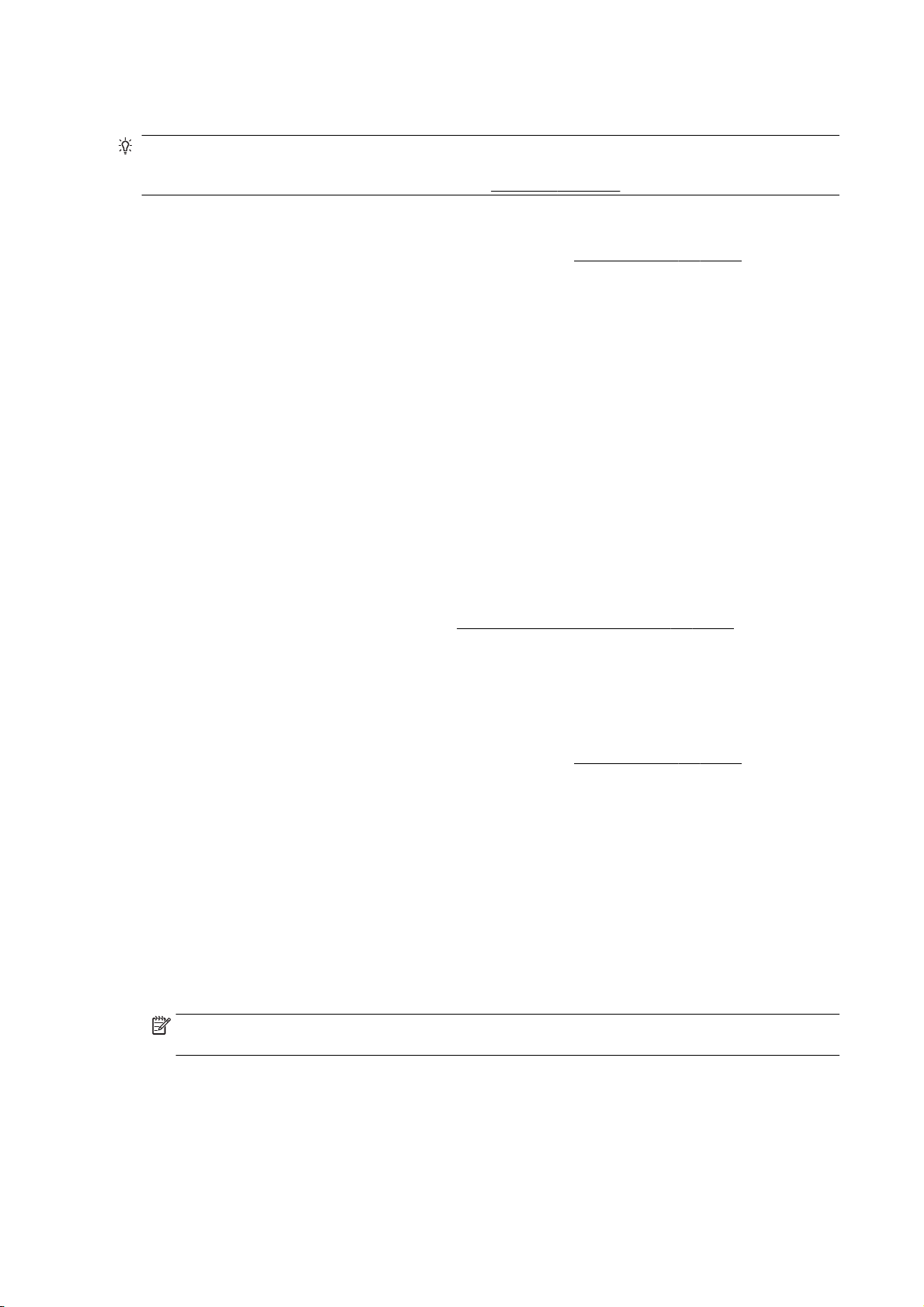
Dokumentumok nyomtatása
TIPP: Ez a nyomtató a HP ingyenes HP ePrint szolgáltatását is tartalmazza, amellyel bármikor,
bárhonnan kinyomtathat dokumentumokat a HP ePrint-kompatibilis nyomtatón, további szoftverek
vagy nyomtatóillesztők nélkül. További információ:
Nyomtatás szoftverből (Windows)
HP ePrint 91. oldal.
1. Tegyen papírt a tálcába. További információ itt olvasható:
2. Válassza a Nyomtatás lehetőséget a szoftverben.
3. Ellenőrizze, hogy a nyomtató ki van-e választva.
4. Kattintson a gombra, ami megnyitja a Tulajdonságok párbeszédablakot.
Az alkalmazástól függően ez a gomb lehet a Tulajdonságok, a Beállítások, a
Nyomtatóbeállítások, a Nyomtató tulajdonságai, a Nyomtató vagy a Tulajdonságok.
5. Válassza ki a megfelelő lehetőségeket.
Az Elrendezés lapon válassza az Álló vagy Fekvő tájolást.
●
A Papír/minőség lapon válassza ki a megfelelő papírtípust a Hordozó legördülő menüben a
●
Tálcaválasztás területen, majd válassza ki a megfelelő nyomtatási minőséget a Minőségi
beállítások területen.
Kattintson a Speciális gombra, és a Papír/Kimenet területen válassza ki a megfelelő
●
papírméretet a Papírméret legördülő listából.
A további nyomtatási beállításokról lásd:
6. A Tulajdonságok párbeszédpanel bezárásához kattintson az OK gombra.
7. A nyomtatás elindításához kattintson a Nyomtatás vagy az OK gombra.
Tippek a sikeres nyomtatáshoz 50. oldal.
Papír betöltése 24. oldal.
Nyomtatás szoftverből (OS X)
1. Tegyen papírt a tálcába. További információ itt olvasható:
2. A szoftver Fájl menüjében válassza a Nyomtatás parancsot.
3. Ellenőrizze, hogy a nyomtató ki van-e választva.
4. Adja meg az oldal beállításait.
Tegye a következőket, ha nem jelennek meg a beállítások a Nyomtatás párbeszédpanelen.
OS X v10.6: A nyomtatási beállítások eléréséhez kattintson a Nyomtatóválasztás lehetőség
●
mellett található kék háromszögre.
OS X Lion és Mountain Lion: A nyomtatási beállítások eléréséhez kattintson a Részletek
●
megjelenítése lehetőségre.
MEGJEGYZÉS: A nyomtatójához a következő lehetőségek érhetők el: A beállítások helye
alkalmazásonként változhat.
a papírméretet,
●
a tájolást,
●
a méretezést.
●
5. Kattintson a Nyomtatás gombra.
Papír betöltése 24. oldal.
42 3. fejezet Nyomtatás HUWW
Page 59

Nyomtatás borítékokra
Kerülje a következő tulajdonságokkal rendelkező borítékokat:
Túl sima felület
●
Öntapadós felületek, vagy csatokkal és kivágott részekkel rendelkező borítékok
●
Vastag, szabálytalan vagy pöndörödött szélek
●
Bármely rész gyűrött, szakadt vagy más formában sérült
●
Ellenőrizze, hogy a nyomtatóba helyezett borítékokon a hajtások pontosak és élesek.
MEGJEGYZÉS: A borítékokra történő nyomtatásról bővebb információt talál a nyomtató szoftver
dokumentációjában.
Borítékok nyomtatása (Windows)
1. Töltse be a borítékokat a nyomtatandó oldalukkal lefelé. További tudnivalók:
betöltése 24. oldal.
2. A szoftver Fájl menüjében kattintson a Nyomtatás parancsra.
3. Ellenőrizze, hogy a nyomtató ki van-e választva.
4. Kattintson a gombra, ami megnyitja a Tulajdonságok párbeszédablakot.
Az alkalmazástól függően ez a gomb lehet a Tulajdonságok, a Beállítások, a
Nyomtatóbeállítások, a Nyomtató tulajdonságai, a Nyomtató vagy a Tulajdonságok.
5. Válassza ki a megfelelő lehetőségeket.
Az Elrendezés lapon válassza az Álló vagy Fekvő tájolást.
●
A Papír/minőség lapon válassza ki a megfelelő papírtípust a Hordozó legördülő menüben a
●
Tálcaválasztás területen, majd válassza ki a megfelelő nyomtatási minőséget a Minőségi
beállítások területen.
Kattintson a Speciális gombra, és a Papír/Kimenet területen válassza ki a megfelelő
●
papírméretet a Papírméret legördülő listából.
A további nyomtatási beállításokról lásd:
6. Kattintson az OK gombra, majd a Nyomtatás vagy az OK gombra a Nyomtatás
párbeszédpanelen.
Tippek a sikeres nyomtatáshoz 50. oldal.
Papír
Borítékok nyomtatása (OS X)
1. Töltse be a borítékokat a nyomtatandó oldalukkal lefelé. További tudnivalók:
betöltése 24. oldal.
2. A szoftver Fájl menüjében válassza a Nyomtatás parancsot.
3. Ellenőrizze, hogy a nyomtató ki van-e választva.
4. Adja meg a nyomtatási beállításokat.
Tegye a következőket, ha nem jelennek meg a beállítások a Nyomtatás párbeszédpanelen.
HUWW Nyomtatás borítékokra 43
Papír
Page 60
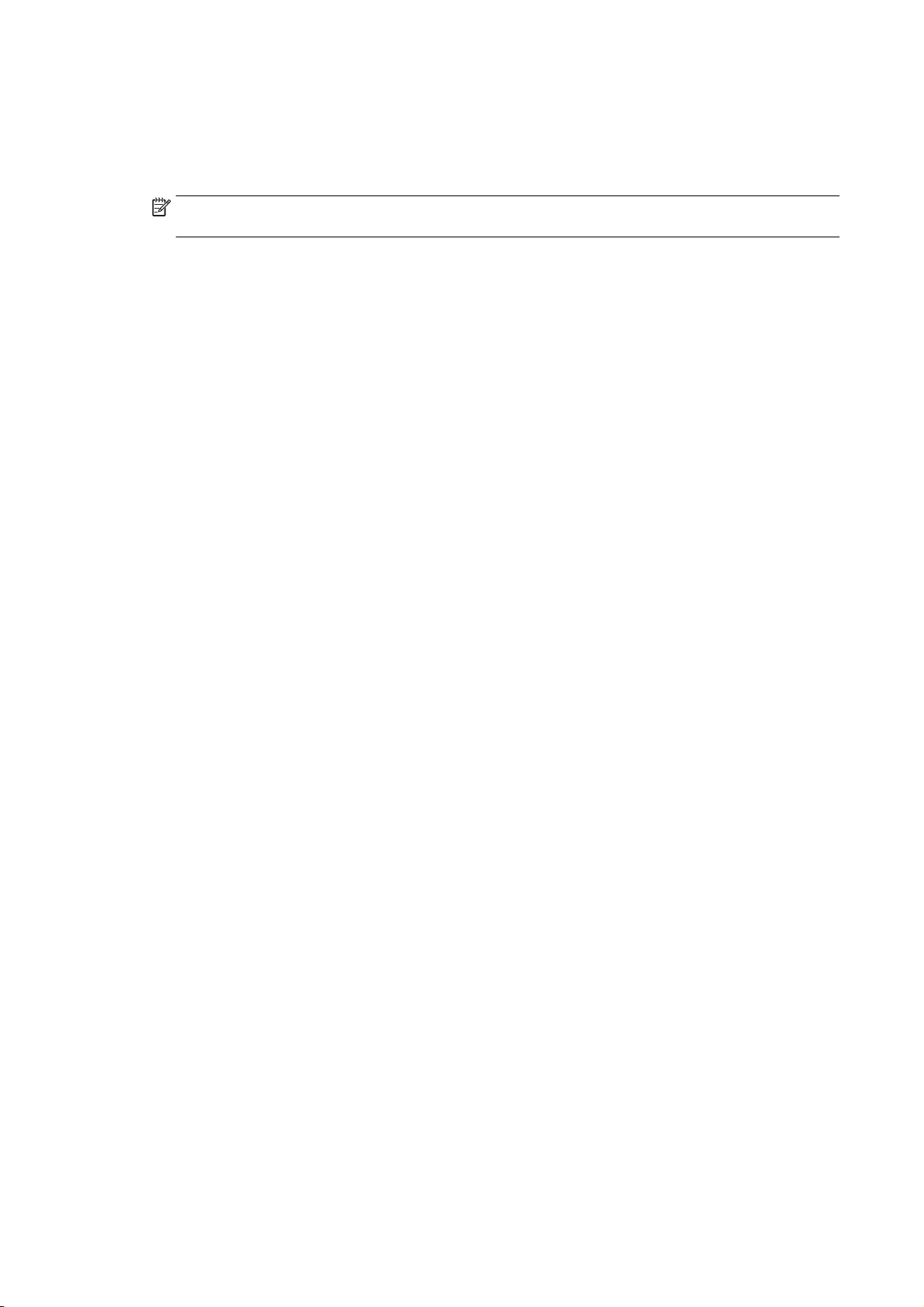
OS X v10.6: A nyomtatási beállítások eléréséhez kattintson a Nyomtatóválasztás lehetőség
●
mellett található kék háromszögre.
OS X Lion és Mountain Lion: A nyomtatási beállítások eléréséhez kattintson a Részletek
●
megjelenítése lehetőségre.
MEGJEGYZÉS: A nyomtatójához a következő lehetőségek érhetők el: A beállítások helye
alkalmazásonként változhat.
a. A Papírméret előugró menüben válassza ki a megfelelő borítékméretet.
b. Az előugró menüben válassza a Papírtípus/minőség lehetőséget, majd győződjön meg
arról, hogy a papírtípus beállítása Sima papír.
5. Kattintson a Nyomtatás gombra.
44 3. fejezet Nyomtatás HUWW
Page 61
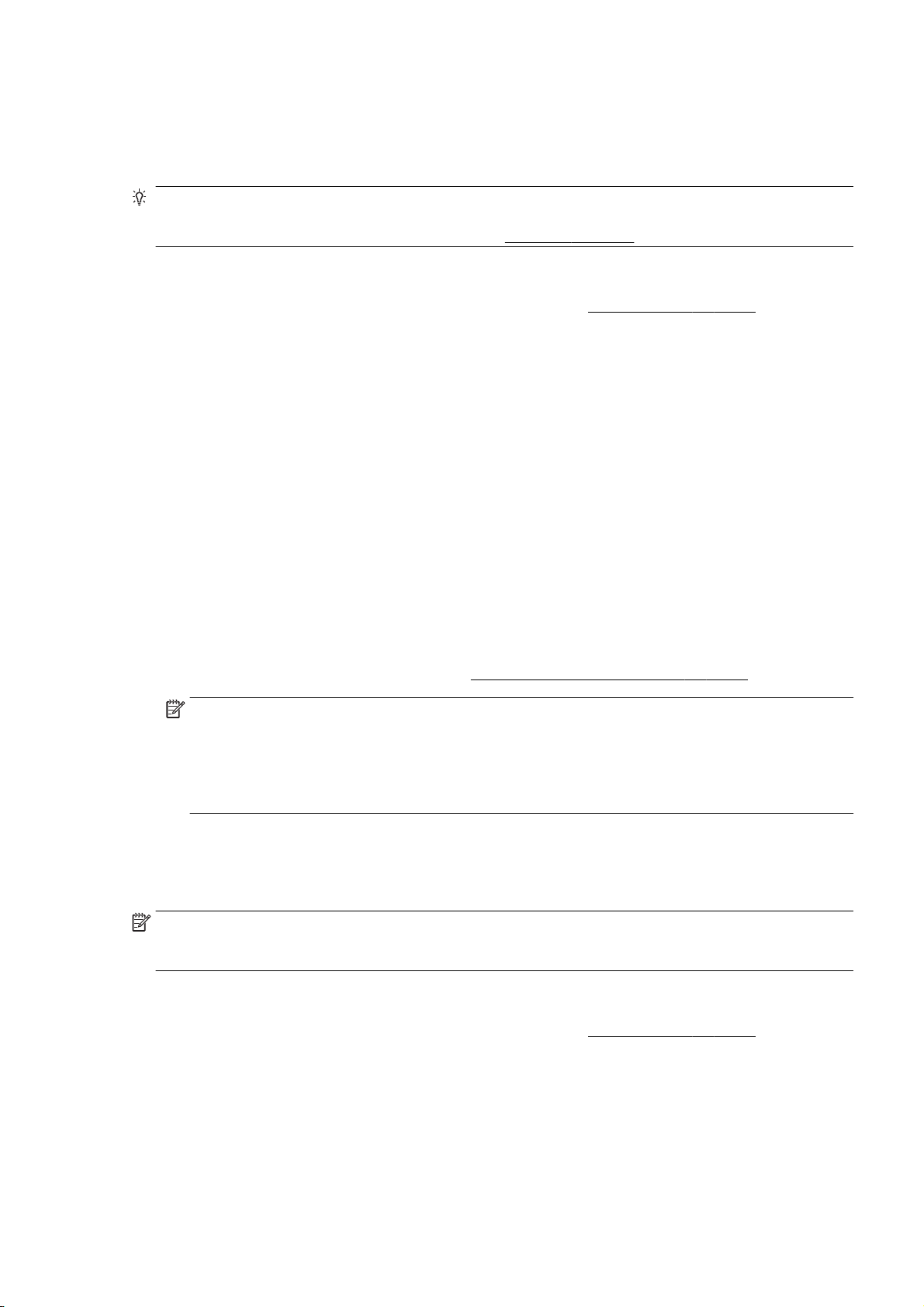
Fényképek nyomtatása
Ne hagyja a fel nem használt fotópapírt az adagolótálcában. A papír felhullámosodhat, ami rontja a
nyomat minőségét. A fotópapírnak a nyomtatás előtt simának kell lennie.
TIPP: Ez a nyomtató a HP ingyenes HP ePrint szolgáltatását is tartalmazza, amellyel bármikor,
bárhonnan kinyomtathat dokumentumokat a HP ePrint-kompatibilis nyomtatón, további szoftverek
vagy nyomtatóillesztők nélkül. További információ:
Fényképek nyomtatása a számítógépről (Windows)
HP ePrint 91. oldal.
1. Tegyen papírt a tálcába. További információ itt olvasható:
2. Válassza a Nyomtatás lehetőséget a szoftverben.
3. Ellenőrizze, hogy a nyomtató ki van-e választva.
4. Kattintson a gombra, ami megnyitja a Tulajdonságok párbeszédablakot.
Az alkalmazástól függően ez a gomb lehet a Tulajdonságok, a Beállítások, a
Nyomtatóbeállítások, a Nyomtató tulajdonságai, a Nyomtató vagy a Tulajdonságok.
5. Válassza ki a megfelelő lehetőségeket.
Az Elrendezés lapon válassza az Álló vagy Fekvő tájolást.
●
A Papír/minőség lapon válassza ki a megfelelő papírtípust a Hordozó legördülő menüben a
●
Tálcaválasztás területen, majd válassza ki a megfelelő nyomtatási minőséget a Minőségi
beállítások területen.
Kattintson a Speciális gombra, és a Papír/Kimenet területen válassza ki a megfelelő
●
papírméretet a Papírméret legördülő listából.
A további nyomtatási beállításokról lásd:
MEGJEGYZÉS: A maximális felbontás érdekében a Papír/minőség lapon a Hordozó legördülő
listából válassza a Fotópapír beállítást, a Minőségi beállítások területen pedig a Legjobb
beállítást. Ezután kattintson a Speciális gombra, és válassza az Igen lehetőséget a Nyomtatás a
legnagyobb felbontással (DPI) legördülő listából. Ha szürkeárnyalatos üzemmódban kíván
maximális felbontással nyomtatni, válassza a Szürkeárnyalatos nyomtatás legördülő lista Kiváló
minőségű szürkeárnyalatos elemét.
Tippek a sikeres nyomtatáshoz 50. oldal.
Papír betöltése 24. oldal.
6. A Tulajdonságok párbeszédpanelre való visszatéréshez kattintson az OK gombra.
7. Kattintson az OK gombra, majd a Nyomtatás vagy az OK gombra a Nyomtatás
párbeszédpanelen.
MEGJEGYZÉS: A nyomtatás befejezését követően vegye ki a fel nem használt fotópapírt az
adagolótálcából. A fotópapírt úgy tárolja, hogy ne hullámosodjon fel, mert ez ronthatja a nyomat
minőségét.
Fényképek nyomtatása a számítógépről (OS X)
1. Tegyen papírt a tálcába. További információ itt olvasható:
2. A szoftver Fájl menüjében válassza a Nyomtatás parancsot.
3. Ellenőrizze, hogy a nyomtató ki van-e választva.
4. Adja meg a nyomtatási beállításokat.
Tegye a következőket, ha nem jelennek meg a beállítások a Nyomtatás párbeszédpanelen.
HUWW Fényképek nyomtatása 45
Papír betöltése 24. oldal.
Page 62
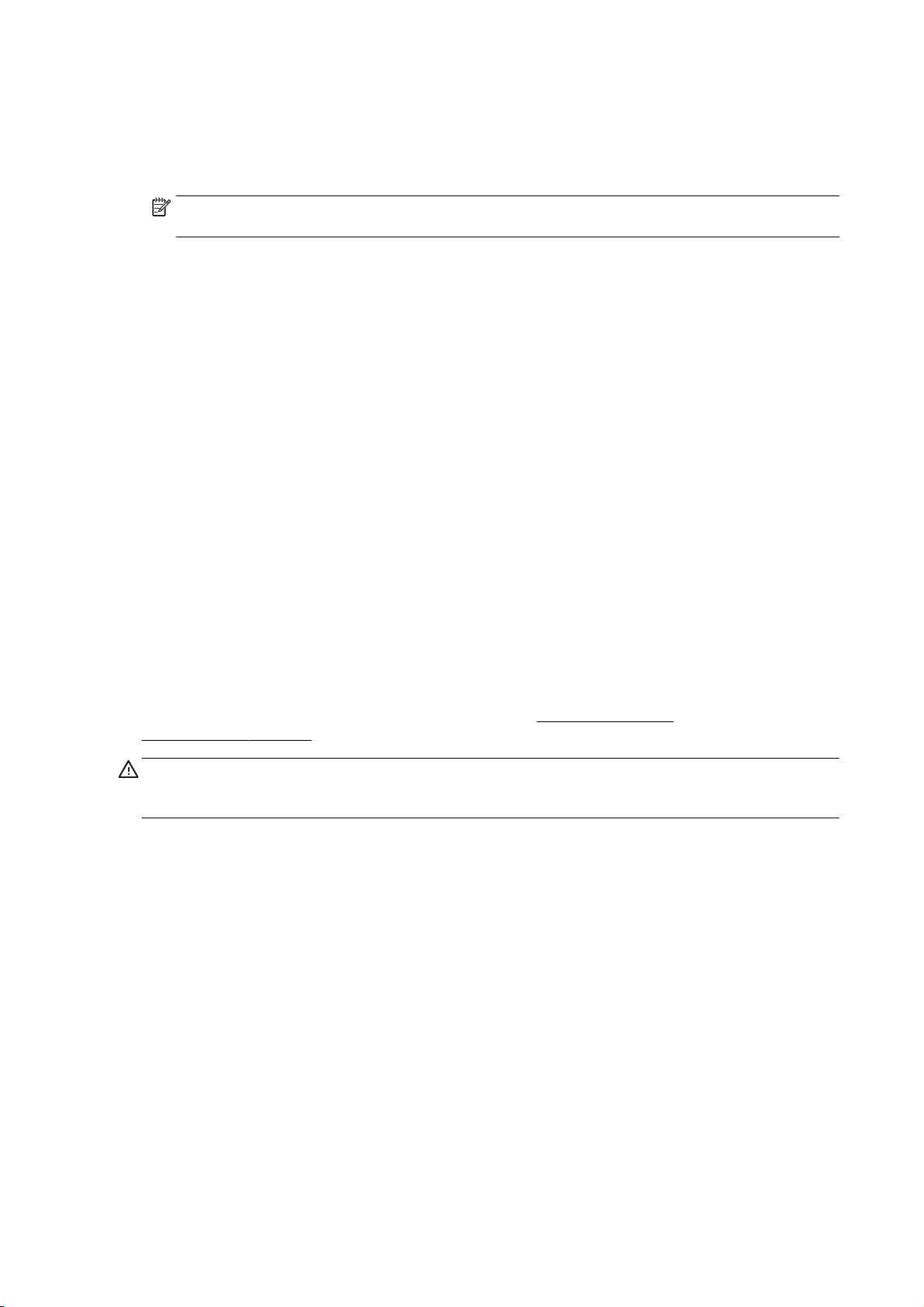
OS X v10.6: A nyomtatási beállítások eléréséhez kattintson a Nyomtatóválasztás lehetőség
●
mellett található kék háromszögre.
OS X Lion és Mountain Lion: A nyomtatási beállítások eléréséhez kattintson a Részletek
●
megjelenítése lehetőségre.
MEGJEGYZÉS: A nyomtatójához a következő lehetőségek érhetők el: A beállítások helye
alkalmazásonként változhat.
a. Válassza ki a megfelelő papírméretet a Papírméret előugró menüben.
b. Válassza ki a kívánt Tájolás beállítást.
c. Az előugró menüben válassza a Papírtípus/minőség lehetőséget, majd válassza a
következő beállításokat:
Papírtípus: A megfelelő fotópapírtípus
●
Minőség: Legjobb vagy Maximum dpi
●
Kattintson a Színbeállítások háromszögre, majd válassza ki a Fénykép feljavítása
●
megfelelő beállítását.
Ki: nem alkalmaz módosításokat a képre.
◦
Alap: automatikus fókuszálást végez a képen; kis mértékben beállítja a kép
◦
élességét.
5. Szükség szerint válasszon ki bármilyen más nyomtatási beállítást, majd kattintson a Nyomtatás
gombra.
Fotók nyomtatása memóriakártyáról
A nyomtató elején található USB-porton keresztül USB flash meghajtót (például USB-kulcsot vagy
hordozható merevlemezt) csatlakoztathat.
További információ a memóriaeszközözök használatáról:
csatlakoztatása 30. oldal.
VIGYÁZAT! Ha a memóriaeszközön végzett művelet közben próbálja meg kihúzni a
memóriaeszközt, megsérülhetnek a rajta lévő fájlok. A memóriakártyát csak akkor távolíthatja el
biztonságosan, ha az állapotjelző nem villog.
1. Csatlakoztasson egy USB flash meghajtót az elülső USB-porthoz.
2. A kezelőpanel kijelzőjén érintse meg a Fényképek nyomtatása lehetőséget.
3. Érintse meg a Megtekintés és nyomtatás elemet a fényképek megjelenítéséhez.
4. Érintse meg a nyomtatni kívánt fotót, majd érintse meg a Kiválasztás elemet.
5. Görgessen felfelé vagy lefelé a nyomtatni kívánt fényképek számának megadásához.
6. Érintse meg a Szerkesztés elemet a kiválasztott fényképek szerkesztési beállításainak
megadásához. Elforgathatja és levághatja a fényképeket, illetve ki- és bekapcsolhatja a
Fénykép feljavítása vagy a Vörösszem-effektus eltávolítása funkciót.
USB flash meghajtó
7. Érintse meg a Kész gombot, majd a Folytatás lehetőséget, és tekintse meg a kiválasztott
fénykép előnézetét. Ha szeretné módosítani az elrendezést vagy a papírtípust, érintse meg a
Beállítások elemet, majd érintse meg a kívánt lehetőséget. Az új beállításokat
alapértelmezettként is mentheti.
8. A nyomtatás elindításához érintse meg a Nyomtatás elemet.
46 3. fejezet Nyomtatás HUWW
Page 63
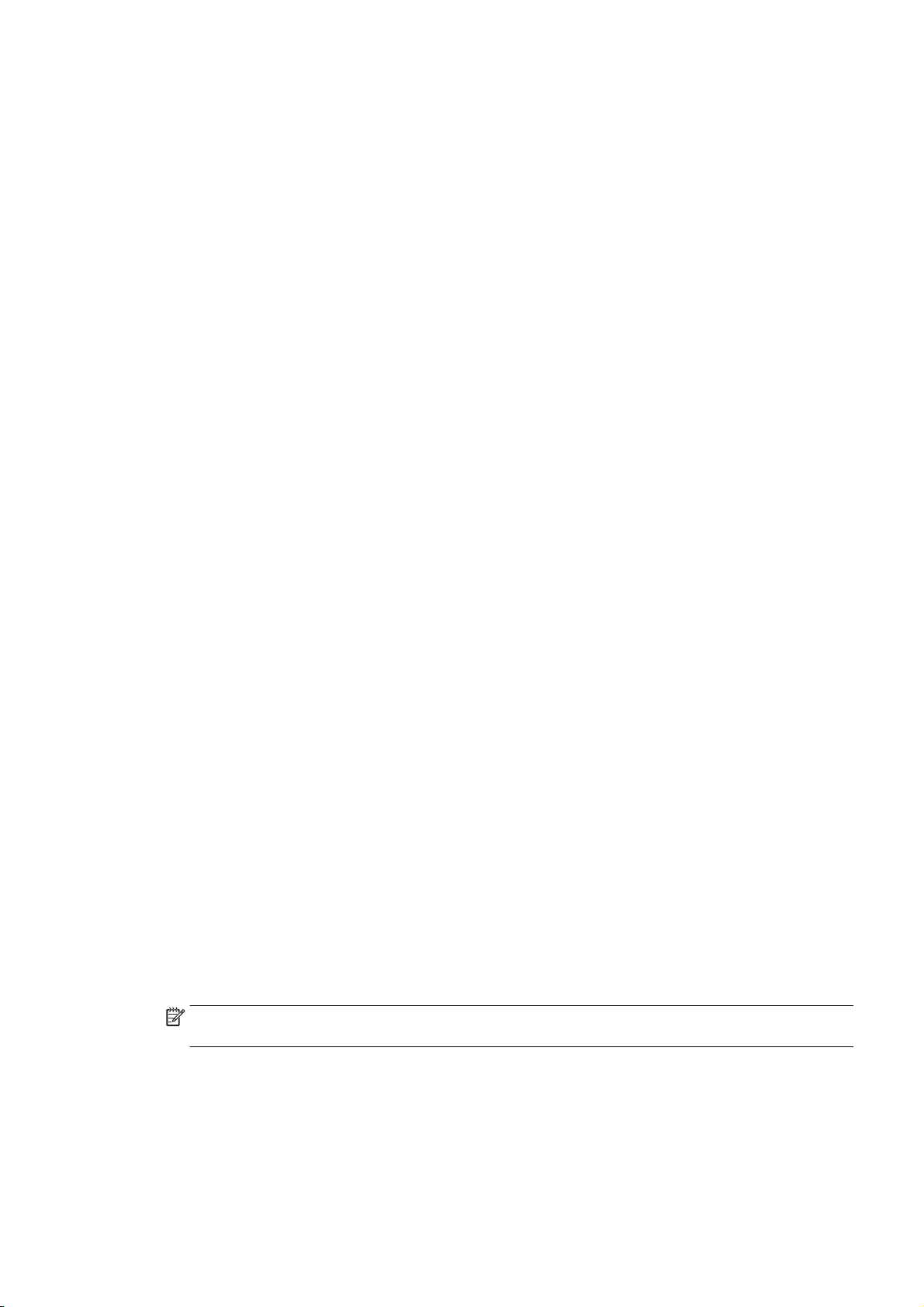
Nyomtatás maximális dpi beállítással
A maximális dpi üzemmóddal kiváló minőségű, éles képeket nyomtathat fotópapírra.
A maximális dpi érték használata hosszabb nyomtatási időt eredményez, és több szabad memóriát
igényel.
Nyomtatás maximális dpi módban (Windows)
1. Válassza a Nyomtatás lehetőséget a szoftverben.
2. Ellenőrizze, hogy a nyomtató ki van-e választva.
3. Kattintson a gombra, ami megnyitja a Tulajdonságok párbeszédablakot.
Az alkalmazástól függően ez a gomb lehet a Tulajdonságok, a Beállítások, a
Nyomtatóbeállítások, a Nyomtató tulajdonságai, a Nyomtató vagy a Tulajdonságok.
4. Kattintson a Paper/Quality fülre.
5. A Hordozó legördülő listából, válasszon egy hordozótípust a rendelkezésre állók közül.
HP Premium Plus fotópapír
●
HP speciális fotópapírok
●
6. Kattintson a Speciális gombra.
7. A Nyomtató lehetőségei területen válassza az Igen lehetőséget a Nyomtatás Maximum dpi
módban legördülő listából.
8. A Papírméret legördülő listából válassza ki a megfelelő papírméretet.
9. A speciális lehetőségek bezárásához kattintson az OK gombra.
10. Erősítse meg a Tájolás beállítást az Elrendezés lapon, majd kattintson az OK gombra a
nyomtatáshoz.
Nyomtatás a legnagyobb felbontással (OS X)
1. A szoftver Fájl menüjében válassza a Nyomtatás parancsot.
2. Ellenőrizze, hogy a nyomtató ki van-e választva.
3. Adja meg a nyomtatási beállításokat.
Tegye a következőket, ha nem jelennek meg a beállítások a Nyomtatás párbeszédpanelen.
OS X v10.6: A nyomtatási beállítások eléréséhez kattintson a Nyomtatóválasztás lehetőség
●
mellett található kék háromszögre.
OS X Lion és
●
megjelenítése lehetőségre.
MEGJEGYZÉS: A nyomtatójához a következő lehetőségek érhetők el: A beállítások helye
alkalmazásonként változhat.
Mountain Lion: A nyomtatási beállítások eléréséhez kattintson a Részletek
a. Válassza ki a megfelelő papírméretet a Papírméret előugró menüben.
b. Az előugró menüben válassza a Papírtípus/minőség lehetőséget, majd válassza a
következő beállításokat:
HUWW Nyomtatás maximális dpi beállítással 47
Page 64

Papírtípus: A megfelelő fotópapírtípus
●
Minőség: Legjobb vagy Maximum dpi
●
4. Adja meg a többi kívánt nyomtatási beállítást, majd kattintson a Print (Nyomtatás) gombra.
48 3. fejezet Nyomtatás HUWW
Page 65
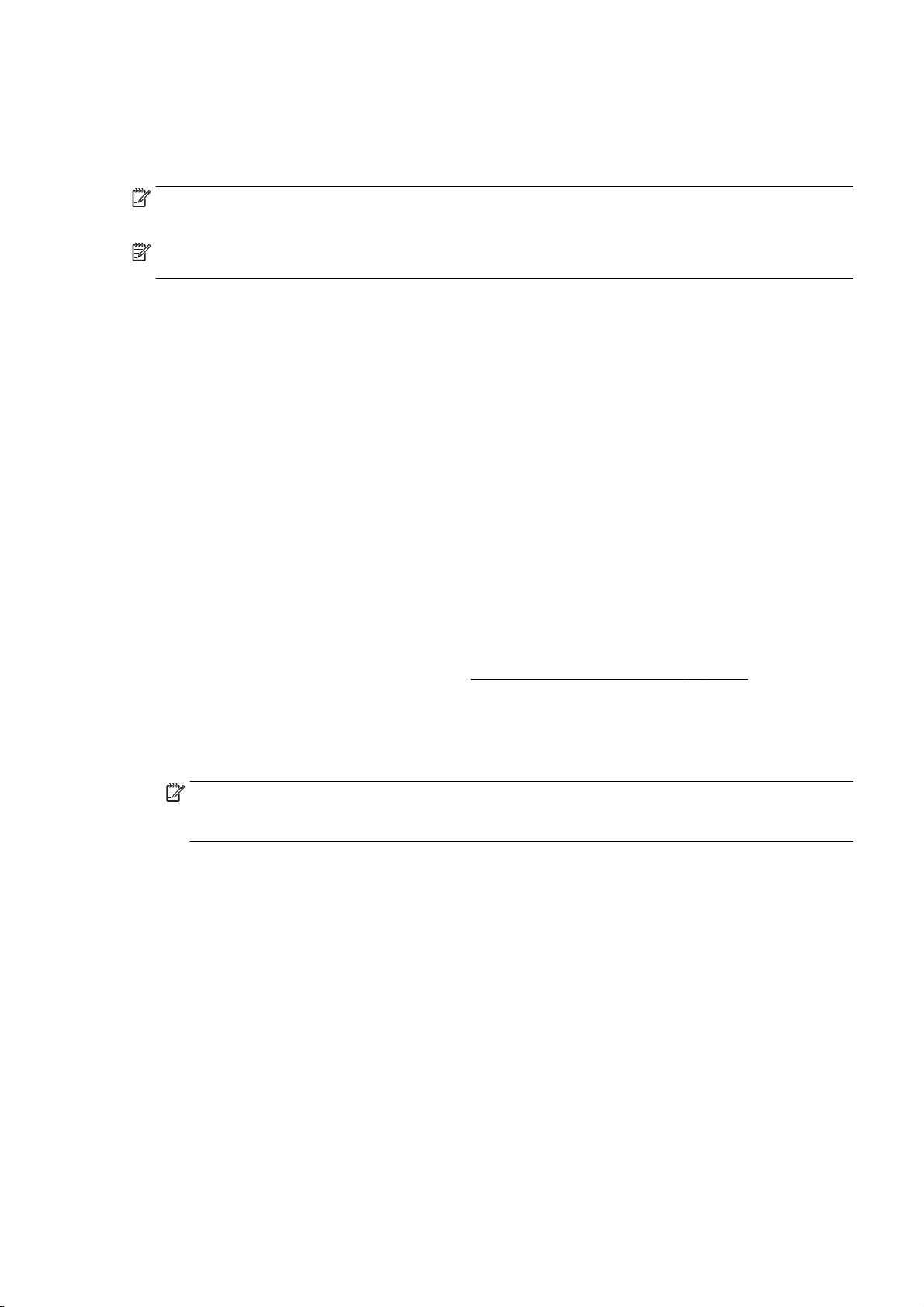
Nyomtatás mindkét oldalra (kétoldalas nyomtatás)
Az automatikus kétoldalas nyomtatáshoz való kiegészítő egység (duplexelő) használatával
automatikusan nyomtathat a papír mindkét oldalára.
MEGJEGYZÉS: A kétoldalas nyomtatáshoz a nyomtatón kétoldalas nyomtatási egységnek
(duplexelő) kell telepítve lennie.
MEGJEGYZÉS: Manuális kétoldalas nyomtatás esetén először nyomtassa ki csak a páratlan számú
oldalakat, fordítsa meg a lapokat, majd nyomtassa ki csak a páros számú oldalakat.
Nyomtatás a lap mindkét oldalára (Windows)
1. Válassza a Nyomtatás lehetőséget a szoftverben.
2. Ellenőrizze, hogy a nyomtató ki van-e választva.
3. Kattintson a gombra, ami megnyitja a Tulajdonságok párbeszédablakot.
Az alkalmazástól függően ez a gomb lehet a Tulajdonságok, az Opciók, a Nyomtatóbeállítások,
a Nyomtató tulajdonságai, a Nyomtató vagy a Tulajdonságok.
4. Válassza ki a megfelelő lehetőségeket.
Az Elrendezés lapon válassza az Álló vagy Fekvő tájolást.
●
A Papír/minőség lapon válassza ki a megfelelő papírtípust a Hordozó legördülő menüben a
●
Tálcaválasztás területen, majd válassza ki a megfelelő nyomtatási minőséget a Minőségi
beállítások területen.
Kattintson a Speciális gombra, és a Papír/Kimenet területen válassza ki a megfelelő
●
papírméretet a Papírméret legördülő listából.
A további nyomtatási beállításokról lásd:
5. Az Elrendezés lap Nyomtatás mindkét oldalra legördülő listájából válassza az Átfordítás a
hosszú oldal mentén vagy az Átfordítás a rövid oldal mentén lehetőséget.
6. A nyomtatáshoz kattintson az OK gombra.
MEGJEGYZÉS: Amikor a nyomtató végzett a dokumentum egyik oldalának nyomtatásával, a
felhasználó türelmét kéri. Ezután a nyomtató automatikusan újra betölti a papírt, hogy ezúttal a
másik oldalára nyomtasson. A felhasználónak nem kell kézzel betöltenie a papírt.
Nyomtatás a lap mindkét oldalára (OS X)
1. A szoftver Fájl menüjében válassza a Nyomtatás parancsot.
2. A Nyomtatás párbeszédablakban válassza az Elrendezés elemet az előugró menüből.
3. Válassza ki a kívánt kötési típust a kétoldalas nyomtatáshoz, majd kattintson a Nyomtatás
gombra.
Tippek a sikeres nyomtatáshoz 50. oldal.
HUWW Nyomtatás mindkét oldalra (kétoldalas nyomtatás) 49
Page 66

Tippek a sikeres nyomtatáshoz
A megfelelő nyomtatási élményhez a HP tintapatronokat megfelelően kell behelyezni, elegendő
tintával kell rendelkezniük, és megfelelően kell működniük, továbbá a papírt megfelelően kell betölteni
a helyes nyomtatási beállításokkal.
Tintával kapcsolatos tippek
Ha a nyomtatás minősége elfogadhatatlan, további információ itt olvasható:
●
problémák megoldása 132. oldal.
Használjon eredeti HP tintapatronokat.
●
A fekete és a színes patronokat is megfelelően helyezze be.
●
További információ:
Ellenőrizze a patronokban a becsült tintaszinteket, így meggyőződhet róla, hogy elég tinta van-e
●
bennük.
További információ:
A nyomtatót mindig a
●
a fúvókákat.
Tippek a papír betöltéséhez
További információkért lásd:
Egy köteg papírt (ne csak egyetlen papírlapot) töltsön be. A kötegben lévő valamennyi papírnak
●
azonos méretűnek és típusúnak kell lennie, ellenkező esetben papírelakadás történhet.
Tegyen papírt a nyomtatott oldallal lefelé a főtálcába.
●
Ügyeljen arra, hogy az adagolótálcába tett papírok simák legyenek, a széleik ne legyenek
●
meggyűrődve vagy beszakadva.
Nyomtatási
A tintapatronok cseréje 99. oldal.
A becsült tintaszintek ellenőrzése 97. oldal.
(Tápellátás gomb) segítségével kapcsolja ki, hogy a nyomtató megóvja
Papír betöltése 24. oldal.
Minden papírtípushoz és papírmérethez gondosan állítsa be az adagolótálca papírszélesség-
●
beállítóit. Győződjön meg róla, hogy a beállító nem hajlítja meg a papírtálcában található papírt.
Tippek a nyomtató beállításához (Windows)
Az alapértelmezett nyomtatási beállítások módosításához kattintson a Beállítások megadása
●
lehetőségre a HP nyomtatószoftver Nyomtatás, beolvasás és faxolás területén.
A nyomtatószoftver megnyitásával kapcsolatos további információkért lásd:
HP nyomtatószoftvert (Windows) 38. oldal.
Az egy lapra nyomtatandó oldalak számának kiválasztásához a nyomtatóillesztő-illesztőprogram
●
Elrendezés lapján válassza ki a megfelelő elemet az Oldalak laponként legördülő listából.
Ha módosítani szeretné a lap tájolását, azt az alkalmazás felületén állítsa be.
●
További nyomtatási beállítások megtekintéséhez a nyomtató-illesztőprogram Elrendezés vagy
●
Papír/minőség lapján kattintson a Speciális gombra a Speciális beállítások párbeszédpanel
megnyitásához.
Nyissa meg a
50 3. fejezet Nyomtatás HUWW
Page 67

Szürkeárnyalatos nyomtatás: Lehetővé teszi, hogy a fekete-fehér dokumentumokat
◦
kizárólag fekete tintával nyomtassa. Válassza a Csak fekete tintával lehetőséget, majd
kattintson az OK gombra.
Oldalak laponkénti elrendezése: Segít meghatározni az oldalak sorrendjét, ha egy
◦
dokumentumot laponként több mint két oldalra nyomtat.
MEGJEGYZÉS: Az Elrendezés lap előnézete nem tükrözi a Oldalak laponkénti
elrendezése legördülő listában választott elemet.
Szegély nélküli nyomtatás: Válassza ezt a funkciót szegély nélküli fotók nyomtatásához.
◦
Ezt a funkciót nem minden papírtípus támogatja. Ha a Hordozó legördülő listában
kiválasztott papírtípus nem támogatja a funkciót, akkor a lehetőség mellett egy riasztás ikon
látható.
Elrendezés megőrzése: Ez a funkció csak kétoldalas nyomtatás esetén működik. Ha a kép
◦
nagyobb a nyomtatható területnél, válassza ezt a funkciót az oldal tartalmának olyan
módon történő méretezéséhez, hogy az a kisebb margók között legyen, és ne jöjjenek létre
további oldalak.
HP Real Life technológiák: Ez a funkció simítja és élesíti a képeket és grafikákat a jobb
◦
nyomtatási minőség érdekében.
Füzet: Lehetővé teszi többoldalas dokumentum nyomtatását füzetként. Két oldalt nyomtat a
◦
lapok mindkét oldalára, amelyek ezt követően füzetté hajthatók ketté. Válasszon egy kötési
módszert a legördülő listából, majd kattintson az OK gombra.
Füzet-Kötés a bal oldalon: A kötési oldal a bal oldalon jelenik meg, miután füzetté
●
hajtogatta a lapokat. Válassza ezt a beállítást, ha balról jobbra olvas.
Füzet-Kötés a jobb oldalon: A kötési oldal a jobb oldalon jelenik meg, miután füzetté
●
hajtogatta a lapokat. Válassza ezt a beállítást, ha jobbról balra olvas.
MEGJEGYZÉS: Az Elrendezés lap előnézete nem tükrözi a Füzet legördülő listában
választott elemet.
Oldalszegélyek: Lehetővé teszi szegélyek hozzáadását az oldalakhoz, ha egy dokumentum
◦
nyomtatásakor több oldalt nyomtat egy lapra.
MEGJEGYZÉS: Az Elrendezés lap előnézete nem tükrözi az Oldalszegélyek legördülő
listában választott elemet.
Nyomtatási parancsikonnal lerövidítheti a beállítás idejét. A nyomtatási parancsikonok tárolják
●
az adott feladathoz megfelelő beállítási értékeket, így egyetlen kattintással beállíthatja az összes
lehetőséget. Nyomtatási parancsikon használatához lépjen a Nyomtatási parancsikon lapra,
válasszon egy nyomtatási parancsikont, majd kattintson az OK gombra.
Az Elrendezés vagy a Papír/minőség lapon megadott beállítások után a következőképpen adhat
hozzá új nyomtatási parancsikont: kattintson a Nyomtatási parancsikon fülre, kattintson a
Mentés másként lehetőségre, írjon be egy nevet, majd kattintson az OK gombra.
Nyomtatási parancsikon törléséhez jelölje ki azt, majd kattintson a Törlés elemre.
MEGJEGYZÉS: Nem törölheti az alapértelmezett nyomtatási parancsikonokat.
HUWW Tippek a sikeres nyomtatáshoz 51
Page 68

Tippek a nyomtató beállításához (OS X)
A Nyomtatás párbeszédpanelen használja a Papírméret előugró menüt a nyomtatóba betöltött
●
papír méretének kiválasztásához.
A Nyomtatás párbeszédpanelen válassza ki a Papírtípus/minőség előugró menüt, ezután pedig
●
a megfelelő papírtípust és nyomtatási minőséget.
Ha a fekete-fehér dokumentumot kizárólag fekete tintával szeretné kinyomtatni, válassza a
●
Papírtípus/minőség lehetőséget az előugró menüből, és a Szín előugró menüből válassza a
Szürkeárnyalatos lehetőséget.
Megjegyzések
Az eredeti HP nyomtatópatronokat HP nyomtatókhoz és papírokhoz tervezték és ezekhez
●
tesztelték, hogy Ön minden esetben kiváló minőségű eredményt érhessen el.
MEGJEGYZÉS: A HP nem tudja szavatolni a nem HP-termékek minőségét és
megbízhatóságát. A nem HP-termékek használatából eredő javítási vagy szervizigényre a
készülék jótállása nem terjed ki.
Ha abban a hiszemben járt el, hogy eredeti HP tintapatront vásárolt, keresse fel a következő
címet:
A tintaszinttel kapcsolatos figyelmeztetések és jelzések csak becsült adatokon alapulnak.
●
www.hp.com/go/anticounterfeit.
MEGJEGYZÉS: Ha alacsony tintaszintről tájékoztató figyelmeztető üzenetet kap, készítsen elő
egy cserepatront annak érdekében, hogy kiküszöbölhesse az esetleges nyomtatási
késlekedéseket. Nem kell kicserélnie a patronokat, amíg a nyomtatási minőség elfogadható.
A nyomtatóillesztőben választott szoftverbeállítások csak a nyomtatásra vonatkoznak, a
●
másolásra és a beolvasásra nem.
A dokumentumot a papír mindkét oldalára nyomtathatja.
●
52 3. fejezet Nyomtatás HUWW
Page 69
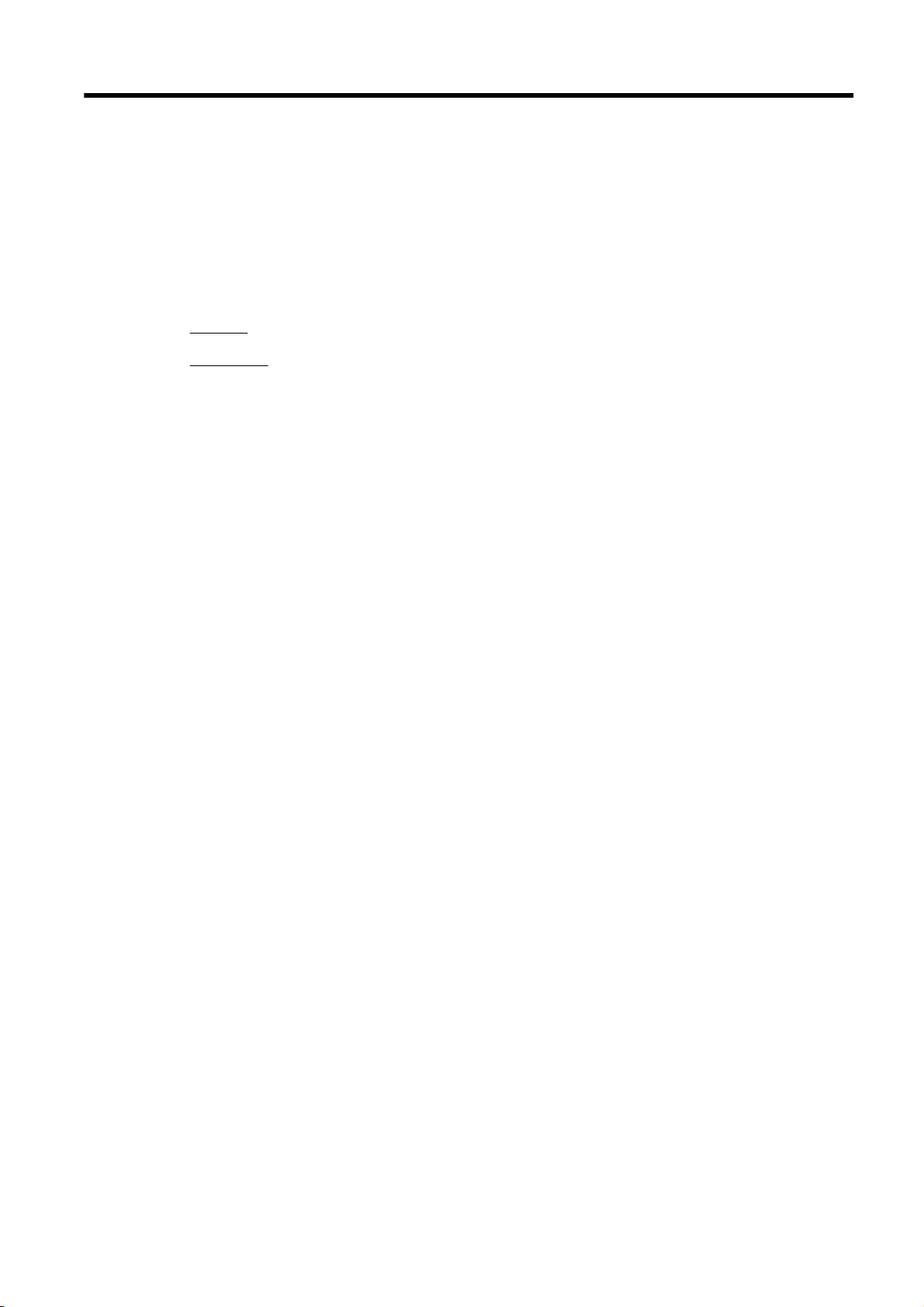
4 Másolás és beolvasás
Másolás
●
Lapolvasás
●
HUWW 53
Page 70

Másolás
A nyomtató kezelőpaneljének kijelzőjén lévő Másolás menü használatával kiválaszthatja a másolatok
számát, valamint megadhatja, hogy színesben vagy fekete-fehérben kíván-e nyomtatni.
Ezenkívül hozzáférhet a speciális beállításokhoz, például a papírtípus és -méret módosításához, a
másolat sötétségének beállításához és a másolat átméretezéséhez.
Dokumentumok másolása
1. Győződjön meg arról, hogy van papír a főtálcában. További tudnivalók:
2. Helyezze az eredeti példányt a nyomtatott oldalával lefelé a lapolvasó üvegére vagy nyomtatott
oldalával felfelé az automatikus lapadagolóba.
További tudnivalók:
Helyezzen egy eredeti dokumentumot a lapadagolóba 29. oldal.
MEGJEGYZÉS: Fénykép másolása esetén lefelé fordítva helyezze azt a lapolvasó üvegére,
mint ahogy azt az üveg szélén látható ábra is mutatja.
3. A nyomtató kezelőpaneljének kijelzőjén érintse meg a Másolás lehetőséget.
4. Görgessen felfelé vagy lefelé a másolatok számának megadásához.
TIPP: Ha alapértelmezettként kívánja menteni ezeket a beállításokat a későbbi feladatokhoz,
akkor a nyomtató kezelőpaneljének kijelzőjén érintse meg a Másolás, a
majd a Legyen alapértelmezett lehetőséget.
5. A másolás megkezdéséhez érintse meg a Fekete vagy a Színes lehetőséget.
MEGJEGYZÉS: A Fekete funkció kiválasztásával a színes eredetiről is fekete-fehér másolat
készül, míg a Színes funkcióval teljes színhűségű másolat készíthető róla.
További másolási beállítások
Papír betöltése 24. oldal.
Eredeti dokumentum elhelyezése a lapolvasó üveglapján 28. oldal vagy
vagy a Beállítások,
A másolási feladatokat személyre szabhatja a nyomtató kezelőpaneljéről elérhető különböző
beállítások használatával.
A Másolás menüben érintse meg a
beállításokat.
Példányszám
●
Papírméret
●
Papírtípus
●
Tálcaválasztás
●
HP másolat javítása
●
Kétoldalas
●
ID másolás
●
Minőség
●
Előnézet és szerkesztés
●
Világosítás/sötétítés
●
Átméretezés
●
vagy a Beállítások lehetőséget, és módosítsa a kívánt
54 4. fejezet Másolás és beolvasás HUWW
Page 71

Leválogatás
●
Margóváltás
●
Minőségjavítás
●
Beállítás új alapértelmezettként
●
HUWW Másolás 55
Page 72

Lapolvasás
Dokumentumokat, fényképeket és más eredeti példányokat olvashat be, majd számos különböző
célhelyre, például egy számítógép mappájába küldheti őket.
A HP nyomtatószoftverrel a beolvasott dokumentumok szövegét olyan formátumba konvertálhatja át,
amelyben kereshet, másolhat, beilleszthet vagy akár szerkeszthet is.
MEGJEGYZÉS: Bizonyos lapolvasó funkciók csak a HP nyomtatószoftver telepítése után érhetők
el.
TIPP: Ha problémái vannak a dokumentumbeolvasással, olvassa el a következő részt: Lapolvasási
problémák megoldása 139. oldal.
Eredeti dokumentum beolvasása
●
Beolvasás a Webscan szolgáltatás segítségével
●
Dokumentumok beolvasása szerkeszthető szövegbe
●
Eredeti dokumentum beolvasása
A nyomtató kezelőpaneljének Beolvasás menüjével könnyedén kiválaszthatja a beolvasás helyét:
Beolvasás számítógépre
●
Lapolvasás memóriaeszközre
●
MEGJEGYZÉS: A nyomtatónak csatlakoznia kell a számítógéphez, és bekapcsolt állapotban kell
lennie.
MEGJEGYZÉS: Ha a nyomtató kezelőpaneljéből vagy a számítógépről a HP nyomtatószoftver
segítségével olvas be egy dokumentumot, a nyomtatóhoz mellékelt nyomtatószoftvernek is telepítve
kell lennie a számítógépen a beolvasás megkezdése előtt. Emellett a Windows számítógépeken a
nyomtatószoftvernek futnia kell a beolvasás előtt.
MEGJEGYZÉS: Szegély nélküli eredeti dokumentum beolvasásához használja a lapolvasó
üveglapját az automatikus lapadagoló helyett.
Beolvasás számítógépre
MEGJEGYZÉS: A számítógépre történő beolvasáshoz a funkciót engedélyezni kell.
(Windows) Nyissa meg a HP nyomtatószoftvert, keresse meg a Lapolvasás szakaszt, majd válassza
a Beolvasás számítógépre kezelése lehetőséget.
(OS X) Ha telepítette a HP Scan alkalmazást, nyissa meg a HP Utility segédprogramot. A Beolvasási
beállítások területen kattintson a Beolvasás számítógépre elemre, majd jelölje be a Számítógépre
való beolvasás engedélyezése lehetőséget.
Eredeti dokumentum beolvasása a nyomtató kezelőpaneljén keresztül
1. Helyezze az eredeti dokumentumot a nyomtatott oldalával lefelé a beolvasó üveglapjának bal
hátsó sarkához igazítva, vagy az automatikus lapadagolóba.
További tudnivalók:
Helyezzen egy eredeti dokumentumot a lapadagolóba 29. oldal.
2. Érintse meg a Lapolvasás lehetőséget, majd válassza a Számítógép lehetőséget.
3. Érintse meg azt a számítógépet, amelyre a beolvasást végezni kívánja.
56 4. fejezet Másolás és beolvasás HUWW
Eredeti dokumentum elhelyezése a lapolvasó üveglapján 28. oldal vagy
Page 73

4. Válassza ki a kívánt beolvasási profil típusát.
5. Érintse meg a Lapolvasás indítása elemet.
MEGJEGYZÉS: A HP nyomtatószoftver használatával szerkeszthető szövegformátumba olvashatja
be a dokumentumokat. További információ itt olvasható:
szövegbe 58. oldal.
Eredeti dokumentum beolvasása a HP nyomtatószoftverből (Windows)
1. Helyezze az eredeti dokumentumot a nyomtatott oldalával lefelé a beolvasó üveglapjának bal
hátsó sarkához igazítva, vagy nyomtatott oldallal felfelé az automatikus lapadagolóba.
Dokumentumok beolvasása szerkeszthető
További tudnivalók:
Helyezzen egy eredeti dokumentumot a lapadagolóba 29. oldal.
2. Nyissa meg a HP nyomtatószoftvert. További információ:
(Windows) 38. oldal.
3. A HP nyomtatószoftverben kattintson a Nyomtatás, beolvasás és faxolás Dokumentum vagy
fénykép beolvasása lehetőségére.
4. Válassza ki a kívánt beolvasási típust a helyi menüből, majd kattintson a Beolvasás lehetőségre.
MEGJEGYZÉS: Ha be van jelölve a Lapolvasási előnézet megjelenítése jelölőnégyzet,
módosíthatja a beolvasott képet az előnézeti képernyőn.
5. Válassza a Mentés lehetőséget, ha nyitva szeretné tartani az alkalmazást egy újabb
beolvasáshoz, vagy válassza a Kész lehetőséget az alkalmazás bezárásához.
6. Válassza a Lapolvasás lehetőséget, majd válasszon egy beolvasási parancsikont.
7. A beolvasott kép mentése után megnyílik egy Windows Intéző ablak, és megjeleníti a kép
mentéséhez használt mappát.
Eredeti dokumentum beolvasása a HP nyomtatószoftverből (OS X)
1. A HP Scan megnyitása.
A HP Scan segédprogram a merevlemez Alkalmazások/Hewlett-Packard mappájában található.
Eredeti dokumentum elhelyezése a lapolvasó üveglapján 28. oldal vagy
Nyissa meg a HP nyomtatószoftvert
2. Válassza ki a kívánt szkennelési profil típusát, majd kövesse a képernyőn megjelenő
utasításokat.
Lapolvasás memóriaeszközre
A beolvasott dokumentumokat közvetlenül, számítógép vagy a HP nyomtatószoftver használata
nélkül mentheti egy USB flash meghajtóra a nyomtató kezelőpaneljéről.
MEGJEGYZÉS: Dokumentumok szerkeszthető szövegként való beolvasásához használja a
nyomtatószoftvert. További információ:
szövegbe 58. oldal.
Eredeti dokumentum beolvasása memóriaeszközre a nyomtató vezérlőpaneléről
1. Helyezze az eredeti dokumentumot a nyomtatott oldalával lefelé a beolvasó üveglapjának bal
hátsó sarkához igazítva, vagy nyomtatott oldallal felfelé az automatikus lapadagolóba.
További tudnivalók:
Helyezzen egy eredeti dokumentumot a lapadagolóba 29. oldal.
2. Csatlakoztasson egy USB flash meghajtót. További információ:
csatlakoztatása 30. oldal.
HUWW Lapolvasás 57
Eredeti dokumentum elhelyezése a lapolvasó üveglapján 28. oldal vagy
Dokumentumok beolvasása szerkeszthető
USB flash meghajtó
Page 74

3. Érintse meg a Lapolvasás lehetőséget, majd válassza a Memóriaeszköz lehetőséget.
4. Módosítson bármely egyéb beolvasási beállítást, majd érintse meg a Lapolvasás indítása
lehetőséget.
Beolvasás a Webscan szolgáltatás segítségével
A Webscan a beágyazott webkiszolgáló szolgáltatása, amellyel webböngésző használatával tud
fényképeket és dokumentumokat a nyomtatóról a számítógépre tölteni.
Ez a szolgáltatás akkor is elérhető, ha számítógépen nincs telepítve a HP nyomtatószoftver.
MEGJEGYZÉS: A Webscan ki van kapcsolva, és be kell kapcsolnia a beágyazott webkiszolgálón. A
beágyazott webkiszolgáló megnyitásának módjáról itt olvashat bővebben:
webkiszolgáló megnyitása 118. oldal.
Amennyiben nem találja a Webscan szolgáltatást a beágyazott webkiszolgálón keresztül,
előfordulhat, hogy a hálózati rendszergazda kikapcsolta azt. További információért forduljon a
hálózati rendszergazdához vagy ahhoz a személyhez, aki beállította a hálózatot.
Beolvasás a Webscan használatával
MEGJEGYZÉS: A Webscan szolgáltatással történő beolvasás alapvető beolvasási beállításokat
tesz lehetővé. További beolvasási beállítások és funkciók eléréséhez használja a HP
nyomtatószoftvert.
A beágyazott
1. Helyezze az eredeti példányt a nyomtatott oldalával lefelé a beolvasó üveglapjának bal hátsó
sarkához igazítva, vagy nyomtatott oldallal felfelé az automatikus lapadagolóba.
További tudnivalók:
Helyezzen egy eredeti dokumentumot a lapadagolóba 29. oldal.
2. Nyissa meg a beépített webkiszolgálót. További tudnivalók:
webkiszolgáló 118. oldal.
3. Kattintson a Beállítások fülre.
4. A Biztonság területen kattintson a Rendszergazdai beállítások, majd a OK lehetőségre.
5. A Webscan engedélyezéséhez válassza ki a Webscan elemet.
6. Kattintson az Alkalmaz, majd az OK lehetőségre.
7. Kattintson a Lapolvasás fülre, kattintson a Webscan elemre a bal oldali ablaktáblán, adja meg a
beállításokat, majd kattintson a Lapolvasás indítása gombra.
Eredeti dokumentum elhelyezése a lapolvasó üveglapján 28. oldal vagy
Dokumentumok beolvasása szerkeszthető szövegbe
Ha leveleket, újságkivágásokat és számos másféle dokumentumot kíván szerkeszteni, a HP
nyomtatószoftverrel beolvasott dokumentumok szövegét olyan formátumba konvertálhatja át,
amelyben kereshet, másolhat, beilleszthet és szerkeszthet.
Beágyazott
Dokumentumok szerkeszthető szövegként való beolvasása (Windows)
1. Helyezze az eredeti példányt a nyomtatott oldalával lefelé a beolvasó üveglapjának bal hátsó
sarkához igazítva vagy nyomtatott oldallal felfelé az automatikus lapadagolóba.
További tudnivalók:
Helyezzen egy eredeti dokumentumot a lapadagolóba 29. oldal.
2. Nyissa meg a HP nyomtatószoftvert. További információ:
(Windows) 38. oldal.
58 4. fejezet Másolás és beolvasás HUWW
Eredeti dokumentum elhelyezése a lapolvasó üveglapján 28. oldal vagy
Nyissa meg a HP nyomtatószoftvert
Page 75

3. A HP nyomtatószoftverben válassza a Dokumentum vagy fénykép beolvasása lehetőséget a
Nyomtatás, beolvasás és faxolás területen.
4. Válassza ki a szerkeszthető szöveg típusát:
Feladat... A javasolt eljárás
Csak a szöveg kimásolása, az eredeti szöveg formázásai
nélkül
A szöveg és az eredeti szöveg egyes formázásainak
kimásolása
Szöveg kimásolása és kereshetővé tétele PDFolvasókban
Válassza a listából a Mentés szerkeszthető szövegként
(OCR) parancsikont, majd válassza a Szöveg (.txt)
lehetőséget a Fájltípus legördülő menüből.
Válassza a listából a Mentés szerkeszthető szövegként
(OCR) parancsikont, majd válassza a Rich Text (.rtf)
lehetőséget a Fájltípus legördülő menüből.
Válassza a listából a Mentés PDF-fájlként lehetőséget,
majd válassza a Kereshető PDF (.pdf) lehetőséget a
Fájltípus legördülő menüből.
5. Kattintson a Lapolvasás lehetőségre, majd kövesse a képernyőn megjelenő utasításokat.
Dokumentumok szerkeszthető szövegként való beolvasása (OS X)
1. Helyezze az eredeti példányt a nyomtatott oldalával lefelé a beolvasó üveglapjának bal hátsó
sarkához igazítva vagy nyomtatott oldallal felfelé az automatikus lapadagolóba.
További tudnivalók:
Eredeti dokumentum elhelyezése a lapolvasó üveglapján 28. oldal vagy
Helyezzen egy eredeti dokumentumot a lapadagolóba 29. oldal.
2. A HP Scan megnyitása.
A HP Scan segédprogram a merevlemez Alkalmazások/Hewlett-Packard mappájában található.
3. Válassza ki a szerkeszthető szöveg típusát.
Feladat... A javasolt eljárás
Csak a szöveg kimásolása, az eredeti szöveg formázásai
nélkül
A szöveg és az eredeti szöveg egyes formázásainak
kimásolása
Szöveg kimásolása és kereshetővé tétele PDFolvasókban
Válassza az TXT elemet a Formátum előugró menüből.
Válassza az RTF elemet a Formátum előugró menüből.
Válassza a Kereshető PDF elemet a Formátum előugró
menüből.
4. A beolvasás végrehajtásához kövesse a képernyőn megjelenő utasításokat.
HUWW Lapolvasás 59
Page 76

Útmutatás a dokumentumok szerkeszthető szövegként történő beolvasásához
A dokumentumok sikeres konvertálása érdekében ügyeljen az alábbiakra:
Győződjön meg róla, hogy a lapolvasó vagy az automatikus dokumentumadagoló üvege tiszta.
●
Beolvasáskor a lapolvasó vagy az automatikus dokumentumadagoló üvegén lévő
szennyeződések és por megjelenhetnek a beolvasott dokumentumban, valamint
megakadályozhatják a dokumentum szerkeszthető szöveggé konvertálását is.
Gondoskodjon róla, hogy a dokumentum helyesen legyen betöltve.
●
Ha szerkeszthető szövegként olvas be dokumentumokat az automatikus
dokumentumadagolóból, az eredeti dokumentumot a lap tetejével előre, a nyomtatott oldalával
felfelé kell betölteni. Ha a lapolvasó üvegéről olvas be dokumentumot, az eredetit mindig úgy
kell behelyezni, hogy a lap teteje a lapolvasó üvegének bal széléhez legyen illesztve.
Győződjön meg arról is, hogy a dokumentum nem ferdén áll. További tudnivalók:
dokumentum elhelyezése a lapolvasó üveglapján 28. oldal vagy Helyezzen egy eredeti
dokumentumot a lapadagolóba 29. oldal.
Győződjön meg róla, hogy a dokumentumon lévő szöveg látható.
●
A dokumentum szerkeszthető szöveggé való sikeres konvertálása érdekében az eredeti
dokumentumnak tisztának és jó minőségűnek kell lennie.
Az alábbi körülmények akadályozhatják a folyamatot:
Az eredeti dokumentum gyűrött.
◦
A dokumentum szerkezete túl bonyolult.
◦
A szöveg túl halvány vagy túl kicsi.
◦
A szöveg sűrűn van szedve, illetve hiányoznak vagy összeolvadnak a karakterek (például
◦
az „rn” karakterek „m” karakterként jelennek meg).
A szöveg háttere színes. A színes hátterek azt eredményezhetik, hogy az előtér képei
◦
túlságosan egybeolvadnak.
Válassza ki a megfelelő szerkeszthető szövegtípust.
●
Olyan parancsikont vagy előre megadott beállítást válasszon, amely lehetővé teszi a
szerkeszthető szövegként való beolvasást. Ezekkel a lehetőségekkel olyan beolvasási
beállításokat alkalmazhat, amelyek maximalizálják az OCR-beolvasás minőségét.
Eredeti
(Windows) Használja a Szerkeszthető szöveg (OCR) vagy a Mentés PDF-ként lehetőséget.
(OS X) Használja a Dokumentumok előre megadott beállítást.
Mentse a fájlt a helyes formátumban.
●
60 4. fejezet Másolás és beolvasás HUWW
Page 77
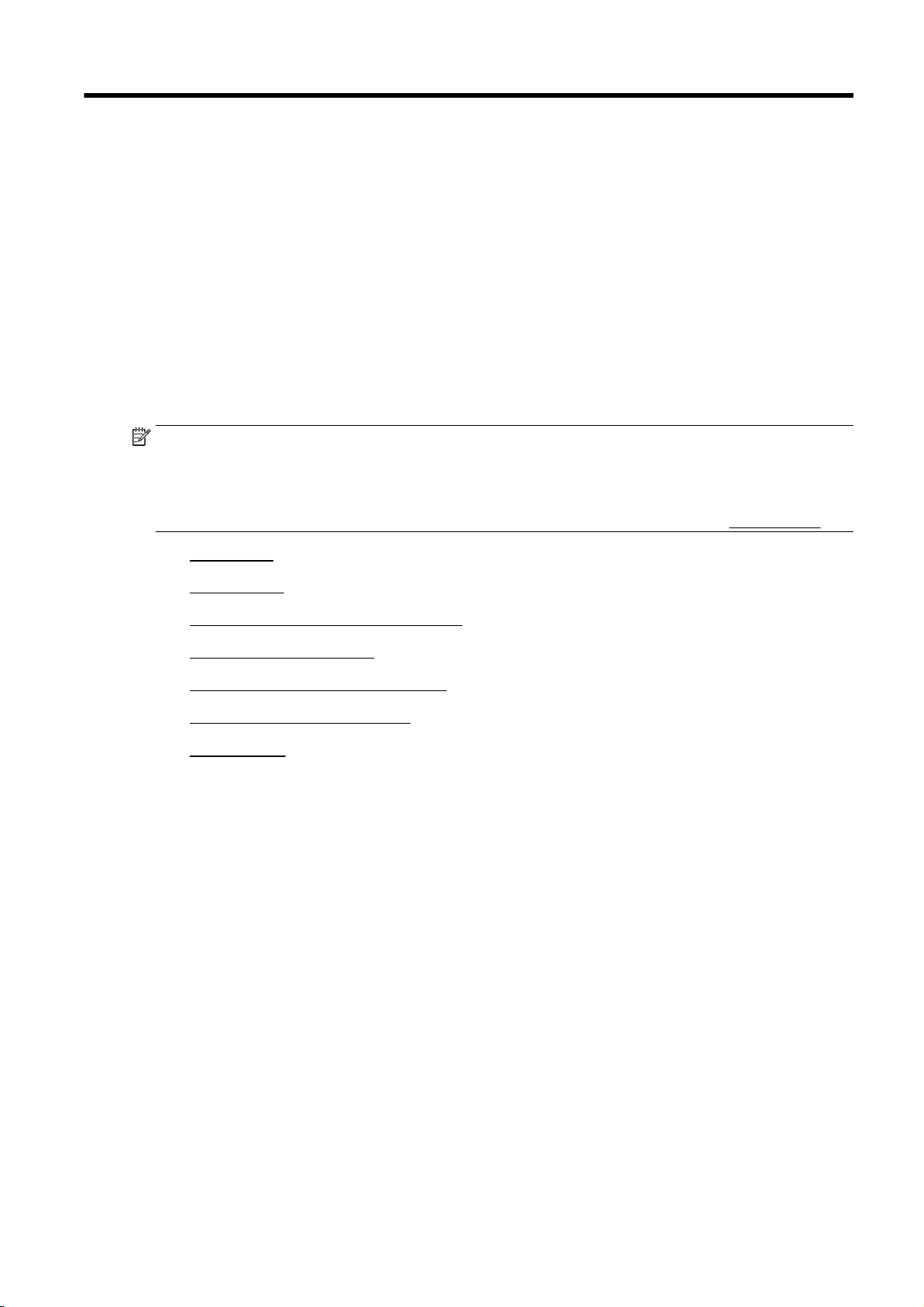
5Fax
A nyomtatót faxok küldésére és fogadására is használhatja, a színes faxokat is beleértve. A
faxküldést ütemezheti későbbi időpontra, valamint a gyakran használt telefonszámokhoz
gyorstárcsázást állíthat be, amelynek segítségével gyorsan és könnyen el tudja küldeni a
faxüzeneteket. A nyomtató kezelőpaneljén számos faxküldési beállítás is megadható, például a
küldött faxok felbontása, valamint a világos és sötét részek közötti kontraszt.
MEGJEGYZÉS: Mielőtt faxolni kezdene, állítsa be megfelelően faxolásra a nyomtatót.
A nyomtató kezelőpaneljén elérhető faxbeállítási teszt futtatásával meggyőződhet a faxbeállítások
helyességéről.
A faxbeállítással és teszteléssel kapcsolatos további információk online eléréséhez
Fax küldése
●
Fax fogadása
●
Gyorstárcsázási bejegyzések beállítása
●
Faxbeállítások módosítása
●
Fax- és digitális telefonszolgáltatások
●
Faxolás IP-protokollon keresztül
●
Faxjelentések
●
kattintson ide.
HUWW 61
Page 78
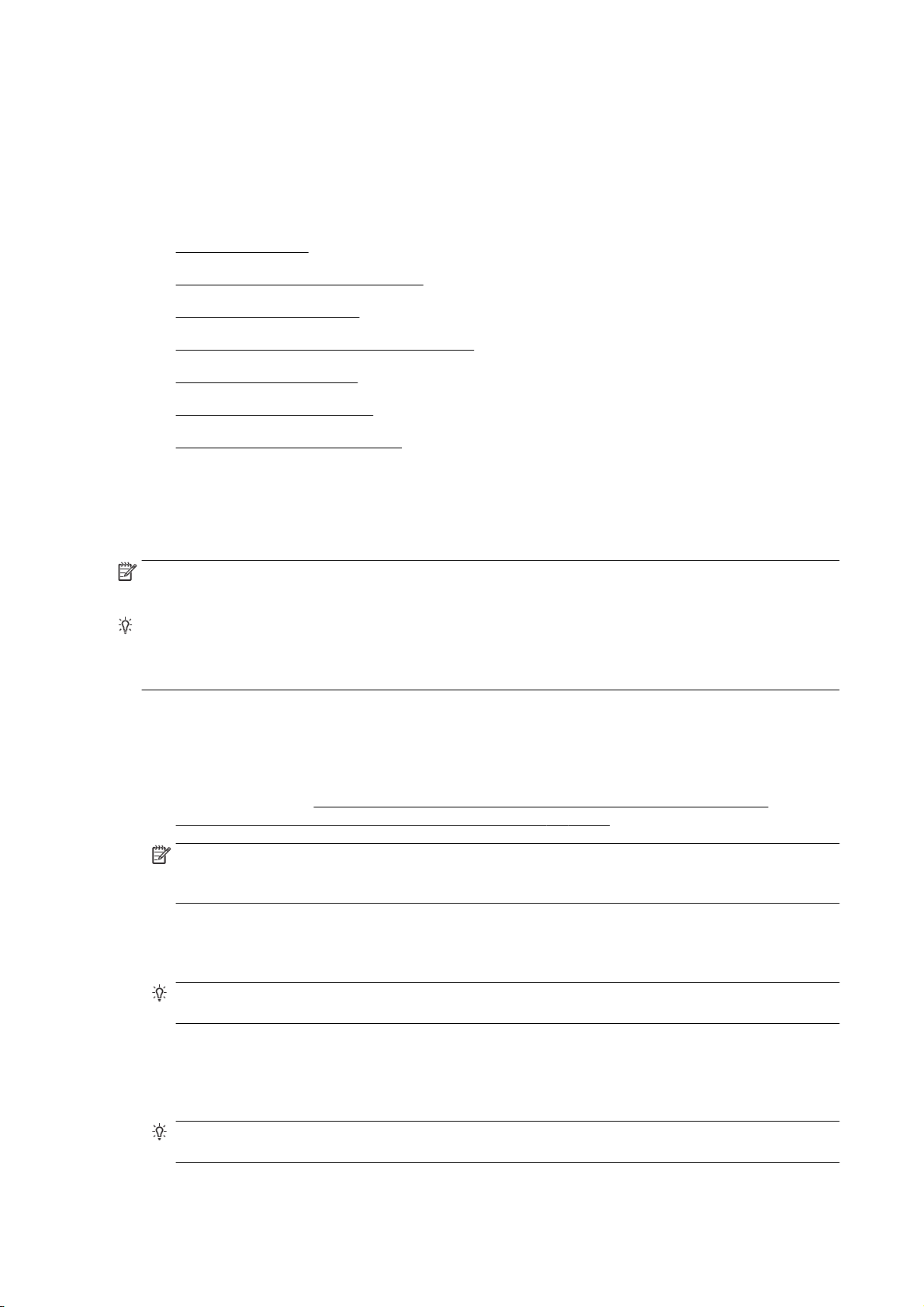
Fax küldése
Faxot számos módon küldhet. A nyomtató vezérlőpaneljének segítségével fekete-fehér vagy színes
faxot is küldhet. Csatlakoztatott telefonról kézzel is küldhet faxot. Ez lehetővé teszi, hogy a fax
elküldése előtt beszéljen a fogadóval.
Ez a rész a következő témaköröket tárgyalja:
Normál fax küldése
●
Normál fax küldése a számítógépről
●
Fax kézi küldése telefonról
●
Fax küldése tárcsázásfigyelés segítségével
●
Fax küldése a memóriából
●
Fax küldése több címzettnek
●
Fax küldése hibajavítási módban
●
Normál fax küldése
A nyomtató vezérlőpaneljének segítségével könnyedén küldhet egy- vagy többoldalas, fekete-fehér
vagy színes faxot a nyomtatóról.
MEGJEGYZÉS: Ha nyomtatott visszaigazolást szeretne kapni arról, hogy a faxok sikeresen el lettek
küldve, előbb engedélyeznie kell a fax visszaigazolást.
TIPP: Faxot kézzel is küldhet egy telefon vagy a tárcsázásfigyelés segítségével. Ezek a funkciók a
tárcsázás sebességének ellenőrzését teszik lehetővé. Akkor is hasznosak lehetnek, ha hívókártyát
kíván használni a hívás költségeinek kiegyenlítésére, és tárcsázás közben hangfrekvenciás
jelzésekre kell válaszolnia.
Normál fax küldése a nyomtató vezérlőpaneléről
1. Helyezze az eredeti dokumentumot a nyomtatott oldalával lefelé a beolvasó üveglapjának bal
hátsó sarkához igazítva, vagy nyomtatott oldallal felfelé az automatikus lapadagolóba.
További tudnivalók:
Helyezzen egy eredeti dokumentumot a lapadagolóba 29. oldal.
MEGJEGYZÉS: Ha a lapolvasó üveglapját használja, akkor győződjön meg róla, hogy az
automatikus lapadagoló üres. Ha dokumentum van a lapadagolóban, akkor a nyomtató azt fogja
érzékelni a lapolvasó üveglapján lévő papír helyett.
2. A nyomtató kezelőpaneljének kijelzőjén érintse meg a Fax lehetőséget.
3. Adja meg a faxszámot a billentyűzet segítségével.
TIPP: Ha szünetet szeretne beiktatni a beírandó faxszámba, érintse meg többször a * gombot,
amíg egy kötőjel (-) meg nem jelenik a kijelzőn.
Eredeti dokumentum elhelyezése a lapolvasó üveglapján 28. oldal vagy
4. Érintse meg a Fekete vagy a Színes gombot.
Ha a nyomtató érzékeli az automatikus lapadagolóba helyezett eredeti példányt, a
dokumentumot elküldi a megadott számra.
TIPP: Ha az elküldött fax rossz minőségben érkezik a címzetthez, próbáljon változtatni a
felbontásán vagy a kontrasztján.
62 5. fejezet Fax HUWW
Page 79

Normál fax küldése a számítógépről
A számítógépen levő dokumentumokat faxként is elküldheti anélkül, hogy kinyomtatná és a
nyomtatóról faxolná őket.
MEGJEGYZÉS: A számítógépről ilyen módon küldött faxok a nyomtató faxkapcsolatát, nem pedig
az internetkapcsolatot vagy a számítógép modemét használják. Ezért győződjön meg arról, hogy a
nyomtató csatlakoztatva van egy működő telefonvonalhoz, illetve hogy a fax funkció be van állítva és
megfelelően működik.
Ennek a szolgáltatásnak a használatához telepítenie kell a nyomtatószoftvert a nyomtatóhoz
mellékelt HP szoftver CD-n található telepítőprogram segítségével.
Normál fax küldése a számítógépről (Windows)
1. Nyissa meg azt a dokumentumot a számítógépen, amelyet el kíván faxolni.
2. Az alkalmazás Fájl menüjében kattintson a Nyomtatás parancsra.
3. A Név listából válassza ki azt a nyomtatót, amelynek a nevében szerepel a „fax” szó.
4. A beállítások módosításához (például a dokumentum fekete-fehér vagy színes faxként való
küldéséhez) kattintson a Tulajdonságok párbeszédpanelt megnyitó gombra. Az alkalmazástól
függően ez a gomb lehet a Tulajdonságok, a Beállítások, a Nyomtatóbeállítások, a Nyomtató
vagy a Nyomtató tulajdonságai.
5. Bármilyen beállítás módosítása után kattintson az OK gombra.
6. Kattintson a Nyomtatás vagy az OK gombra.
7. Adja meg a címzett faxszámát és más adatait, módosítsa a fax további beállításait, majd
kattintson a Fax küldése elemre. A nyomtató elkezdi a faxszám tárcsázását és a dokumentum
faxolását.
Normál fax küldése a számítógépről (OS X)
1. Nyissa meg azt a dokumentumot a számítógépen, amelyet el kíván faxolni.
2. A szoftver Fájl menüjében kattintson a Nyomtatás parancsra.
3. Válassza ki azt a nyomtatót, amelynek a nevében benne van a „(Fax)” szó.
4. Válassza a Fax címzettjei elemet az előugró menüből a Tájolás beállítás alatt.
MEGJEGYZÉS: Ha nem találja az előugró menüt, próbáljon meg a Printer selection
(Nyomtatóválasztás) elem melletti háromszögre kattintani.
5. A megjelenő mezőkben adja meg a faxszámot és a címzett egyéb adatait, majd kattintson az
Add to Recipients (Hozzáadás a címzettekhez) pontra.
6. Válassza a Fax Mode (Fax üzemmód) lehetőséget, adja meg a további beállításokat, majd
kattintson a Send Fax Now (Fax küldése most) elemre a faxszám tárcsázásának és a
dokumentum faxolásának elkezdéséhez.
Fax kézi küldése telefonról
A kézi faxküldés lehetővé teszi, hogy a művelet előtt felhívhassa és beszélhessen a címzettel. Ez
akkor hasznos, ha a címzettet a fax elküldése előtt tájékoztatni kívánja az elküldendő faxról. Kézi
faxküldéskor tárcsahangot, telefonos felszólításokat és egyéb hangokat is hallhat a telefonkagylóból.
Ez megkönnyíti a hívókártya használatát a faxküldéshez.
HUWW Fax küldése 63
Page 80
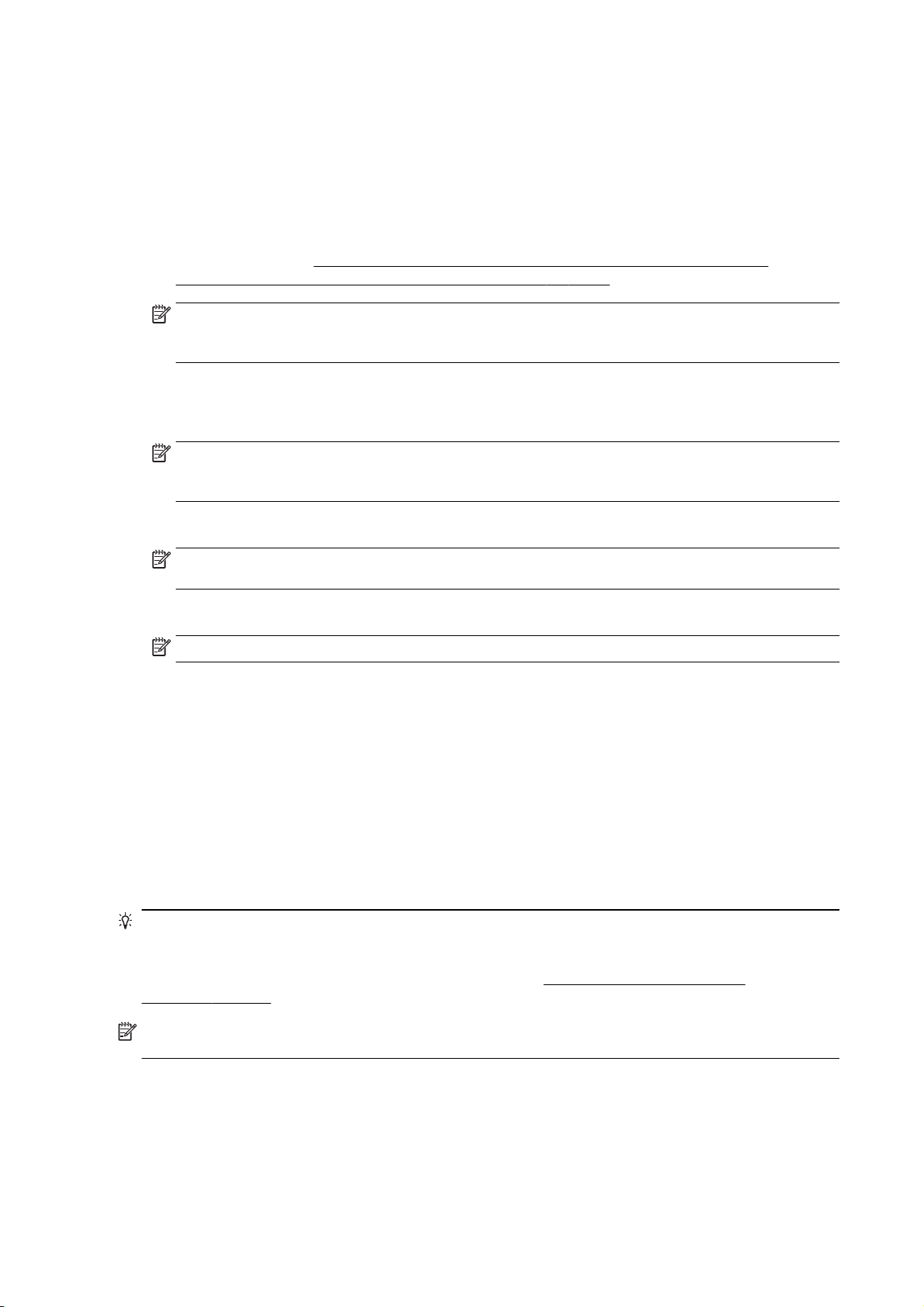
A címzett faxkészülékének beállításaitól függően a hívást vagy a címzett maga, vagy a faxkészülék
fogadja. Ha a címzett felveszi a telefont, akkor a fax elküldése előtt beszélhet vele. Ha a hívást a
faxkészülék fogadja, akkor a fogadó készülék faxhangjának megszólalása után elküldheti a faxot.
Fax kézi küldése mellékállomásról
1. Helyezze az eredeti dokumentumot a nyomtatott oldalával lefelé a beolvasó üveglapjának bal
hátsó sarkához igazítva, vagy nyomtatott oldallal felfelé az automatikus lapadagolóba.
További tudnivalók:
Helyezzen egy eredeti dokumentumot a lapadagolóba 29. oldal.
MEGJEGYZÉS: Ha a lapolvasó üveglapját használja, akkor győződjön meg róla, hogy az
automatikus lapadagoló üres. Ha dokumentum van a lapadagolóban, akkor a nyomtató azt fogja
érzékelni a lapolvasó üveglapján lévő papír helyett.
2. A nyomtató kezelőpaneljének kijelzőjén érintse meg a Fax lehetőséget.
3. Tárcsázza a számot a nyomtatóhoz csatlakoztatott telefonkészülék billentyűzete segítségével.
MEGJEGYZÉS: Fax kézi küldése esetén ne a nyomtató vezérlőpaneljén található
billentyűzetet használja. A hívott fél számának tárcsázásához a telefon billentyűzetét kell
használnia.
4. Ha a hívott fél felveszi a telefont, beszélhet vele, mielőtt a faxot elküldi.
MEGJEGYZÉS: Ha a faxkészülék fogadja a hívást, a fogadó készülék faxhangja lesz hallható.
A faxküldéshez folytassa az eljárást a következő lépéssel.
5. Ha készen áll a fax elküldésére, érintse meg a Fekete vagy a Színes gombot.
MEGJEGYZÉS: Jelölje ki a Faxküldés lehetőséget, mikor arra utasítást kap.
Ha beszélt telefonon a címzettel, kérje meg, hogy kezdje el fogadni a faxot, amikor meghallja a
faxhangokat a faxkészülékből.
Eredeti dokumentum elhelyezése a lapolvasó üveglapján 28. oldal vagy
A fax átvitele alatt a telefonvonal elnémul. Ekkor leteheti a kagylót. Ha folytatni kívánja a
beszélgetést a fogadó féllel, maradjon vonalban, amíg a fax átvitele lezajlik.
Fax küldése tárcsázásfigyelés segítségével
A tárcsázásfigyelés lehetővé teszi, hogy a nyomtató vezérlőpaneljén tárcsázza a számot, ahogyan
normál telefonról tenné. Tárcsázásfigyeléssel való faxküldéskor tárcsahangot, telefonos
felszólításokat és egyéb hangokat is hallhat a nyomtató hangszóróiból. Így tárcsázáskor reagálhat a
felszólításokra, és a megfelelő sebességgel tárcsázhat.
TIPP: Ha hívókártyát használt, és a hívókártya PIN-kódját nem adja meg elég gyorsan, előfordulhat,
hogy a nyomtató túl korán kezdi el a faxhangok küldését, és emiatt a hívókártya-szolgáltatás nem
ismeri fel a PIN-kódját. Ebben az esetben létrehozhat egy gyorstárcsázási bejegyzést a hívókártya
PIN-kódjának tárolására. További információ itt olvasható:
beállítása 75. oldal.
MEGJEGYZÉS: Győződjön meg arról, hogy a hang be van kapcsolva, különben nem fogja hallani a
tárcsahangot.
Gyorstárcsázási bejegyzések
64 5. fejezet Fax HUWW
Page 81

Fax küldése a nyomtató vezérlőpaneljéről tárcsázásfigyelés segítségével
1. Helyezze az eredeti dokumentumot a nyomtatott oldalával lefelé a beolvasó üveglapjának bal
hátsó sarkához igazítva vagy az automatikus lapadagolóba.
További tudnivalók:
Helyezzen egy eredeti dokumentumot a lapadagolóba 29. oldal.
MEGJEGYZÉS: Ha a lapolvasó üveglapját használja, akkor győződjön meg róla, hogy az
automatikus lapadagoló üres. Ha dokumentum van a lapadagolóban, akkor a nyomtató azt fogja
érzékelni a lapolvasó üveglapján lévő papír helyett.
2. A nyomtató kezelőpaneljének kijelzőjén érintse meg a Fax lehetőséget.
3. Érintse meg a Fekete vagy a Színes gombot.
Ha a nyomtató érzékeli az automatikus lapadagolóba behelyezett eredeti példányt,
●
tárcsahang hallható.
Ha a lapolvasó üveglapjára helyezte az eredeti példányt, akkor válassza a Faxolás a
●
lapolvasó üvegéről lehetőséget.
4. Amikor hallja a tárcsahangot, adja meg a számot a nyomtató vezérlőpaneljén található
billentyűzet segítségével.
5. Kövesse az esetlegesen megjelenő utasításokat.
TIPP: Ha a faxoláshoz hívókártyát használ, és a hívókártya PIN kódját gyorstárcsázási
bejegyzésként tárolta, akkor ha felkérést kap a PIN kód megadására, a PIN kódot tartalmazó
gyorstárcsázási bejegyzés kiválasztásához érintse meg a
Gyorstárcsázási bejegyzések létrehozásával kapcsolatos további információk:
bejegyzések beállítása 75. oldal.
Eredeti dokumentum elhelyezése a lapolvasó üveglapján 28. oldal vagy
(Gyorstárcsázás) gombot.
Gyorstárcsázási
A fax küldésére akkor kerül sor, amikor a hívott faxkészülék válaszol.
Fax küldése a memóriából
A fekete-fehér faxokat beolvastathatja a memóriába, majd a memóriából elküldheti a faxot. Ez a
szolgáltatás akkor lehet hasznos, ha a hívni kívánt faxszám foglalt vagy átmenetileg nem elérhető. A
nyomtató beolvassa az eredeti példányokat a memóriába, és elküldi a faxot, amint kapcsolódni tud a
fogadó készülékhez. Miután a nyomtató beolvasta az oldalakat a memóriába, azonnal eltávolíthatja
az eredeti példányokat a lapolvasó üvegéről.
MEGJEGYZÉS: Memóriábol csak fekete-fehér fax küldhető.
Fax küldése memóriából
1. Az eredeti dokumentumot a nyomtatott oldalával lefelé helyezze el az automatikus
lapadagolóban.
További információk:
2. A nyomtató kezelőpaneljének kijelzőjén érintse meg a Fax lehetőséget.
Helyezzen egy eredeti dokumentumot a lapadagolóba 29. oldal.
HUWW Fax küldése 65
Page 82
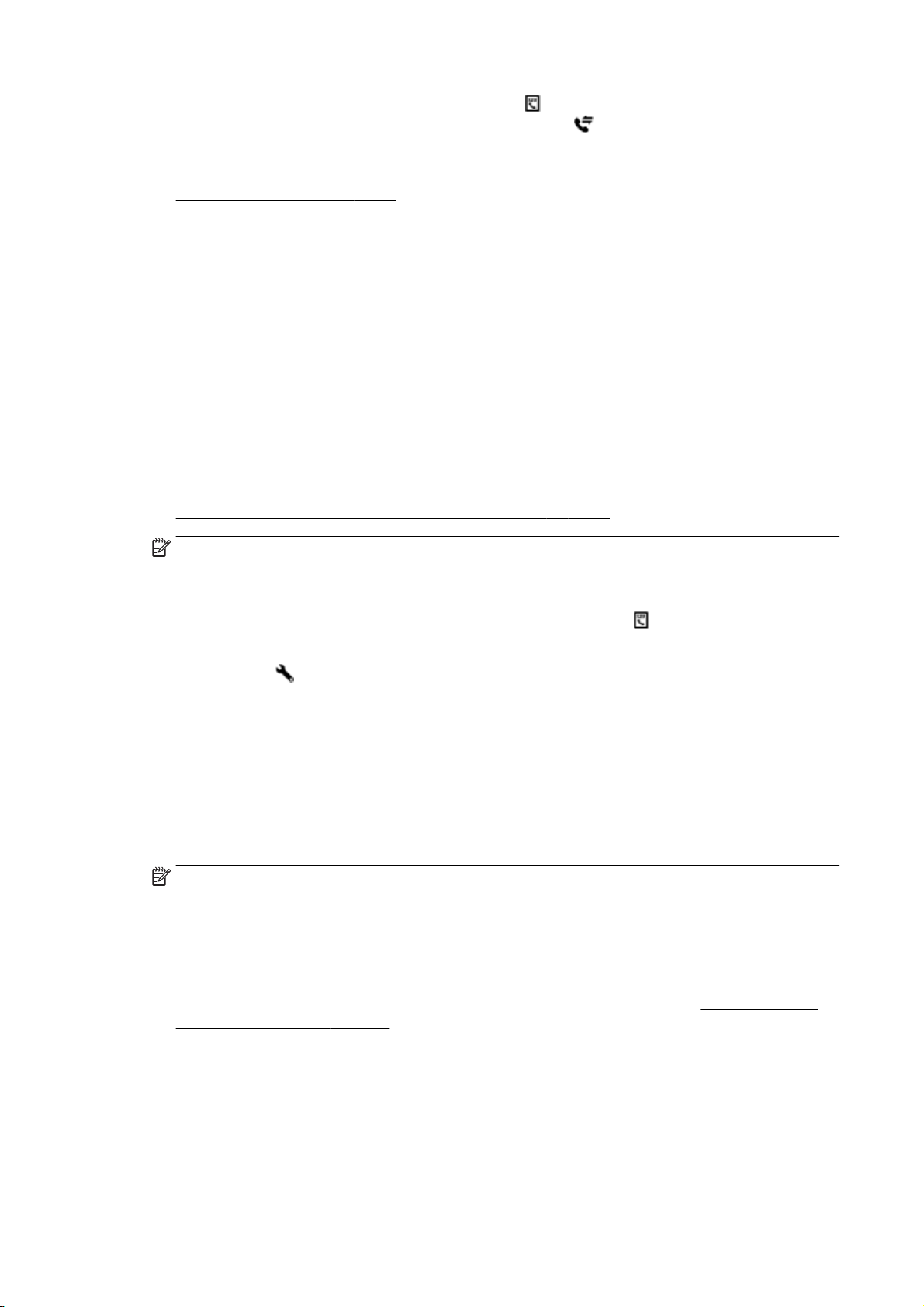
3.
Írja be a faxszámot a billentyűzeten, érintse meg a
gyorstárcsázási hely kiválasztásához, vagy érintse meg a
olyan szám kiválasztásához, amelyet korábban hívott, vagy amelyről korábban hívást fogadott.
(Gyorstárcsázás) gombot egy
(Híváselőzmények) gombot egy
Gyorstárcsázási bejegyzések létrehozásával kapcsolatos további információk:
bejegyzések beállítása 75. oldal.
4. Érintse meg a Fekete vagy a Színes gombot.
A nyomtató beolvassa az eredeti példányokat a memóriába, és elküldi a faxot, amint a fogadó
nyomtató elérhető lesz.
Fax küldése több címzettnek
Ha egyedi gyorstárcsázási bejegyzésekből gyorstárcsázási csoportot alkot, egyszerre küldhet faxot a
csoport minden tagjának.
Fax küldése több címzettnek csoportos gyorstárcsázás használatával
1. Helyezze az eredeti dokumentumot a nyomtatott oldalával lefelé a beolvasó üveglapjának bal
hátsó sarkához igazítva vagy az automatikus lapadagolóba.
További tudnivalók:
Helyezzen egy eredeti dokumentumot a lapadagolóba 29. oldal.
MEGJEGYZÉS: Ha a lapolvasó üveglapját használja, akkor győződjön meg róla, hogy az
automatikus lapadagoló üres. Ha dokumentum van a lapadagolóban, akkor a nyomtató azt fogja
érzékelni a lapolvasó üveglapján lévő papír helyett.
2.
A nyomtató kezelőpaneljének kijelzőjén érintse meg a Fax, majd a
lehetőséget.
Eredeti dokumentum elhelyezése a lapolvasó üveglapján 28. oldal vagy
Gyorstárcsázási
(Gyorstárcsázás)
3.
Érintse meg a
4. Címzettcsoport létrehozásához érintse meg a Csoportos gyorstárcsázás lehetőséget, és
kövesse a képernyőn megjelenő utasításokat.
5. Érintse meg a címzettcsoportot a Gyorstárcsázás kijelölése képernyőn.
6. Érintse meg a Fax indítása lehetőséget.
Ha a nyomtató érzékeli az automatikus lapadagolóba behelyezett eredeti példányt, elküldi a
dokumentumot a csoportos gyorstárcsázási bejegyzésben található összes számra.
MEGJEGYZÉS: Memóriakorlátok miatt a csoportos gyorstárcsázási bejegyzésekkel csak
fekete-fehér faxokat küldhet. A nyomtató beolvassa a faxot a memóriába, majd tárcsázza az
első számot. A kapcsolat létrejötte után elküldi a faxot, és tárcsázza a következő számot. Ha
egy szám foglalt vagy nem válaszol, a nyomtató az Újrahívás, ha foglalt és az Újrahívás, ha nem
válaszol beállításokat követi. Ha a kapcsolat létrehozása sikertelen, a nyomtató a következő
számot tárcsázza, és hibajelentést generál.
Az újratárcsázási beállítások módosításával kapcsolatos további tudnivalók:
beállítások megadása 80. oldal.
(Beállítás) lehetőséget.
Fax küldése hibajavítási módban
Hibajavítási mód A hibajavítási mód (ECM) megelőzi a gyenge telefonvonalak miatt bekövetkező
adatvesztést, felderíti az adatátvitel során történt hibákat, és automatikusan kezdeményezi a hibás
részek újbóli átvitelét. Jó telefonvonalak esetén a költségek nem változnak, sőt akár csökkenhetnek
is. Gyenge minőségű telefonvonalak esetén a hibajavítás növeli a küldési időt és a költségeket, de az
adatok küldése sokkal megbízhatóbb. Az alapértelmezett beállítás a Be. Csak akkor kapcsolja ki a
Az újratárcsázási
66 5. fejezet Fax HUWW
Page 83
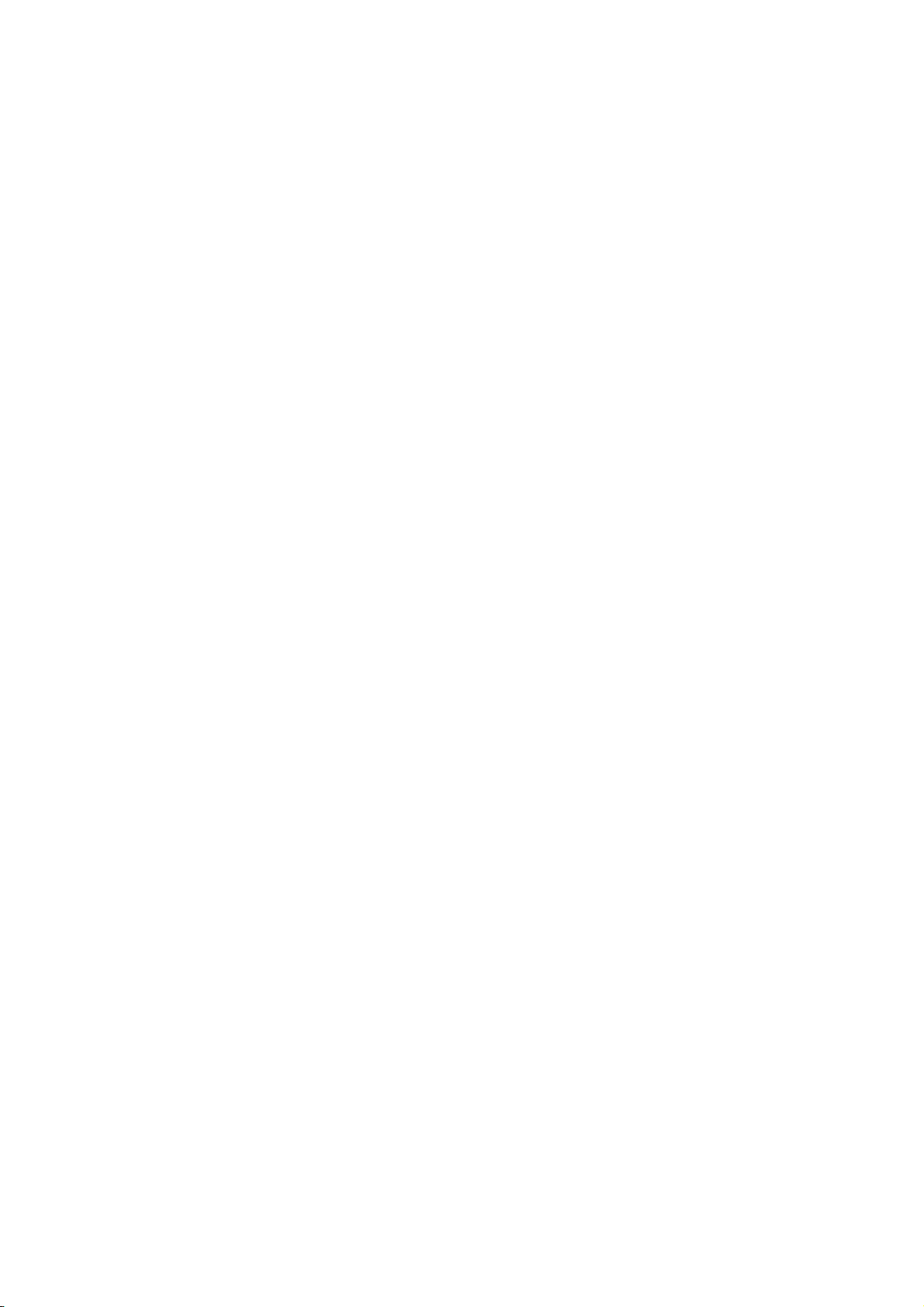
hibajavítást, ha az jelentősen növeli a költségeket, és ha az alacsonyabb költségekért kapott
gyengébb minőséggel is megelégszik.
Mielőtt kikapcsolja az ECM-et, vegye figyelembe a következőket. Ha kikapcsolja az ECM-et:
Az hatással lesz a küldött és fogadott faxok minőségére és átviteli sebességére.
●
A Fax sebessége automatikusan a következő értékre áll be: Közepes.
●
Színes faxok küldése és fogadása nem lesz lehetséges.
●
Az ECM beállítás módosítása a vezérlőpanelen
1. Érintse meg a nyomtató kezelőpaneljének kijelzőjét, húzza végig az ujját a képernyőn, és érintse
meg a Beállítások lehetőséget.
2. Érintse meg a Faxbeállítás pontot.
3. Érintse meg a További faxbeállítások pontot.
4. Az Hibajavítási mód lehetőség megérintésével be- vagy kikapcsolhatja a funkciót.
5. Válassza a Be vagy a Ki lehetőséget.
HUWW Fax küldése 67
Page 84

Fax fogadása
A faxokat automatikusan vagy kézzel fogadhatja. Ha kikapcsolja az Automatikus válasz beállítást,
kézzel kell fogadnia a faxokat. Ha bekapcsolja az Automatikus válasz beállítást (alapértelmezett
beállítás), a nyomtató a Csengetések a válaszig beállításban megadott csengetésszám után
automatikusan válaszol a bejövő hívásokra, és fogadja a faxokat. (Az alapértelmezett Csengetések a
válaszig beállítás öt csengetés.)
Ha Legal méretű vagy nagyobb faxot fogad, de a nyomtató nem Legal méretű papírra van beállítva, a
nyomtató lekicsinyíti a faxot, hogy az ráférjen a betöltött papírra. Ha letiltja az Automatikus kicsinyítés
szolgáltatást, a nyomtató két oldalra nyomtatja a faxot.
MEGJEGYZÉS: Ha a fax érkezésekor éppen egy dokumentumot másol, a másolás befejezéséig a
nyomtató a memóriában tárolja a faxot. Ez csökkentheti a memóriában tárolt faxoldalak számát.
Fax kézi fogadása
●
Fax mentésének beállítása
●
Memóriában tárolt fogadott faxok újranyomtatása
●
Faxok továbbítása más faxszámra
●
Papírméret beállítása a beérkező faxokhoz
●
Automatikus kicsinyítés beállítása a fogadott faxokhoz
●
Nem kívánt faxszámok blokkolása
●
Faxok fogadása a HP digitális fax használatával
●
Fax kézi fogadása
Amikor a telefont használja, a vonal másik végén lévő partnere faxot küldhet mialatt vonalban van.
Ezt kézi faxolásnak nevezik. Kézi faxok fogadásához kövesse az e szakaszban lévő utasításokat.
MEGJEGYZÉS: A faxolás hangját a telefonkagylóban meghallgathatja.
Kézzel olyan telefonról fogadhat faxot, amely:
Közvetlenül csatlakoztatva van a nyomtatóhoz (a 2-EXT porton)
●
Azonos telefonvonalon van, de nincs közvetlenül csatlakoztatva a nyomtatóhoz
●
Fax kézi fogadása
1. Győződjön meg arról, hogy a nyomtató be van kapcsolva, és a főtálcában van-e papír.
2. Vegye ki az összes eredetit a lapadagoló tálcáról.
3. Állítsa a Csengetések a válaszig beállítást nagy értékre, hogy a nyomtató válasza előtt
fogadhassa a bejövő hívást. Az Automatikus válasz beállítást ki is kapcsolhatja, ekkor a
nyomtató nem fogadja automatikusan a bejövő hívásokat.
4. Ha éppen telefonkapcsolatban van a küldővel, kérje meg arra, hogy nyomja meg az Start
gombot saját faxkészülékén.
5. A faxhangok megszólalása után tegye a következőket:
68 5. fejezet Fax HUWW
Page 85

a. A nyomtató kezelőpaneljének kijelzőjén érintse meg a Fax elemet, majd válassza ki a
Fekete vagy a Színes lehetőséget.
b. Miután a nyomtató megkezdte a fax fogadását, leteheti a telefont, de vonalban is maradhat.
Faxtovábbítás közben a telefonvonal süket.
Fax mentésének beállítása
A nyomtatón tetszés szerint, a biztonsági előírásoknak megfelelően beállíthatja valamennyi fogadott
fax tárolását, csak a hibaállapotban lévő nyomtatóval fogadott faxok tárolását, illetve a fogadott faxok
tárolásának letiltását.
Fax mentésének beállítása a nyomtató vezérlőpaneljén
1. Érintse meg a nyomtató kezelőpaneljének kijelzőjét, húzza végig az ujját a képernyőn, és érintse
meg a Beállítások lehetőséget.
2. Érintse meg a Faxbeállítás pontot.
3. Érintse meg a További faxbeállítások pontot.
4. Érintse meg a Fogadott fax mentése lehetőséget.
5. Érintse meg a szükséges beállításokat.
Be Az alapértelmezett beállítás. Ha a Fax mentése beállítás értéke Be, a nyomtató minden
fogadott faxot a memóriában tárol. Így legfeljebb 30 példányban újranyomtathatók a
legutóbb kinyomtatott faxüzenetek, ha még a memóriában vannak.
MEGJEGYZÉS: Ha a memória fogytán van, új faxok fogadásakor az eszköz felülírja a
legrégebbi, már kinyomtatott faxokat. Ha a memória megtelt nem nyomtatott faxokkal, a
nyomtató nem fogad több faxhívást.
MEGJEGYZÉS: Ha nagyon nagy méretű fax, például egy részletes színes fénykép
érkezik, ez memóriakorlátozások miatt esetleg nem kerül a memóriába.
Csak hiba esetén Ebben a beállításban a nyomtató csak akkor tárolja a memóriában a faxokat, ha olyan
hibaállapot áll fenn, ami lehetetlenné teszi a faxok nyomtatását (például kifogy a papír a
nyomtatóból). Amíg van szabad memória, a nyomtató továbbra is tárolja a bejövő faxokat.
(Ha megtelik a memória, a nyomtató nem fogad több faxhívást.) A hiba elhárítása után a
nyomtató automatikusan nyomtatja a memóriában tárolt faxokat, majd törli őket a
memóriából.
Ki A nyomtató soha nem tárolja a faxokat a memóriában. Lehetséges például, hogy
biztonsági okokból célszerű kikapcsolni a Fax mentése beállítást. Ha valamilyen
hibaállapot miatt (például mert kifogyott a papír a nyomtatóból) nem tud nyomtatni, a
nyomtató nem fogadja a faxhívásokat.
Memóriában tárolt fogadott faxok újranyomtatása
A fogadott, de nem kinyomtatott faxokat a készülék a memóriában tárolja.
MEGJEGYZÉS: Miután a memória megtelt, a nyomtató nem tudja fogadni az új faxot, amíg ki nem
nyomtatja vagy nem törli a memóriából a faxokat. A memóriában tárolt faxok törlésére biztonsági és
személyes adatvédelmi okokból is szükség lehet.
A mentett faxok méretétől függően legfeljebb nyolc faxot nyomtathat újra, amennyiben ezek még a
memóriában vannak. Ha például elveszti a kinyomtatott faxot, újabb nyomatot készíthet belőle.
HUWW Fax fogadása 69
Page 86

A memóriában tárolt faxok újranyomtatása a nyomtató vezérlőpaneljéről
1. Győződjön meg arról, hogy van papír a főtálcában. További tudnivalók:
2. Érintse meg a nyomtató kezelőpaneljének kijelzőjét, húzza végig az ujját a képernyőn, és érintse
meg a Beállítások lehetőséget.
3. Érintse meg a Faxbeállítás lehetőséget.
4. Érintse meg a Faxeszközök lehetőséget.
5. Érintse meg a Tárolt faxok újranyomtatása lehetőséget.
A faxok kinyomtatása a fogadás időpontja szerint, időrendben visszafelé történik, a legutoljára
fogadott faxszal kezdve.
6.
A memóriában tárolt faxok újranyomtatását a
Faxok továbbítása más faxszámra
A nyomtatót beállíthatja úgy, hogy továbbítsa a faxokat egy másik faxszámra. Ha a faxtovábbítási
funkció engedélyezve van, a nyomtató csak a fekete-fehér faxokat fogadja és továbbítja. A színes
fogadott faxokat a nyomtató fekete-fehéren továbbítja.
Ajánlott ellenőrizni, hogy működő faxvonalra irányítja-e át a faxokat. Küldjön egy próbafaxot, így
megállapíthatja, hogy a faxkészülék is képes-e fogadni a továbbított faxokat.
Faxok továbbítása a nyomtató vezérlőpaneljéről
Papír betöltése 24. oldal.
(Visszavonás) gombbal állíthatja le.
1. Érintse meg a nyomtató kezelőpaneljének kijelzőjét, húzza végig az ujját a képernyőn, és érintse
meg a Beállítások lehetőséget.
2. Érintse meg a Faxbeállítás pontot.
3. Érintse meg a További faxbeállítások pontot.
4. Érintse meg a Faxtovábbítás elemet.
5. Érintse meg a Be (Nyomtatás és továbbítás) lehetőséget a fax nyomtatásához és
továbbításához, vagy válassza a Be (Továbbítás) lehetőséget a fax továbbításához.
MEGJEGYZÉS: Ha a nyomtató nem tudja továbbítani a faxot a kijelölt faxkészülékre (például
mert az nincs bekapcsolva), kinyomtatja a faxot. Ha úgy állítja be a nyomtatót, hogy
hibajelentéseket nyomtasson a fogadott faxokról, egy hibajelentést is nyomtat.
6. Az erre szolgáló kérdésnél adja meg annak a faxkészüléknek a számát, amelyre a faxokat
továbbítani kívánja, majd érintse meg a Kész lehetőséget. Adja meg a szükséges információkat
a következő kérdések mindegyikénél: az indítás dátuma, az indítás időpontja, a befejezés
dátuma és a befejezés időpontja.
7. A faxtovábbítás engedélyezve van. A megerősítéshez érintse meg az OK gombot.
Ha a faxtovábbítás be van kapcsolva, és megszűnik a nyomtató áramellátása, akkor menti a
faxtovábbítás beállítását és a telefonszámot. Amikor a nyomtató áramellátása helyreáll, a
faxtovábbítás beállítása még mindig Be értékű lesz.
MEGJEGYZÉS: A faxtovábbítást a Ki lehetőség kiválasztásával kapcsolhatja ki a
Faxtovábbítás menüben.
70 5. fejezet Fax HUWW
Page 87

Papírméret beállítása a beérkező faxokhoz
A beérkező faxokhoz kiválaszthatja a papírméretet. Az itt beállított értéknek meg kell egyeznie a
főtálcában lévő papír méretével. Faxok csak Letter, A4 vagy Legal méretű papírra nyomtathatók.
MEGJEGYZÉS: Ha nem megfelelő méretű papír van a főtálcában a fax fogadásakor, akkor azt nem
nyomtatja ki a készülék, és egy hibaüzenet jelenik meg a kijelzőn. Helyezzen be Letter, A4-es vagy
Legal méretű papírt, majd érintse meg az OK lehetőséget a fax nyomtatásához.
A beérkező faxok papírméretének beállítása a nyomtató vezérlőpaneljén
1. Érintse meg a nyomtató kezelőpaneljének kijelzőjét, húzza végig az ujját a képernyőn, és érintse
meg a Beállítások lehetőséget.
2. Érintse meg a Faxbeállítás pontot.
3. Érintse meg a Alapvető faxbeállítások pontot.
4. Érintse meg a Faxpapír mérete elemet, majd érintsen meg egy lehetőséget.
Automatikus kicsinyítés beállítása a fogadott faxokhoz
Az Automatikus kicsinyítés beállítással adható meg, hogy mit tegyen a nyomtató, ha olyan faxot kap,
amely nem fér el az alapértelmezés szerinti papíron. Ha a funkció be van kapcsolva (ez az
alapértelmezés), a készülék automatikusan olyan méretűre kicsinyíti a bejövő fax képét, hogy az
lehetőség szerint ráférjen egy lapra. Ha a funkció ki van kapcsolva, a nyomtató egy következő oldalra
nyomtatja azokat az információkat, amelyek az első oldalon nem fértek el. Az Automatikus kicsinyítés
akkor hasznos, ha Legal méretű faxot kap, de a főtálcában Letter méretű papír van.
Az automatikus kicsinyítés beállítása a nyomtató vezérlőpaneljén
1. Érintse meg a nyomtató kezelőpaneljének kijelzőjét, húzza végig az ujját a képernyőn, és érintse
meg a Beállítások lehetőséget.
2. Érintse meg a Faxbeállítás pontot.
3. Érintse meg az További faxbeállítások lehetőséget.
4. Az Automatikus kicsinyítés lehetőség megérintésével be- vagy kikapcsolhatja a funkciót.
Nem kívánt faxszámok blokkolása
Ha a telefonszolgáltatónál hívóazonosító szolgáltatásra fizet elő, bizonyos faxszámokat blokkolhat,
így a nyomtató nem nyomtatja ki a nemkívánatos számokról érkező faxokat. Faxhívás érkezésekor a
nyomtató összehasonlítja a számot a kéretlen faxszámok listájának elemeivel, és megállapítja, hogy
blokkolni kell-e a hívást. Ha a szám megfelel egy, a blokkolt faxszámok listáján szereplő számnak,
nem nyomtatja ki a faxot. (A blokkolható faxszámok száma a nyomtató típusától függ.)
MEGJEGYZÉS: Ez a funkció nem minden országban/térségben támogatott. Ha az adott országban/
régióban a Kéretlenfax-blokkoló beállítása funkció nem támogatott, akkor nem jelenik meg a
Faxbeállítások vagy a Fax beállításai menüben.
MEGJEGYZÉS: Ha a hívóazonosító-listában nincsenek telefonszámok, akkor a készülék úgy
tekinti, hogy a felhasználó nem fizetett elő a hívóazonosító szolgáltatásra.
Számok hozzáadása a kéretlen faxok listájához
●
Számok eltávolítása a kéretlen faxok listájából
●
Zároltfax-jelentés kinyomtatása
●
HUWW Fax fogadása 71
Page 88

Számok hozzáadása a kéretlen faxok listájához
Blokkolhat bizonyos faxszámokat, ha hozzáadja őket a kéretlen faxok listájához.
Számok hozzáadása a kéretlen faxok listájához
1. Érintse meg a nyomtató kezelőpaneljének kijelzőjét, húzza végig az ujját a képernyőn, és érintse
meg a Beállítások lehetőséget.
2. Érintse meg az Faxbeállítás lehetőséget.
3. Érintse meg az Alapvető faxbeállítások lehetőséget.
4. Érintse meg a Kéretlenfax-blokkoló beállítása elemet.
5. Megjelenik egy üzenet, amely szerint a kéretlen faxok blokkolásához Hívóazonosító szükséges.
A folytatáshoz érintse meg az OK gombot.
6. Érintse meg a Számok hozzáadása lehetőséget.
7. Zárolni kívánt faxszám a hívóazonosító-listáról való kiválasztásához érintse meg a Szám
kijelölése a hívóazonosító előzményben lehetőséget.
VAGY
Blokkolni kívánt szám kézzel való beviteléhez érintse meg az Új szám bevitele lehetőséget.
8. A zárolni kívánt faxszám kiválasztása után érintse meg a Kész, majd az OK lehetőséget.
MEGJEGYZÉS: Győződjön meg arról, hogy a kezelőpanel kijelzőjén – nem pedig a fogadott
fax fejlécében – megjelenő faxszámot írta be, mert ezek különbözhetnek.
Számok eltávolítása a kéretlen faxok listájából
Ha már nem kíván blokkolni egy faxszámot, eltávolíthatja azt a kéretlen faxok listájából.
Számok törlése a kéretlen faxszámok listájáról
1. Érintse meg a nyomtató kezelőpaneljének kijelzőjét, húzza végig az ujját a képernyőn, és érintse
meg a Beállítások lehetőséget.
2. Érintse meg a Faxbeállítás pontot.
3. Érintse meg a Alapvető faxbeállítások pontot.
4. Érintse meg a Kéretlenfax-blokkoló beállítása elemet.
5. Érintse meg a Számok eltávolítása lehetőséget.
6. Érintse meg az eltávolítani kívánt számot, majd érintse meg az OK gombot.
Zároltfax-jelentés kinyomtatása
A kéretlen faxokhoz tartozó telefonszámok listáját az alábbi eljárással nyomtathatja ki.
Zároltfax-jelentés kinyomtatásához:
1. Érintse meg a nyomtató kezelőpaneljének kijelzőjét, húzza végig az ujját a képernyőn, és érintse
meg a Beállítások lehetőséget.
2. Érintse meg a Beállítások, majd a Faxbeállítás lehetőséget.
3. Érintse meg a Alapvető faxbeállítások pontot.
72 5. fejezet Fax HUWW
Page 89
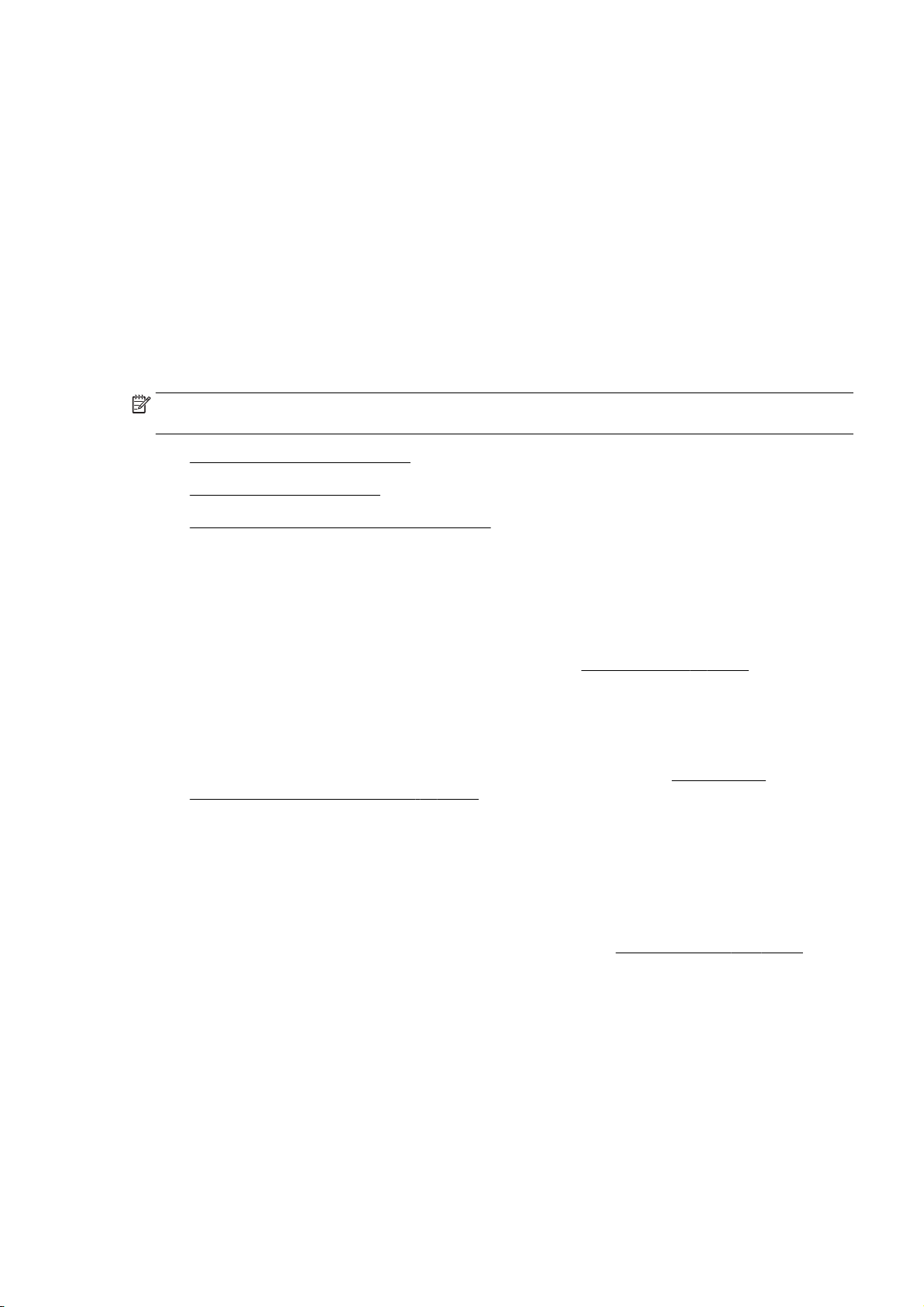
4. Érintse meg a Kéretlenfax-blokkoló beállítása elemet.
5. Érintse meg a Jelentések nyomtatása gombot, majd érintse meg a Kéretlen faxok listája gombot.
Faxok fogadása a HP digitális fax használatával
Ha a nyomtató Ethernet-kábelen, vezeték nélküli kapcsolaton vagy USB-kábelen keresztül
csatlakozik a számítógéphez, akkor a HP digitális fax használatával automatikusan, közvetlenül az email fiókjában vagy egy megadott hálózati mappában fogadhat és tárolhat faxokat. A HP digitális fax
lehetővé teszi a faxok egy digitális példányának egyszerű tárolását, így nem kell többé vaskos
papírmappákkal bajlódnia.
A készülék TIFF (Tagged Image File Format) formátumban menti a fogadott faxokat.
A fájlok elnevezése a következő formátumú: XXXX_YYYYYYYY_ZZZZZZ.tif, ahol X a küldő adata, Y
a dátum és Z a fax fogadásának az időpontja.
MEGJEGYZÉS: A HP digitális fax funkció csak fekete-fehér faxok fogadására használható. A
színes faxokat a készülék kinyomtatja.
A HP digitális fax követelményei
●
A HP digitális fax aktiválása
●
A HP digitális fax beállításainak módosítása
●
A HP digitális fax követelményei
A számítógép vagy kiszolgáló célmappájának mindig működnie kell. A célszámítógépnek is
●
aktívnak kell lennie: a faxok nem kerülnek mentésre, ha a számítógép alvó vagy hibernált
állapotban van.
Az adagolótálcába papírt kell tölteni. További tudnivalók:
●
A HP digitális fax aktiválása
A HP digitális fax beállítása (Windows)
1. Nyissa meg a HP nyomtatószoftvert. További információ itt olvasható:
HP nyomtatószoftvert (Windows) 38. oldal.
2. A HP nyomtatószoftverben kattintson a Digitális fax beállítása varázsló lehetőségre a
Nyomtatás, beolvasás és faxolás területen.
3. Kövesse a képernyőn megjelenő utasításokat.
A HP digitális fax beállítása (OS X)
1. Nyissa meg a HP Utility segédprogramot. További tudnivalók:
2. Válassza ki a nyomtatót.
3. Kattintson a Digitális Fax Archívum lehetőségre a Faxbeállítások szakaszban.
Papír betöltése 24. oldal.
Nyissa meg a
HP Utility (OS X) 117. oldal.
A HP digitális fax beállításainak módosítása
A HP digitális fax szolgáltatást, illetve a faxokból történő nyomtatást a nyomtató kezelőpaneljéről
kapcsolhatja ki.
HUWW Fax fogadása 73
Page 90

Beállítások módosítása a nyomtató kezelőpaneljéről
1. Érintse meg a nyomtató kezelőpaneljének kijelzőjét, húzza végig az ujját a képernyőn, és érintse
meg a Beállítások lehetőséget.
2. Érintse meg a Faxbeállítás pontot.
3. Érintse meg a Alapvető faxbeállítások, majd a HP digitális fax lehetőséget.
4. Válassza ki a módosítani kívánt beállítást. Az alábbi beállításokat változtathatja meg:
Fax nyomtatása: Válassza ezt a beállítást, ha a fogadott faxokat azonnal ki szeretné
●
nyomtatni. A színes faxokat akkor is kinyomtatja a készülék, ha kikapcsolja a nyomtatást.
A HP digitális fax letiltása: Kapcsolja ki a HP digitális fax szolgáltatást.
●
MEGJEGYZÉS: A HP digitális fax a számítógépen található HP nyomtatószoftver
segítségével kapcsolható be.
Beállítások módosítása a HP nyomtatószoftverből (Windows)
1. Nyissa meg a HP nyomtatószoftvert. További információ itt olvasható:
HP nyomtatószoftvert (Windows) 38. oldal.
2. A HP nyomtatószoftverben kattintson a Digitális fax beállítása varázsló lehetőségre a
Nyomtatás, beolvasás és faxolás területen.
3. Kövesse a képernyőn megjelenő utasításokat.
Beállítások módosítása a HP nyomtatószoftverből (OS X)
1. Nyissa meg a HP Utility segédprogramot. További tudnivalók:
2. Válassza ki a nyomtatót.
3. Kattintson a Digitális Fax Archívum lehetőségre a Faxbeállítások szakaszban.
A HP digitális fax kikapcsolása
1. Érintse meg a nyomtató kezelőpaneljének kijelzőjét, húzza végig az ujját a képernyőn, és érintse
meg a Beállítások lehetőséget.
2. Érintse meg a Faxbeállítás pontot.
3. Érintse meg a Alapvető faxbeállítások, majd a HP digitális fax lehetőséget.
4. Érintse meg a HP digitális fax letiltása lehetőséget.
Nyissa meg a
HP Utility (OS X) 117. oldal.
5. Érintse meg az Igen gombot.
74 5. fejezet Fax HUWW
Page 91

Gyorstárcsázási bejegyzések beállítása
A gyakran használt faxszámokat gyorstárcsázásként is tárolhatja. Így gyorsan tárcsázhatja ezeket a
számokat a nyomtató kezelőpaneljéről.
TIPP: A gyorstárcsázási bejegyzések létrehozásához és kezeléséhez a nyomtató kezelőpanelje
mellett használhatja a számítógépen elérhető eszközöket is, például a nyomtatóhoz és a nyomtató
beágyazott webkiszolgálójához mellékelt HP szoftvert. További információ:
eszközök, 115. oldal.
Gyorstárcsázási bejegyzések beállítása és módosítása
●
Csoportos gyorstárcsázási bejegyzések beállítása és módosítása
●
Gyorstárcsázási bejegyzések törlése
●
Gyorstárcsázási bejegyzések listájának kinyomtatása
●
Gyorstárcsázási bejegyzések beállítása és módosítása
Gyorstárcsázási bejegyzésként faxszámok tárolhatók.
Gyorstárcsázási bejegyzések beállítása
1. Érintse meg a nyomtató kezelőpaneljének kijelzőjét, húzza végig az ujját a képernyőn, és érintse
meg a Beállítások lehetőséget.
Nyomtatókezelő
2. Érintse meg a Faxbeállítás pontot.
3. Érintse meg a Gyorstárcsázás beállítása pontot.
4. Érintse meg a Gyorstárcsázás hozzáadása/szerkesztése lehetőséget, majd érintsen meg egy
még fel nem használt bejegyzésszámot.
5. Írja be a faxszámot, majd érintse meg a Tovább gombot.
MEGJEGYZÉS: A számba az összes szükséges szünetet, illetve egyéb számjegyet vagy jelet
iktassa be (helyközi vagy nemzetközi távhívási számok, a mellékállomásról a fővonalra jutáshoz
szükséges szám – általában 9 vagy 0 – stb.).
6. Érintse meg a kívánt gyorstárcsázási bejegyzés nevét, majd a Kész gombot.
7. Érintse meg a OK pontot.
Gyorstárcsázási bejegyzések módosítása
1. Érintse meg a nyomtató kezelőpaneljének kijelzőjét, húzza végig az ujját a képernyőn, és érintse
meg a Beállítások lehetőséget.
2. Érintse meg a Faxbeállítás pontot.
3. Érintse meg a Gyorstárcsázás beállítása pontot.
4. Érintse meg a Gyorstárcsázás hozzáadása/szerkesztése lehetőséget, majd érintse meg
módosítani kívánt gyorstárcsázási bejegyzést.
5. Ha módosítani szeretné a faxszámot, írja be az új számot, és érintse meg a Tovább gombot.
MEGJEGYZÉS: A számba az összes szükséges szünetet, illetve egyéb számjegyet vagy jelet
iktassa be (helyközi vagy nemzetközi távhívási számok, a mellékállomásról a fővonalra jutáshoz
szükséges szám – általában 9 vagy 0 – stb.).
HUWW Gyorstárcsázási bejegyzések beállítása 75
Page 92

6. Érintse meg a kívánt gyorstárcsázási bejegyzés nevét, majd a Kész gombot.
7. Érintse meg a OK pontot.
Csoportos gyorstárcsázási bejegyzések beállítása és módosítása
Csoportos gyorstárcsázási bejegyzésként faxszámcsoportok tárolhatók.
Csoportos gyorstárcsázási bejegyzések beállítása
MEGJEGYZÉS: Csoportos gyorstárcsázási bejegyzés létrehozásához először létre kell hoznia
legalább egy gyorstárcsázási bejegyzést.
1. Érintse meg a nyomtató kezelőpaneljének kijelzőjét, húzza végig az ujját a képernyőn, és érintse
meg a Beállítások lehetőséget.
2. Érintse meg a Faxbeállítás pontot.
3. Érintse meg a Gyorstárcsázás beállítása pontot.
4. Érintse meg a Csoportos gyorstárcsázás lehetőséget, majd érintsen meg egy még nem használt
bejegyzésszámot.
5. Érintse meg azokat a gyorstárcsázási bejegyzéseket, amelyeket hozzá kíván adni a csoportos
gyorstárcsázási bejegyzéshez, majd érintse meg az OK gombot.
6. Érintse meg a kívánt gyorstárcsázási bejegyzés nevét, majd a Kész gombot.
Csoportos gyorstárcsázási bejegyzések módosítása
1. Érintse meg a nyomtató kezelőpaneljének kijelzőjét, húzza végig az ujját a képernyőn, és érintse
meg a Beállítások lehetőséget.
2. Érintse meg a Faxbeállítás lehetőséget, majd válassza a Gyorstárcsázás beállítása lehetőséget.
3. Válassza a Csoportos gyorstárcsázás lehetőséget, majd érintse meg a módosítani kívánt
bejegyzést.
4. Ha a csoporthoz gyorstárcsázási bejegyzést kíván hozzáadni, illetve bejegyzéseket szeretne
benne módosítani, érintse meg a módosítani kívánt gyorstárcsázási bejegyzéseket, majd érintse
meg az OK gombot.
5. Ha módosítani kívánja a csoportos gyorstárcsázási bejegyzés nevét, írja be az új nevet, majd
érintse meg a Kész gombot.
Gyorstárcsázási bejegyzések módosítása
1. Érintse meg a nyomtató kezelőpaneljének kijelzőjét, húzza végig az ujját a képernyőn, és érintse
meg a Beállítások lehetőséget.
2. Érintse meg a Faxbeállítás pontot.
3. Érintse meg a Gyorstárcsázás beállítása pontot.
4. Érintse meg a Gyorstárcsázás hozzáadása/szerkesztése lehetőséget, majd érintse meg
módosítani kívánt gyorstárcsázási bejegyzést.
5. Ha módosítani szeretné a faxszámot, írja be az új számot, és érintse meg a Tovább gombot.
MEGJEGYZÉS: A számba az összes szükséges szünetet, illetve egyéb számjegyet vagy jelet
iktassa be (helyközi vagy nemzetközi távhívási számok, a mellékállomásról a fővonalra jutáshoz
szükséges szám – általában 9 vagy 0 – stb.).
76 5. fejezet Fax HUWW
Page 93
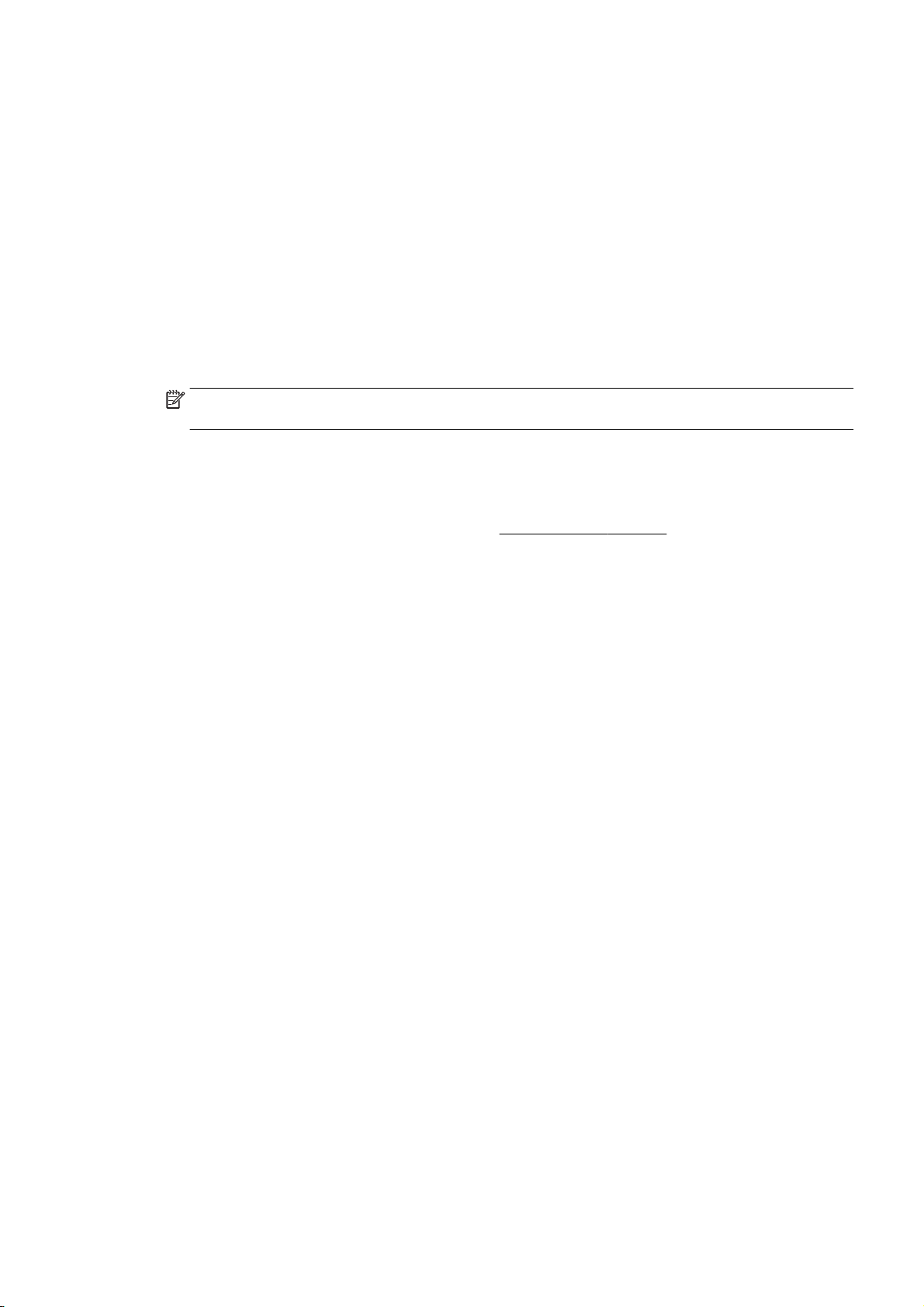
6. Érintse meg a kívánt gyorstárcsázási bejegyzés nevét, majd a Kész gombot.
7. Érintse meg a OK pontot.
Gyorstárcsázási bejegyzések törlése
Gyorstárcsázási vagy csoportos gyorstárcsázási bejegyzések törléséhez kövesse az alábbi
lépéseket:
1. Érintse meg a nyomtató kezelőpaneljének kijelzőjét, húzza végig az ujját a képernyőn, és érintse
meg a Beállítások lehetőséget.
2. Érintse meg a Faxbeállítás, majd az Gyorstárcsázás beállítása pontot.
3. Érintse meg a Gyorstárcsázás törlése lehetőséget, majd a törölni kívánt bejegyzést, érintse meg
a Törlés, végül a megerősítéshez érintse meg az Igen gombot.
MEGJEGYZÉS: A csoportos gyorstárcsázási bejegyzés törlésével az egyes gyorstárcsázási
bejegyzések nem törlődnek.
Gyorstárcsázási bejegyzések listájának kinyomtatása
A beállított gyorstárcsázási bejegyzések listájának kinyomtatásához kövesse az alábbi lépéseket:
1. Tegyen papírt a tálcába. További tudnivalók:
2. A nyomtató kezelőpaneljén érintse meg a Beállítások lehetőséget.
3. Érintse meg a Faxbeállítás, majd a Gyorstárcsázás beállítása lehetőséget.
4. Érintse meg a Gyorstárcs. nyomt. elemet.
Papír betöltése 24. oldal.
HUWW Gyorstárcsázási bejegyzések beállítása 77
Page 94

Faxbeállítások módosítása
A nyomtató alapvető tudnivalókat ismertető útmutatójában olvasható lépések végrehajtása után a
következő lépések segítségével módosíthatja a kezdeti beállításokat, illetve adhatja meg a faxolással
kapcsolatos egyéb beállításokat.
A faxfejléc konfigurálása
●
Válaszmód beállítása (Automatikus válasz)
●
A hívás fogadása előtti csengetések számának beállítása
●
A válaszcsengetés-minta módosítása megkülönböztető csengetés használatához
●
A tárcsázás típusának beállítása
●
Az újratárcsázási beállítások megadása
●
A faxolási sebesség beállítása
●
A fax hangerejének beállítása
●
A faxfejléc konfigurálása
A faxfejléc minden elküldött fax tetejére rányomtatja a nevét és a faxszámát. A HP azt javasolja, hogy
a faxfejlécet a nyomtatóhoz mellékelt HP nyomtatószoftverrel állítsa be. A faxfejlécet az itt leírt
módon a nyomtató vezérlőpaneljén is beállíthatja.
MEGJEGYZÉS: Bizonyos országokban/térségekben jogi szabályozás követeli meg a
faxfejlécadatok használatát.
A faxfejléc beállítása vagy módosítása
1. Érintse meg a nyomtató kezelőpaneljének kijelzőjét, húzza végig az ujját a képernyőn, és érintse
meg a Beállítások lehetőséget.
2. Érintse meg a Faxbeállítás, majd az Alapvető faxbeállítások lehetőséget.
3. Érintse meg a Faxfejléc lehetőséget.
4. Adja meg a nevét vagy a vállalat nevét, majd érintse meg a Kész lehetőséget.
5. Írja be a saját faxszámát, majd érintse meg a Kész lehetőséget.
Válaszmód beállítása (Automatikus válasz)
A válaszmód meghatározza, hogy a nyomtató fogadja-e a bejövő hívásokat.
Kapcsolja be az Automatikus válasz beállítást, ha azt szeretné, hogy a nyomtató automatikusan
●
válaszoljon a faxokra. A nyomtató az összes bejövő hívást és faxot fogadja.
Kapcsolja ki az Automatikus válasz beállítást, ha kézi úton szeretné fogadni a faxokat. Ebben az
●
esetben a közelben kell tartózkodnia, hogy fogadni tudja a bejövő faxokat, különben a nyomtató
nem fogadja őket.
A válaszmód beállítása
1. Érintse meg a nyomtató kezelőpaneljének kijelzőjét, húzza végig az ujját a képernyőn, és érintse
meg a Beállítások lehetőséget.
2. Érintse meg a Faxbeállítás, majd az Alapvető faxbeállítások lehetőséget.
3. Érintse meg az Automatikus válasz lehetőséget annak be- vagy kikapcsolásához.
78 5. fejezet Fax HUWW
Page 95

A hívás fogadása előtti csengetések számának beállítása
Ha bekapcsolja az Automatikus válasz beállítást, akkor meghatározhatja, hogy a készülék hány
csengetés után válaszoljon automatikusan a bejövő hívásra.
A Csengetések a válaszig beállítás akkor fontos, ha a nyomtató által használt telefonvonalon
üzenetrögzítő is működik, ugyanis az a cél, hogy a rögzítő a nyomtató előtt fogadja a hívásokat. A
fogadás előtti csengetések számának ezért a nyomtató esetében nagyobbnak kell lennie, mint az
üzenetrögzítőben.
Állítsa be például az üzenetrögzítőt úgy, hogy kis számú csengetés után, a nyomtató pedig a
legnagyobb csengetésszámra kapcsoljon be. (A maximális csengetésszám országtól/térségtől
függően változik.) E beállítás esetén az üzenetrögzítő válaszol majd a hívásra, míg a nyomtató figyeli
a vonalat. Ha a nyomtató faxhangot érzékel, fogadja a faxot. Ha a hívás hanghívás, az üzenetrögzítő
rögzíti a bejövő üzenetet.
A hívás fogadása előtti csengetések számának beállítása
1. Érintse meg a nyomtató kezelőpaneljének kijelzőjét, húzza végig az ujját a képernyőn, és érintse
meg a Beállítások lehetőséget.
2. Érintse meg a Faxbeállítás, majd az Alapvető faxbeállítások lehetőséget.
3. Érintse meg a Csengetések a válaszig elemet.
4. Érintse meg a gyűrűk számát.
5. A beállítás elfogadásához nyomja meg a Kész gombot.
A válaszcsengetés-minta módosítása megkülönböztető csengetés használatához
Számos telefontársaság lehetővé teszi, hogy több telefonszám szerepeljen egyetlen telefonvonalon.
Ha előfizet erre a szolgáltatásra, minden telefonszámhoz különböző csengetésminta fog tartozni. A
nyomtatót beállíthatja úgy, hogy válaszoljon az egyedi csengetésmintákra.
Ha a nyomtatót megkülönböztető csengetést alkalmazó telefonvonalra csatlakoztatja, kérje meg a
telefontársaságot, hogy rendeljen más-más csengetésmintát a telefon- és a faxhívásokhoz. Azt
javasoljuk, kérjen dupla vagy tripla csengetést a faxszámhoz. Ha a nyomtató érzékeli az adott
csengetésmintát, fogadja a hívást, és fogadja a faxot.
TIPP: A nyomtató kezelőpaneljének csengetésiminta-érzékelő funkcióját használva is beállíthat
megkülönböztető csengetést. Ezzel a szolgáltatással a nyomtató felismeri és rögzíti a bejövő hívás
csengetési mintáját, és a hívás alapján automatikusan megállapítja a telefontársaság által a
faxhívásokhoz alkalmazott megkülönböztető csengetést.
Ha nem veszi igénybe a megkülönböztető csengetés szolgáltatást, használja az alapértelmezés
szerinti Minden csengetés beállítást.
MEGJEGYZÉS: A nyomtató nem tud faxokat fogadni, ha a fő telefonszámhoz tartozó kézibeszélő
félre van téve.
A válaszcsengetés-minta módosítása a megkülönböztető csengetés számára
1. Győződjön meg arról, hogy a nyomtató úgy van-e beállítva, hogy automatikusan fogadja a
faxhívásokat.
2. Érintse meg a nyomtató kezelőpaneljének kijelzőjét, húzza végig az ujját a képernyőn, és érintse
meg a Beállítások lehetőséget.
3. Érintse meg a Faxbeállítás lehetőséget, majd válassza a További faxbeállítások lehetőséget.
HUWW Faxbeállítások módosítása 79
Page 96

4. Érintse meg a Válaszcseng.- minta elemet.
5. Megjelenik egy üzenet arról, hogy a beállítás módosítása nem ajánlott, hacsak nem használ
több számot ugyanazon a telefonvonalon. A folytatáshoz érintse meg az Igen gombot.
6. Hajtsa végre a következő műveletek valamelyikét:
Érintse meg a telefontársaság által a faxhívásokhoz rendelt csengetési mintát.
●
-Vagy-
Érintse meg a Csengetési minta érzékelése elemet, és kövesse a nyomtató kezelőpaneljén
●
megjelenő utasításokat.
MEGJEGYZÉS: Ha a csengetésiminta-érzékelési funkció nem képes érzékelni a csengetési
mintát, vagy ha megszakítja a műveletet, mielőtt az befejeződne, a csengetési minta
automatikusan az alapértelmezett Minden csengetés lesz.
MEGJEGYZÉS: Ha olyan PBX-telefonrendszert használ, amely a belső és külső hívásokhoz
különböző csengetésmintákkal rendelkezik, a faxszámot külső számról kell hívnia.
A tárcsázás típusának beállítása
A következő eljárással állíthatja be a hangfrekvenciás vagy az impulzusos tárcsázást. A gyári
alapbeállítás a Hangfrekvenciás. Csak abban az esetben módosítsa a beállítást, ha biztos abban,
hogy a telefonvonalán nem használható hangfrekvenciás tárcsázás.
MEGJEGYZÉS: Az impulzusos tárcsázási üzemmód nem áll rendelkezésre az összes országban/
térségben.
A tárcsázás típusának beállítása
1. Érintse meg a nyomtató kezelőpaneljének kijelzőjét, húzza végig az ujját a képernyőn, és érintse
meg a Beállítások lehetőséget.
2. Érintse meg a Faxbeállítás, majd az Alapvető faxbeállítások lehetőséget.
3. Érintse meg a Tárcsázási típus lehetőséget.
4. Érintse meg a Hangfrekvenciás tárcsázás vagy az Impulzusos tárcsázás lehetőséget annak
kiválasztásához.
Az újratárcsázási beállítások megadása
Ha a nyomtató nem tudott elküldeni egy faxot, mert a fogadó faxnyomtató nem válaszolt vagy foglalt
volt, a nyomtató megpróbálja újratárcsázni a számot az „Újrahívás, ha foglalt” vagy az „Újrahívás, ha
nem válaszol” beállításnak megfelelően. A következő eljárás alapján kapcsolhatja be vagy ki a
beállításokat.
Újrahívás, ha foglalt: Ha ez a beállítás be van kapcsolva, a nyomtató automatikusan újratárcsáz,
●
ha foglalt jelzést érzékel. Ennek a beállításnak a gyári értéke Be.
Újrahívás, ha nem válaszol: Ha ez a beállítás be van kapcsolva, a nyomtató automatikusan
●
újratárcsáz, ha a fogadó faxnyomtató nem válaszol. Ennek a beállításnak a gyári értéke Ki.
80 5. fejezet Fax HUWW
Page 97

Az újratárcsázási beállítások megadása
1. Érintse meg a nyomtató kezelőpaneljének kijelzőjét, húzza végig az ujját a képernyőn, és érintse
meg a Beállítások lehetőséget.
2. Érintse meg a Faxbeállítás, majd a További faxbeállítások lehetőséget.
3. Érintse meg az Újrahívás, ha foglalt vagy az Újrahívás, ha nem válaszol gombot, majd válassza
ki a megfelelő lehetőségeket.
A faxolási sebesség beállítása
Beállíthatja a nyomtató és más faxkészülékek közötti kommunikációban a faxok küldése és fogadása
során használt faxküldési/fogadási sebességet.
Ha az alábbiak egyikét használja, szükséges lehet alacsonyabb sebesség beállítása:
Internetes telefonszolgáltatás
●
PBX-rendszer
●
Faxolás internetprotokollon keresztül (FoIP)
●
Integrált szolgáltatású digitális hálózat (ISDN)
●
Ha problémákat tapasztal a faxok küldésével és fogadásával, próbálkozzon kisebb Fax sebessége
használatával. Az alábbi táblázat feltünteti a rendelkezésre álló faxsebesség-beállításokat.
A faxolási sebesség beállítása Faxolási sebesség
Gyors v.34 (33 600 baud)
Közepes v.17 (14 400 baud)
Lassú v.29 (9600 baud)
A faxolási sebesség beállítása
1. Érintse meg a nyomtató kezelőpaneljének kijelzőjét, húzza végig az ujját a képernyőn, és érintse
meg a Beállítások lehetőséget.
2. Érintse meg a Faxbeállítás, majd a További faxbeállítások lehetőséget.
3. Érintse meg a Fax sebessége elemet.
4. Érintéssel válasszon egy beállítást.
A fax hangerejének beállítása
A faxhangok hangerejének növeléséhez, illetve csökkentéséhez tegye a következőket.
A faxhang hangerejének beállítása
1. Érintse meg a nyomtató kezelőpaneljének kijelzőjét, húzza végig az ujját a képernyőn, és érintse
meg a Beállítások lehetőséget.
2. Érintse meg a Faxbeállítás, majd az Alapvető faxbeállítások lehetőséget.
3. Érintse meg a Faxhang hangereje elemet.
4. Érintéssel válassza ki a Halk, Hangos vagy Ki lehetőséget.
HUWW Faxbeállítások módosítása 81
Page 98
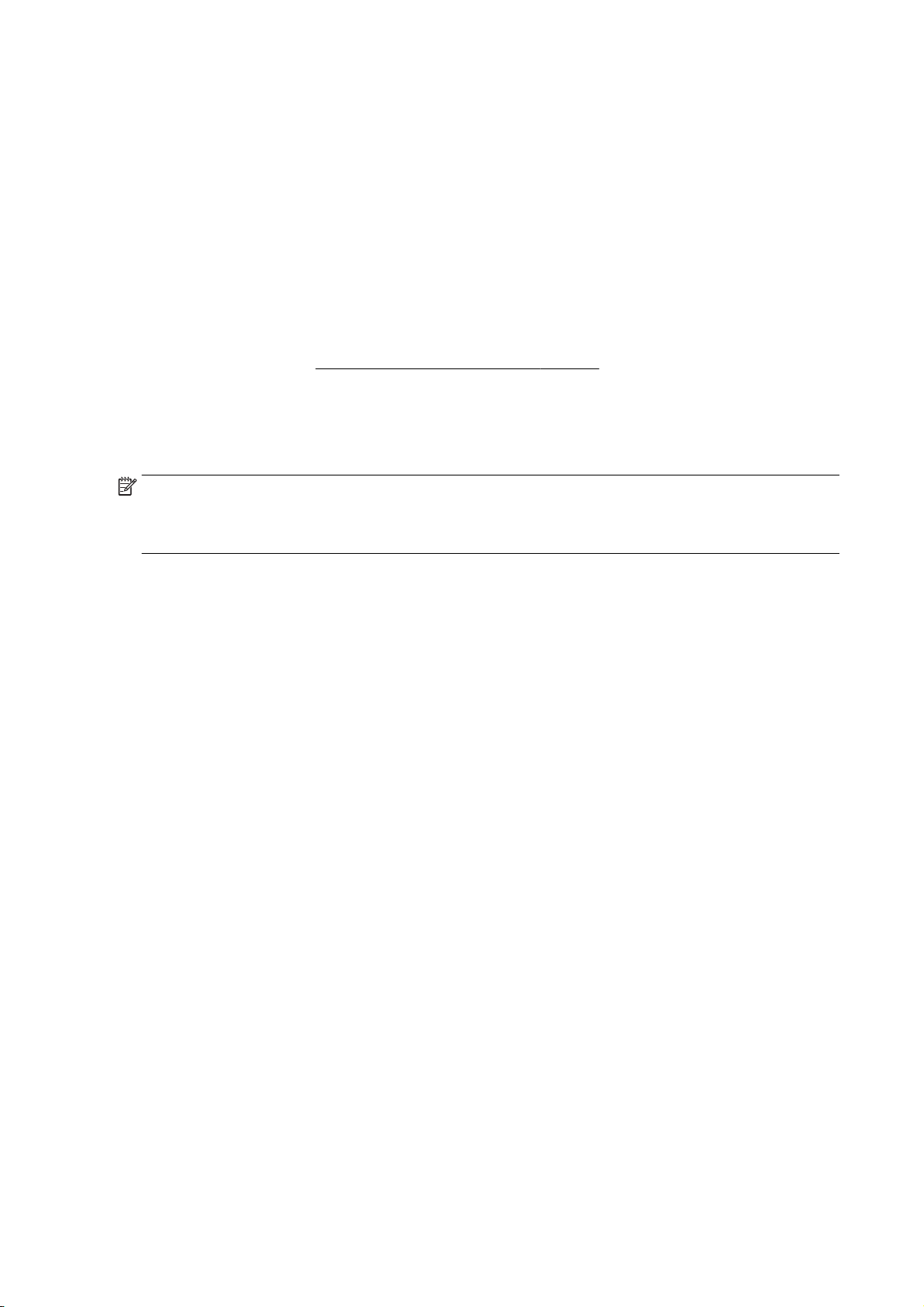
Fax- és digitális telefonszolgáltatások
Számos telefontársaság nyújt ügyfeleinek digitális telefonszolgáltatásokat, például az alábbiakat:
DSL: Digitális előfizetői vonal (DSL) a telefontársaságnál. (Az Ön országában/térségében a
●
DSL-t ADSL-nek is nevezhetik.)
PBX: Házi alközpont.
●
ISDN: Integrált szolgáltatások digitális hálózata.
●
FoIP: Gazdaságos telefonszolgáltatás, amelynek használata során faxokat küldhet és fogadhat
●
nyomtatója segítségével az interneten keresztül. A módszer neve faxolás IP protokollon
keresztül (Fax over Internet Protocol, FoIP).
További információ:
A HP nyomtatókat kifejezetten hagyományos analóg telefonszolgáltatással való használatra
tervezték. Ha Ön digitális telefonos környezetet használ (például DSL/ADSL, PBX, ISDN),
előfordulhat, hogy digitális-analóg szűrőket vagy átalakítókat kell beiktatnia a nyomtató fax
funkciójának beállításakor.
MEGJEGYZÉS: A HP nem garantálja, hogy a nyomtató minden digitális szolgáltatású vonallal,
szolgáltatóval, digitális környezettel vagy digitális-analóg átalakítóval kompatibilis lesz. Javasoljuk,
hogy mindig konzultáljon a telefontársasággal, hogy mik a helyes üzembe helyezési beállítások az
általuk biztosított szolgáltatások esetében.
Faxolás IP-protokollon keresztül 83. oldal.
82 5. fejezet Fax HUWW
Page 99

Faxolás IP-protokollon keresztül
Lehet, hogy előfizethet olyan kis költségű telefonszolgáltatásra, amely lehetővé teszi faxok küldését
és fogadását az interneten keresztül a nyomtatóval. A módszer neve fax IP-protokollon keresztül (Fax
over Internet Protocol, FoIP).
Ön valószínűleg (a telefontársaság által nyújtott) FoIP-szolgáltatást használ, ha:
Tárcsázzon egy speciális hozzáférési kódot a faxszámmal együtt.
●
Rendelkezik egy IP-átalakító dobozzal, amely az internetre csatlakozik, és analóg
●
telefonportokkal rendelkezik a faxkapcsolathoz.
MEGJEGYZÉS: Csak akkor fogadhat és küldhet faxokat, ha a telefonkábelt a nyomtató „1-LINE”
jelű portjához csatlakoztatja. Ez azt jelenti, hogy az internetes csatlakozást vagy átalakítódobozon
(amely szabványos analóg telefoncsatlakozót kínál a faxkapcsolatokhoz), vagy a telefontársaságon
keresztül kell megvalósítani.
TIPP: A hagyományos faxátvitel támogatása gyakran korlátozott lehet az internetes protokollt
használó telefonrendszereken. Ha problémákat tapasztal a faxolásban, próbáljon kisebb faxolási
sebességet használni, vagy próbálja meg letiltani a faxolás hibajavítását. Azonban ha kikapcsolja a
hibajavítást, nem küldhet és nem fogadhat színes faxokat.
További információ a faxolási sebesség módosításáról:
További információ az ECM használatáról:
Ha bármilyen kérdése lenne az internetes faxküldéssel kapcsolatban, vegye fel a kapcsolatot az
internetes faxküldést biztosító szolgáltató ügyfélkapcsolati osztályával vagy a helyi szolgáltatóval.
Fax küldése hibajavítási módban 66. oldal.
A faxolási sebesség beállítása 81. oldal.
HUWW Faxolás IP-protokollon keresztül 83
Page 100

Faxjelentések
A nyomtatót beállíthatja úgy, hogy minden elküldött és fogadott faxról automatikusan hiba-, illetve
visszaigazolási jelentést nyomtasson. Kézzel is nyomtathat rendszerjelentéseket. Ezek a jelentések
hasznos információkkal szolgálnak a nyomtatóról.
Alapértelmezés szerint a nyomtató csak akkor nyomtat jelentést, ha a fax küldésekor vagy
fogadásakor hiba történt. A küldés sikeres végrehajtásáról a kezelőpanelen rövid ideig egy
visszaigazoló üzenet olvasható az egyes műveletek után.
MEGJEGYZÉS: Ha a jelentések olvashatatlanok, a becsült tintaszinteket a vezérlőpulton vagy a HP
szoftverben ellenőrizheti. További információ:
Fax-visszaigazolási jelentések nyomtatása
●
Faxolási hibajelentések nyomtatása
●
A faxnapló kinyomtatása és megtekintése
●
A faxnapló törlése
●
Az utolsó faxművelet részletes adatainak kinyomtatása
●
Hívóazonosító-jelentés nyomtatása
●
A hívási előzmények megtekintése
●
A becsült tintaszintek ellenőrzése 97. oldal.
Fax-visszaigazolási jelentések nyomtatása
Ha nyomtatott visszaigazolásra van szüksége a faxok sikeres elküldéséről, a fax-visszaigazolások
bekapcsolásához kövesse az alábbi utasításokat még a faxok küldésének megkezdése előtt. Adja
meg vagy a Bekapcsolva (Faxküldés) vagy a Bekapcsolva (Küldés és fogadás) beállítást.
A fax-visszaigazolás alapértelmezett beállítása Ki. Ez azt jelenti, hogy a készülék nem nyomtat
visszaigazolási jelentést minden küldött vagy fogadott faxról. A küldés sikeres végrehajtásáról a
kezelőpanelen rövid ideig egy visszaigazoló üzenet olvasható az egyes műveletek után.
MEGJEGYZÉS: A faxküldés-megerősítési jelentésre ráteheti a fax első oldalának képét, ha
kiválasztja a Bekapcsolva (Faxküldés) vagy a Bekapcsolva (Küldés és fogadás) lehetőséget, és ha a
küldésre szánt faxot a memóriából olvassa be, illetve a Beolvasás és fax lehetőséget használja.
A fax-visszaigazolás engedélyezése
1. Érintse meg a nyomtató kezelőpaneljének kijelzőjét, húzza végig az ujját a képernyőn, és érintse
meg a Beállítások lehetőséget.
2. Érintse meg a Faxbeállítás pontot.
3. Érintse meg a Speciális faxbeállítások, majd a Fax jóváhagyás lehetőséget.
4. Érintéssel válasszon a következő lehetőségek közül.
Ki A készülék sikeres faxküldéskor és -fogadáskor nem nyomtat visszaigazolási jelentést. Ez
az alapértelmezés szerinti beállítás.
Bekapcsolva
(Faxküldés)
Bekapcsolva
(Faxfogadás)
Bekapcsolva (Küldés és
fogadás)
A készülék minden elküldött faxról visszaigazolási jelentést nyomtat.
A készülék minden fogadott faxról visszaigazolási jelentést nyomtat.
A készülék minden elküldött és fogadott faxról visszaigazolási jelentést nyomtat.
84 5. fejezet Fax HUWW
